advertisement
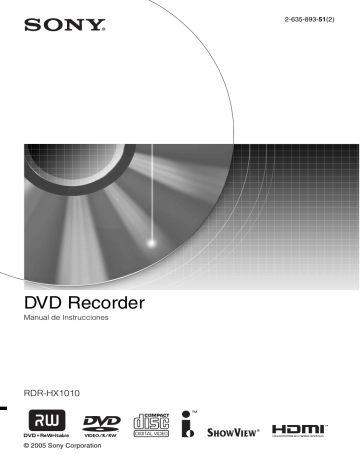
DVD Recorder
Manual de Instrucciones
RDR-HX1010
© 2005 Sony Corporation
2-635-89351 (2)
2
ADVERTENCIA
Para evitar el riesgo de incendios o de electrocución, no exponga la unidad a la lluvia ni a la humedad.
Para evitar una descarga eléctrica, no abra la unidad. Solicite asistencia técnica únicamente a personal especializado.
El cable de corriente sólo debe cambiarse en un centro de servicio técnico cualificado.
Este aparato está clasificado como un producto LÁSER de CLASE 1. La marca del producto LÁSER de CLASE
1 está ubicada en la carcasa protectora del láser del interior de la caja.
PRECAUCIÓN
El uso de instrumentos ópticos con este producto aumenta el riesgo de daños oculares. No desmonte la unidad, ya que el haz de láser utilizado en esta grabadora de DVD es perjudicial para los ojos.
Solicite asistencia técnica únicamente a personal especializado.
Esta etiqueta se encuentra en el receptáculo protector de láser situado en el interior del aparato.
Precauciones
• Esta unidad funciona con ca de 220 a
240 V y 50/60 Hz. Compruebe que el voltaje operativo de la unidad sea idéntico al de la fuente de alimentación local.
• Para evitar el riesgo de incendios o de electrocución, no coloque sobre el aparato objetos que contengan líquidos como, por ejemplo, jarrones.
S
HOW
V
IEW
es una marca registrada por
Gemstar Development Corporation. El sistema S
HOW
V
IEW
está fabricado bajo licencia de Gemstar Development
Corporation.
Tratamiento de los equipos eléctricos y electrónicos al final de su vida útil
(Aplicable en la Unión
Europea y en países europeos con sistemas de recogida selectiva de residuos)
Este símbolo en su equipo o su embalaje indica que el presente producto no puede ser tratado como residuos domésticos normales, sino que deben entregarse en el correspondiente punto de recogida de equipos eléctricos y electrónicos.
Asegurándose de que este producto es desechado correctamente, Ud. está ayudando a prevenir las consecuencias negativas para el medio ambiente y la salud humana que podrían derivarse de la incorrecta manipulación de este producto. El reciclaje de materiales ayuda a conservar las reservas naturales. Para recibir información detallada sobre el reciclaje de este producto, por favor, contacte con su ayuntamiento, su punto de recogida más cercano o el distribuidor donde adquirió el producto.
Precauciones
Este equipo se ha probado y cumple con lo establecido por la Directiva
EMC si se utiliza un cable de conexión de menos de 3 metros de longitud.
Seguridad
Si se introduce algún objeto o se vierte líquido en la grabadora, desenchúfela y haga que la revise personal especializado antes de volver a utilizarla.
Acerca de la unidad de disco duro
El disco duro tiene una gran capacidad de almacenamiento, lo que permite largas sesiones de grabación y un acceso rápido a los datos escritos. Sin embargo, se puede dañar con facilidad a causa de golpes, vibración o polvo, y se debe mantener alejado de imanes. Para evitar la pérdida de datos importantes, tenga en cuenta las siguientes precauciones.
• No de un golpe fuerte a la grabadora.
• No coloque la grabadora en un lugar expuesto a vibraciones mecánicas o en un lugar poco estable.
• No ponga la grabadora encima de una superficie caliente, tal como encima de una videograbadora o amplificador (receptor).
• No utilice la grabadora en un lugar sujeto a cambios de temperatura severos (gradiente de temperatura inferior a 10 °C/hora).
• No mueva la grabadora con el cable de alimentación conectado.
• No desconecte el cable de alimentación mientras la grabadora se encuentre encendida.
• Cuando vaya a desenchufar el cable de alimentación, apague la grabadora y asegúrese de que la unidad de disco duro no está funcionando (el reloj está mostrado en el visor del panel frontal y toda función de grabación o copiado está parada).
• No mueva la grabadora durante un minuto después de haber desconectado el cable de alimentación.
• No intente reemplazar o actualizar el disco duro usted mismo porque dejará de funcionar correctamente.
Si la unidad de disco duro se averiase, no podrá recuperar los datos perdidos. La unidad de disco duro es solamente un espacio de almacenamiento temporal.
Reparación de la unidad de disco duro
• El contenido de la unidad de disco duro podrá ser visto por alguien durante una reparación o inspección en caso de un mal funcionamiento o modificación.
Sin embargo, Sony no hará ninguna copia de reserva ni guardará el contenido.
• Si el disco duro necesitase ser formateado o sustituido, esto será hecho a discreción de Sony. Se borrará todo el contenido de la unidad de disco, incluidos los contenidos que quebranten las leyes de los derechos de autor.
Fuentes de alimentación
• La grabadora no estará desconectada de la fuente de alimentación de ca (toma de corriente) mientras esté conectada a la toma de pared, aunque se haya apagado.
• Si no va a utilizar la grabadora durante mucho tiempo, asegúrese de desconectarla de la toma de pared. Para desconectar el cable de alimentación de ca, tire del enchufe y no del cable.
• Antes de desconectar el cable de alimentación de ca (cable de corriente), compruebe, en el visor del panel frontal, que el disco duro de la grabadora no se encuentre en funcionamiento (grabando o copiando).
Ubicación
• Instale la grabadora en un lugar con ventilación adecuada para evitar el recalentamiento interno de la misma.
• No coloque la grabadora sobre una superficie blanda, como una alfombra, que pueda bloquear los orificios de ventilación.
• No sitúe la grabadora en un espacio cerrado como una estantería o similar.
• No coloque la grabadora cerca de fuentes de calor, ni en lugares expuestos a la luz solar directa, polvo excesivo o golpes mecánicos.
• No instale la grabadora en posición inclinada. Está diseñada para funcionar sólo en posición horizontal.
• Mantenga la grabadora y los discos lejos de equipos con imanes potentes, como hornos microondas o altavoces de gran tamaño.
• No coloque objetos pesados sobre la grabadora.
Grabación
• Observe que la perdida de las imágenes grabadas no se puede compensar bajo ninguna condición, incluidas las condiciones que puedan surgir de un mal funcionamiento de esta unidad.
• Realice algunas pruebas antes de efectuar la grabación real.
Derechos de autor
• Los programas de televisión, películas, cintas de vídeo, discos y demás materiales pueden incorporar tecnologías de protección de derechos de autor.
La grabación no autorizada de tales materiales puede ir en contra de las leyes sobre los derechos de autor. Asimismo, el uso de esta grabadora con transmisión de televisión por cable puede requerir la autorización del transmisor de televisión por cable o del propietario del programa.
• Este producto incorpora tecnología de protección de los derechos de autor que está protegida por patentes de EE.UU. y otros derechos de propiedad intelectual. La utilización de esta tecnología de protección de los derechos de autor deberá estar autorizada por Macrovision, y está destinada solamente a la contemplación en el hogar y otros usos limitados a menos que lo autorice Macrovision. Está prohibida la alteración o la anulación de esta tecnología.
Función de protección contra copia
Dado que la grabadora tiene una función de protección contra copia, los programas recibidos a través de un sintonizador externo (no suministrado) pueden contener señales de protección contra copia
(función de protección contra copia). Por esta razón y, en función del tipo de señal, es posible que los programas no se puedan grabar.
, continúa 3
4
AVISO IMPORTANTE
Precaución: esta grabadora es capaz de mantener indefinidamente en la pantalla del televisor imágenes fijas de vídeo o indicaciones en pantalla.
Si las imágenes fijas de vídeo o las indicaciones en pantalla permanecen en el televisor durante mucho tiempo, la pantalla del televisor podría dañarse permanentemente. Los televisores de pantalla de plasma y los televisores de proyección son especialmente sensibles.
Si desea realizar alguna consulta o solucionar algún problema relacionado con la grabadora, póngase en contacto con el distribuidor Sony más próximo.
Acerca de este manual
• En este manual, el disco duro interno se denomina “HDD”, y
“disco” se utiliza como referencia general para HDD, DVD, o CD a menos que se especifique de otro modo mediante el texto o las ilustraciones.
• Las instrucciones de este manual describen los controles del mando a distancia. También puede utilizar los controles de la grabadora si tienen los mismos nombres o similares a los del mando a distancia.
• Es posible que las indicaciones en pantalla que se utilizan en este manual no coincidan con los gráficos que aparecen en la pantalla del televisor.
• Las explicaciones del manual relativas a los DVD sólo se refieren a los DVD creados con esta grabadora. No se pueden aplicar a DVD creados con otras grabadoras y reproducidos en ésta.
Índice
Conexiones y ajustes . . . . . . . . . . . . . . . . . . . . . . . . . . . . . . . . . . . . . . 14
Acerca de las funciones de SMARTLINK (sólo para las conexiones SCART) . . . 18
Si dispone de un reproductor de DVD de Sony o de más de una grabadora de
— Familiarización con la grabadora de DVD
1. Inserción y formateo de un disco DVD (Información del disco) . . . . . . . . . . . . . . . 33
Formateo de un disco DVD (Información del disco) . . . . . . . . . . . . . . . . . . . . . . . 33
Comprobación del estado del disco durante la grabación. . . . . . . . . . . . . . . . . . . 36
3. Reproducción del programa grabado (Lista de títulos) . . . . . . . . . . . . . . . . . . . . . 36
Comprobación del tiempo de reproducción/tiempo restante . . . . . . . . . . . . . . . . . 40
7. Reproducción del disco en otro equipo de DVD (Finalizar) . . . . . . . . . . . . . . . . . . 43
, continúa 5
6
Grabación con temporizador . . . . . . . . . . . . . . . . . . . . . . . . . . . . . . . . . 45
Grabación de programas de televisión mediante el sistema ShowView . . . . . . . . 49
Uso de la función Quick Timer (Temporizador rápido) . . . . . . . . . . . . . . . . . . . . . 50
Ajuste de la calidad y el tamaño de la imagen de grabación. . . . . . . . . . . . . . . . . 51
Comprobación, cambio o cancelación de ajustes del temporizador
Borrado automático de títulos antiguos (Borrado de títulos automático) . . . . . . . . 54
Grabación desde un equipo conectado con un temporizador (Grab. Sincro.). . . . 54
Grabación desde un equipo conectado sin temporizador . . . . . . . . . . . . . . . . . . . 56
Para hacer una pausa en una emisión de TV (Pausa de TV) . . . . . . . . . . . . . . . . 62
Reproducción desde el principio del programa que está grabando
Reproducción de una grabación anterior mientras realiza otra grabación
(Grabación y reproducción simultánea) . . . . . . . . . . . . . . . . . . . . . . . . . . . . . . 63
Búsqueda mediante imagen en miniatura (Búsqueda visual) . . . . . . . . . . . . . . . . 64
Búsqueda mediante número de título o código de tiempo. . . . . . . . . . . . . . . . . . . 65
Reproducción de pistas de audio MP3 o archivos de imagen JPEG . . . . . . . . . . . . . 65
Acerca de las pistas de audio MP3 y los archivos de imagen JPEG. . . . . . . . . . . 67
Acerca del orden de reproducción de álbumes, pistas y archivos. . . . . . . . . . . . . 68
Borrado y edición . . . . . . . . . . . . . . . . . . . . . . . . . . . . . . . . . . . . . . . . 70
Opciones de edición para HDD y DVD-RW (modo VR) . . . . . . . . . . . . . . . . . . . . 70
Opciones de edición para DVD+RW/DVD-RW (modo Vídeo)/DVD+R/DVD-R. . . 71
Borrado de una sección de un título (Borrado de A-B) . . . . . . . . . . . . . . . . . . . . . 72
Borrado de títulos para ampliar el espacio en disco (Mapa de disco). . . . . . . . . . 74
Desplazamiento de un título de Playlist (Cambiar orden) . . . . . . . . . . . . . . . . . . . 76
Agrupación de varios títulos de Playlist (Combinar) . . . . . . . . . . . . . . . . . . . . . . . 77
y DVD) . . . . . . . . . . . . . . . . . . . . . . . . . . . . . . . . . . . . 78
Copiado de varios títulos (Copiar títulos seleccionados). . . . . . . . . . . . . . . . . . . . 81
Copiado de DV . . . . . . . . . . . . . . . . . . . . . . . . . . . . . . . . . . . . . . . . . . 83
Grabación de una cinta de formato DV completa (Copia) . . . . . . . . . . . . . . . . . . . . . 85
Lista de Canales (Cambio o desactivación de los canales) . . . . . . . . . . . . . . . . . 91
Ajustes de grabación y reproducción prohibida (Funciones) . . . . . . . . . . . . . . . . . . . 99
Ajustes del disco y del mando a distancia/Ajustes de fábrica (Opciones) . . . . . . . . 101
, continúa 7
8
Información complementaria . . . . . . . . . . . . . . . . . . . . . . . . . . . . . . . 104
Función de autodiagnóstico (Cuando aparecen letras o números en el visor) . . . . . 110
Formas de utilizar la grabadora de DVD
Grabación/
Reproducción
Acceso rápido a los títulos grabados
– Lista de títulos
Soportes compatibles y páginas de referencia
,
HDD + RW -RW VR -RW
Video
+ R R
“3. Reproducción del programa grabado (Lista de títulos)” en la página 36
Reproducción del principio de un título mientras se está grabando
– Reproducción durante la grabación
,
HDD -RW
VR
Visualización de un título mientras se está grabando otro
– Grabación y reproducción simultánea
,
HDD + RW -RW
VR
-RW
Video
+ R
VCD CD DATA DVD DATA CD
R
Copiado/Edición
Soportes compatibles y páginas de referencia
Creación de su propio programa
– Playlist
, HDD -RW
VR
“Creación y edición de una Playlist” en la página 75
Copia de un título grabado a y desde el HDD
– Copiado (HDD y DVD)
, HDD + RW -RW
VR
-RW
Video
+ R R
“Copiado (HDD y DVD)” en la página 78
Copia automática de cintas DV
– Copiado de DV
, HDD + RW -RW
VR
-RW
Video
+ R
“Copiado de DV” en la página 83
R
En la página 10 hay una lista de los discos que se pueden grabar y reproducir.
9
Guía rápida de tipos de discos
Discos que se pueden grabar y reproducir
Tipo
Unidad de disco duro (interno)
Logotipo del disco
Icono utilizado en este manual
Formateo
(discos nuevos)
Compatibilidad con otros reproductores de DVD
(finalización)
HDD
(No es necesario formateo)
Copie el contenido del HDD (disco duro) a un DVD para reproducirlo en otros reproductores de DVD
DVD+RW
+ RW
Formateo automático en modo
+VR
Reproducible en reproductores compatibles con DVD+RW
(finalización automática)
DVD-
RW
Modo
VR
Modo
Vídeo
*2
-RW
VR
-RW
Video
Formateo en modo
Reproducible sólo en reproductores compatibles con el modo VR (no es necesaria la finalización)
Formato en modo
Vídeo
Reproducible en la mayoría de reproductores de DVD (finalización
DVD+R
+ R
Formateo automático
Reproducible en la mayoría de reproductores de DVD (finalización
DVD+R DL
DVD-R
R
Formateo automático
Reproducible en la mayoría de reproductores de DVD (finalización
10
Versiones de discos compatibles con la unidad
(a partir de marzo de 2005)
• DVD+RW a una velocidad 8x o inferior
• DVD-RW a una velocidad 6x o inferior (versión
1.1 y versión 1.2 con CPRM *1 )
• DVD+R a una velocidad 16x o inferior
• DVD-R a una velocidad 16x o inferior (versión
2.0 y versión 2.1)
• Discos DVD+R DL (dos capas) a una velocidad
2,4x
“DVD+RW”, “DVD-RW”, “DVD+R”, “DVD+R DL”, y
“DVD-R” son marcas comerciales.
*1
CPRM (Protección de contenido para soportes grabables) es una tecnología de codificación que
*2 protege los derechos de autor de las imágenes.
Este logotipo es aplicable a discos DVD-RW a una velocidad de 4x y 6x.
Funciones de grabación Funciones de edición
Regrabar
Capítulo automático
Capítulo
Manual
Grabar tamaños
16:9
Cambiar nombre de título
Eliminar título
Borrado de
A-B
Playlist
Sí Sí Sí Sí Sí Sí Sí Sí
Sí Sí No No Sí Sí Sí No
Sí
Sí
Sí
Sí
Sí
No
Sí
Sí *3
Sí
Sí
Sí
Sí
Sí
No
Sí
No
No Sí No No Sí Sí *4 No No
No Sí No Sí *3 Sí Sí *4 No No
Discos en los que no se puede grabar
• Discos de 8 cm
• DVD-R en modo VR (formato de grabación de vídeo)
*3
Sólo si el modo de grabación es LSP, SP, HSP o HQ y
“Tamaño de imagen de la grabación en DVD” se ha
*4 ajustado en “16:9”.
Si borra títulos, no obtendrá más espacio libre en el disco.
, continúa 11
12
Discos que se pueden reproducir
Tipo
DVD VIDEO
VIDEO CD
CD
DATA DVD
DATA CD
DVD+RW/DVD-
RW/DVD-R de
8 cm
Logotipo del disco
Icono utilizado en este manual
Características
DVD
Discos como las películas que se compran o alquilan
—
—
—
VCD
CD
DATA DVD
DATA CD
—
VIDEO CD o CD-R/CD-RW en formato de
VIDEO CD/Super VIDEO CD
CD o CD-R/CD-RW de música en formato de discos CD de música que se compran
DVD+RW/DVD+R/DVD-RW/DVD-R/DVD-
ROM que contienen archivos de imagen JPEG
CD-ROM/CD-R/CD-RW que contienen pistas de audio MP3 o archivos de imagen JPEG
DVD+RW, DVD-RW, y DVD-R de 8 cm grabados con una videocámara DVD.
(Las imágenes fijas grabadas con una videocámara DVD no se pueden reproducir.)
“DVD VIDEO” y “CD” son marcas comerciales.
Discos que no se pueden reproducir
• PHOTO CD
• CD-ROM/CD-R/CD-RW que no estén grabados en formato de CD de música o Video CD, o que no contengan archivos MP3 o JPEG
• Parte de datos de CD-Extras
• DVD-ROM que no contenga archivos JPEG o que no estén el formato DVD Video
• DVD-Audio
• DVD-RAM
• Capa de alta densidad de discos Super Audio CD
• DVD VIDEO con un código de región diferente
• DVD-R grabado en modo VR (formato de grabación de vídeo)
Número máximo de títulos que se pueden grabar
Disco Número de títulos*
HDD
DVD-RW/DVD-R
DVD+RW/DVD+R
DVD+R DL
300
99
49
49
* La duración máxima de cada título es de ocho horas.
Nota sobre las operaciones de reproducción de discos DVD VIDEO/VIDEO CD
Es posible que los fabricantes del software ajusten a propósito algunas operaciones de reproducción de los discos DVD VIDEO/VIDEO CD. Dado que esta grabadora reproduce discos DVD VIDEO/
VIDEO CD en función del contenido del disco diseñado por los fabricantes del software, es posible que algunas funciones de reproducción no estén disponibles. Consulte también las instrucciones suministradas con los discos DVD
VIDEO/VIDEO CD.
Código de región (DVD VIDEO solamente)
La grabadora tiene un código de región impreso en la parte posterior de la unidad y sólo reproducirá discos DVD VIDEO (sólo reproducción) etiquetados con códigos de región idénticos. Este sistema se utiliza para proteger los derechos de autor.
Los discos DVD VIDEO con la etiqueta ALL también podrán reproducirse en esta grabadora.
Si intenta reproducir cualquier otro tipo de DVD
VIDEO, aparecerá el mensaje “El código de la región prohíbe la reproducción.” en la pantalla del televisor. Es posible que algunos DVD VIDEO no tengan la etiqueta de indicación de código de región, aunque su reproducción esté prohibida por límites de zona.
RDR–XXXX
X
Código de región
00W
00V 00Hz
NO.
0-000-000-00
Discos de música codificados mediante tecnologías de protección de los derechos de autor
Este producto se ha diseñado para reproducir discos que cumplen con el estándar Compact Disc
(CD).
Recientemente, algunas compañías discográficas comercializan discos de música codificados mediante tecnologías de protección de derechos de autor. Tenga en cuenta que, entre estos discos, algunos no cumplen con el estándar CD, por lo que no podrán reproducirse mediante este producto.
Nota sobre discos DualDisc
Un DualDisc es un disco de dos caras que combina material grabado en DVD en una cara con material de audio digital en la otra cara.
Sin embargo, como el lado del material de audio no cumple con la norma Compact Disc (CD), no es seguro que la reproducción pueda hacerse en este producto.
b Notas
• Algunos discos DVD+RW/DVD+R, DVD-RW/ DVD-
R o CD-RW/CD-R no pueden reproducirse en esta grabadora debido a la calidad de la grabación, el estado físico del disco, las características del dispositivo de grabación o las características del software de grabación. El disco no podrá reproducirse si no se ha finalizado correctamente. Para obtener más información, consulte el manual de instrucciones del dispositivo de grabación.
• No puede mezclar el modo VR y el modo Vídeo en el mismo DVD-RW. Para cambiar el formato del disco,
vuelva a formatearlo (página 33). Tenga en cuenta que
el contenido del disco se borrará después de darle un formato nuevo.
• No puede reducir el tiempo requerido para la grabación, aunque utilice discos de alta velocidad.
• Se recomienda que utilice discos que tengan el distintivo “Para vídeo” impreso en el embalaje.
• No puede añadir nuevas grabaciones a los discos
DVD+R, DVD-R y DVD-RW (modo Vídeo) que contengan grabaciones realizadas en otros equipos de
DVD.
• En algunos casos, es posible que no pueda añadir nuevas grabaciones a discos DVD+RW que contengan grabaciones realizadas en otros equipos de DVD. Si añade una nueva grabación, tenga en cuenta que esta grabadora reescribirá el menú del DVD.
• No puede editar grabaciones de DVD+RW, DVD-RW
(modo vídeo), DVD+R, o DVD-R que hayan sido hechas con otro equipo de DVD.
• Si el disco contiene datos de PC que esta grabadora no puede reconocer, es posible que los datos se borren.
• Dependiendo del disco, es posible que no se pueda grabar en algunos discos grabables.
13
14
Conexiones y ajustes
Conexión de la grabadora
Siga los pasos 1 a 7 para conectar la grabadora y configurarla.
b Notas
• Conecte los cables firmemente para evitar ruidos no deseados.
• Consulte el manual de instrucciones suministrado con los componentes que va a conectar.
• No es posible conectar esta grabadora a un televisor que no disponga de toma de entrada de vídeo o SCART.
• Asegúrese de desconectar los cables de alimentación de todos los componentes antes de realizar las conexiones.
Paso 1: Desembalaje
Compruebe que dispone de los siguientes accesorios:
• Cable de alimentación (1)
• Cable de la antena (1)
• Mando a distancia (control remoto) (1)
• Pilas R6 (tamaño AA) (2)
Paso 2: Conexión del cable de la antena
Conecte el cable de la antena siguiendo los pasos que se indican a continuación. No conecte el cable de
alimentación hasta que llegue al “Paso 5: Conexión del cable de alimentación” en la página 21.
a la toma AERIAL IN
AERIAL
IN
HDMI OUT
OUT
DIGITAL OUT
COAXIAL
PCM/DTS/MPEG/DOLBY DIGITAL
OPTICAL
-AUDIO
R L
VIDEO
LINE 1 - TV
LINE 3 /
DECODER
S VIDEO
LINE
4
IN
LINE
2
OUT
-AUDIO
R L
VIDEO S VIDEO
COMPONENT
VIDEO OUT
Y
P
C
B
B
/
P
R
/
C
R
Grabadora de DVD
~
AC IN
AERIAL
IN
OUT
Televisor a la toma AERIAL OUT
Cable de la antena (suministrado)
: flujo de señales
1
Desconecte el cable de la antena del televisor y conéctelo a la toma AERIAL IN del panel posterior de la grabadora.
2
Conecte AERIAL OUT de la grabadora a la entrada de antena del televisor mediante el cable de antena suministrado.
15
16
Paso 3: Conexión de los cables de vídeo/HDMI
Seleccione uno de los siguientes patrones A a E según la toma de entrada del monitor del televisor, proyector o amplificador (receptor) de AV. De este modo, podrá ver imágenes.
A Conexión a una toma de entrada de SCART
Cuando ajuste “Salida línea1” a “S Video” o “RGB” en “Ajuste fácil” (página 25), utilice un cable
SCART compatible con la señal seleccionada.
B Conexión a una toma de entrada de vídeo
Disfrutará de imágenes de calidad estándar.
C Conexión a una toma de entrada de S VIDEO
Disfrutará de imágenes de alta calidad.
D Conexión a las tomas de entrada de vídeo (Y, P
B
/C
B
, P
R
/C
R
)
Disfrutará de imágenes de alta calidad y de una reproducción de color de gran precisión.
Si su televisor admite señales con formato progresivo (525p/625p), debe utilizar esta conexión y ajustar
PROGRESSIVE en el mando a distancia para enviar señales de vídeo progresivas. Para obtener más
información, consulte “Uso del botón PROGRESSIVE” en la página 19.
E Conexión a una toma de entrada de HDMI
Utilice un cable de HDMI homologado (no suministrado) para disfrutar de imagen y sonido digitales de alta calidad a través de la toma HDMI OUT.
B INPUT
VIDEO
Cable de conexión de audio/vídeo
(no suministrado)
Cable de S Video
(no suministrado)
INPUT
S VIDEO
C
L
AUDIO
R
(amarillo) Televisor, proyector o amplificador (receptor) de AV
Televisor, proyector o amplificador (receptor) de AV a la toma
HDMI OUT a la toma LINE 2 OUT (VIDEO)
AERIAL
IN
HDMI OUT
OUT
DIGITAL OUT
COAXIAL
PCM/DTS/MPEG/DOLBY DIGITAL
OPTICAL
LINE 1 - TV
-AUDIO
R L
VIDEO
LINE 3 /
DECODER
S VIDEO
LINE
4
IN
LINE
2
OUT
-AUDIO
R L
VIDEO S VIDEO
COMPONENT
VIDEO OUT a la toma LINE 2 OUT (S VIDEO)
Y
Grabadora de
DVD
P
C
/
R /
~
AC IN a la toma i LINE 1 – TV
(rojo) (azul) (verde) a la toma COMPONENT
VIDEO OUT
Cable HDMI
(no suministrado)
Cable SCART
(no suministrado)
E
IN
Televisor, proyector o amplificador (receptor) de AV
Televisor
A
Cable de vídeo componente
(no suministrado)
COMPONENT
VIDEO IN
Y
D
(verde)
P
B
/C
B
(azul)
P
R
/C
R
(rojo)
Televisor, proyector o amplificador (receptor) de AV
: flujo de señales
Al reproducir imágenes en “pantalla panorámica”
Es posible que algunas imágenes grabadas no se ajusten a la pantalla del televisor. Para cambiar el
tamaño de imagen, consulte la página 93.
Si conecta la unidad a una videograbadora
Conecte la videograbadora a la toma LINE 3/
DECODER de la grabadora (página 27).
b Notas
• No conecte simultáneamente más de un tipo de cable de vídeo entre la grabadora y el televisor.
• No puede utilizar el botón PROGRESSIVE con las conexiones B y C .
• Si conecta la grabadora al televisor mediante las tomas
SCART, ésta se ajustará automáticamente como fuente de entrada del televisor al iniciar la reproducción. Si es preciso, pulse t TV/VIDEO para volver a ajustar el televisor como fuente de entrada.
• Para realizar la conexión de SMARTLINK correctamente, necesitará un cable SCART de
21 pines. Consulte también el manual de instrucciones del televisor para realizar esta conexión.
• Si conecta esta grabadora a un televisor con
SMARTLINK, ajuste “Salida línea1” a “Video” en
“Ajuste fácil”.
• La toma HDMI OUT (conexión E ) no puede conectarse a tomas DVI que no sean compatibles con
HDCP (por ejemplo, tomas DVI de pantallas de PC).
* Esta grabadora de DVD está basada en la versión 1.1 de las especificaciones de High-Definition Multimedia
Interface.
Esta grabadora de DVD incorpora tecnología de High-
Definition Multimedia Interface (HDMI™).
HDMI, el logotipo HDMI y High-Definition
Multimedia Interface son marcas comerciales o marcas comerciales registradas de HDMI Licensing LLC.
, continúa 17
18
Acerca de las funciones de
SMARTLINK (sólo para las conexiones SCART)
Si el televisor conectado (u otro equipo conectado, como un decodificador) es compatible con
SMARTLINK, NexTView Link *3 ,
MEGALOGIC *1 , EASYLINK *2 ,
CINEMALINK *2 , Q-Link *3 , EURO VIEW
LINK *4 o T-V LINK *5 , esta grabadora ejecutará automáticamente la función SMARTLINK una vez completado el patrón de conexión A de la
página 16 (el indicador SMARTLINK se ilumina
al encender el televisor). Podrá disfrutar de las siguientes funciones de SMARTLINK.
• Preajuste de la descarga
Puede descargar los datos preajustados del sintonizador del televisor a la grabadora y sintonizar la grabadora en función de esos datos en “Ajuste fácil”. De este modo se simplifica enormemente el procedimiento de “Ajuste fácil”. Tenga cuidado de no desconectar los cables ni salir de la función de “Ajuste fácil”
durante este procedimiento (página 25).
• Grab. Directa TV
Puede grabar lo que está viendo en el televisor de
• Reproducción con una sola pulsación
Puede encender la grabadora y el televisor, ajustar la grabadora como fuente de entrada del televisor e iniciar la reproducción pulsando el botón H
• Menú con una sola pulsación
Puede encender la grabadora y el televisor, ajustar el televisor al canal de la grabadora y visualizar el menú de Lista de títulos con una
pulsación del botón TITLE LIST (página 58).
• Temporizador con una sola pulsación
Puede encender la grabadora y el televisor, ajustar el televisor al canal de la grabadora y visualizar el menú de programación del temporizador con una pulsación del botón
[TIMER]
• Desactivación automática
La grabadora se apagará automáticamente si no se utiliza después de apagar el televisor.
• Descarga de NexTView
Es posible ajustar el temporizador con facilidad mediante la función Descarga de NexTView del televisor.
Consulte el manual de instrucciones del televisor.
*1
“MEGALOGIC” es una marca comercial registrada de Grundig Corporation.
*2
“EASYLINK” y “CINEMALINK” son marcas comerciales de Philips Corporation.
*3
“Q-Link” y “NexTView Link” son marcas comerciales de Panasonic Corporation.
*4
“EURO VIEW LINK” es una marca comercial de
Toshiba Corporation.
*5
“T-V LINK” es una marca comercial de JVC
Corporation.
z Sugerencia
SMARTLINK también funciona con televisores u otros equipos que dispongan de las funciones EPG Timer
Control, EPG Title Download y Now Recording. Para obtener más información, consulte el manual de instrucciones suministrado con el televisor o los demás equipos.
b Notas
• Las funciones SMARTLINK sólo se encuentran disponibles cuando se selecciona “Video” en “Salida línea1”.
• Las funciones descritas anteriormente no están disponibles en todos los modelos de televisores.
Uso del botón PROGRESSIVE
El botón PROGRESSIVE permite seleccionar el formato en el que la grabadora emite las señales de vídeo: entrelazado o progresivo.
1
Conecte la grabadora mediante las tomas
COMPONENT VIDEO OUT (patrón D el la
2
Ajuste “Salida Componente” en la pantalla de
configuración “Vídeo” a “Sí” (página 94).
3
Pulse el botón PROGRESSIVE.
“PROGRESSIVE” aparece en el visor del panel frontal cuando la grabadora emite señales progresivas.
Progressive (Progresivo)
Selecciónelo cuando:
– el televisor admita señales progresivas y
– el televisor esté conectado a las tomas
COMPONENT VIDEO OUT.
Recuerde que las imágenes aparecerán borrosas o no aparecerán en absoluto si selecciona la salida de señal progresiva cuando no se cumpla cualquiera de las condiciones mencionadas anteriormente.
Interlace (Entrelazado)
Ajústelo en esta posición cuando:
– el televisor no admita señales progresivas, o bien
– el televisor esté conectado a otras tomas que no sean COMPONENT VIDEO OUT (LINE 2
OUT (VIDEO o S VIDEO)).
z Sugerencia
Si selecciona la salida de señal progresiva, puede ajustar con precisión la señal de acuerdo con el tipo de software
19
20
Paso 4: Conexión de los cables de audio
Seleccione uno de los siguientes patrones A o B , según la toma de entrada del monitor del televisor, proyector o amplificador (receptor) de AV. De este modo, podrá escuchar sonido.
A Conexión a las tomas de entrada de audio izquierda y derecha
Esta conexión utilizará los dos altavoces del televisor o amplificador (receptor) estéreo para emitir sonido.
Puede disfrutar de los siguientes efectos de sonido envolvente (página 59).
• Televisor: Dinámico, Envolvente, Noche
• Amplificador (receptor) estéreo: Estándar, Noche
B Conexión a una toma de entrada de audio digital
Si el amplificador (receptor) de AV dispone de decodificador Dolby *1 Digital, DTS *2 o audio MPEG y de una toma de entrada digital, utilice esta conexión. Puede disfrutar de los efectos de sonido envolvente
Dolby Digital (5.1 canales), DTS (5.1 canales) y audio MPEG (5.1 canales).
(rojo) Cable de conexión de audio/vídeo
(no suministrado)
(amarillo) INPUT
VIDEO
A
(blanco) (blanco)
(amarillo) * (rojo)
L
AUDIO
R
HDMI OUT
LINE
2
OUT
-AUDIO
R L
VIDEO S VIDEO
Televisor, proyector o amplificador (receptor) de AV a la toma LINE 2 OUT (R-AUDIO-L)
[Altavoces]
Posterior
(izquierdo)
Frontal
(izquierdo)
Central
AERIAL
IN
HDMI OUT
OUT
DIGITAL OUT
COAXIAL
PCM/DTS/MPEG/DOLBY DIGITAL
OPTICAL
DIGITAL OUT
COAXIAL
PCM/DTS/MPEG/DOLBY DIGITAL
OPTICAL
-AUDIO
R L
LINE 1 - TV
VIDEO S VIDEO
LINE
4
IN
LINE
2
OUT
-AUDIO
R L
LINE 3 /
DECODER
VIDEO
Y
P
C
/
S VIDEO
COMPONENT
VIDEO OUT
R /
~
AC IN a la toma DIGITAL OUT (COAXIAL o OPTICAL)
Cable HDMI
(no suministrado)
Grabadora de
DVD
Cable digital coaxial (no suministrado)
Cable digital
óptico (no suministrado) o o a la entrada digital coaxial u óptica/HDMI
Amplificador (receptor) de AV con decodificador
[Altavoces]
Posterior
(derecho)
Frontal
(derecho)
Altavoz potenciador de graves
B
: flujo de señales
* La clavija amarilla se utiliza para señales de vídeo (página 16).
z Sugerencia
Con respecto a la ubicación correcta de los altavoces, consulte el manual de instrucciones suministrado con los componentes conectados.
b Notas
• No conecte las tomas de salida de audio del televisor a las tomas LINE IN (R-AUDIO-L) al mismo tiempo.
Esto provocaría ruidos no deseados de los altavoces del televisor.
• En la conexión A , no conecte las tomas LINE IN (R-
AUDIO-L) y LINE 2 OUT (R-AUDIO-L) a las tomas de salida de audio del televisor al mismo tiempo. Esto provocaría ruidos no deseados de los altavoces del televisor.
• En la conexión B , una vez completada la conexión, haga los ajustes apropiados en “Conexión de audio” de
“Ajuste fácil” (página 25). De lo contrario, los
altavoces emitirán un ruido fuerte o bien no emitirán ningún sonido.
• Con la conexión B , no se pueden utilizar los efectos de sonido envolvente de esta grabadora.
• Cuando conecte la grabadora a un amplificador
(receptor) de AV utilizando un cable de HDMI, necesitará realizar uno de los procedimientos siguientes:
– Conectar el amplificador (receptor) de AV al televisor con el cable de HDMI.
– Conectar la grabadora al televisor con un cable de vídeo diferente al cable de HDMI (cable de vídeo componente, cable de S VIDEO, o cable de audio/ vídeo).
*1
Fabricado bajo licencia de Dolby Laboratories.
“Dolby” y el símbolo de la doble D son marcas comerciales de Dolby Laboratories.
*2
“DTS” y “DTS Digital Out” son marcas comerciales de Digital Theater Systems, Inc.
Paso 5: Conexión del cable de alimentación
Conecte el cable de alimentación suministrado al terminal AC IN de la grabadora. A continuación, enchufe los cables de alimentación de la grabadora y del televisor a la toma de corriente. Una vez enchufados, espere unos minutos antes de utilizar la grabadora.
Podrá utilizarla cuando el visor del panel frontal se ilumine y la grabadora entre en el modo de espera.
Si conecta otros equipos a esta grabadora
(página 27), asegúrese de conectar el cable de
alimentación una vez realizadas todas las conexiones.
1
~ AC IN a la toma AC IN
2 a la toma de corriente
21
22
Paso 6: Preparación del mando a distancia
La grabadora se puede controlar con el mando a distancia suministrado. Inserte dos pilas R6
(tamaño AA) de forma que los extremos 3 y # de las mismas coincidan con las marcas correspondientes del interior del compartimiento para pilas. Cuando utilice el mando a distancia, oriéntelo hacia el sensor remoto de la grabadora.
b Notas
• Si el mando a distancia suministrado interfiere con otro reproductor o grabadora de DVD de Sony, cambie el número de modo de comando correspondiente a esta
• Utilice las pilas correctamente para evitar posibles fugas y corrosión de las mismas. Si se producen fugas, no toque el líquido con las manos. Tenga en cuenta lo siguiente:
– No mezcle pilas nuevas con pilas antiguas, ni pilas de diferentes fabricantes.
– No intente recargar las pilas.
– Si no va a utilizar el mando a distancia durante un período de tiempo prolongado, extraiga las pilas.
– Si se produce una fuga en las pilas, limpie el líquido que haya quedado en el compartimiento para pilas e instale pilas nuevas.
• No exponga el sensor remoto (que lleva la marca en el panel frontal) a una iluminación intensa como la luz solar directa o dispositivos de iluminación, ya que es posible que la grabadora no responda al mando a distancia.
Control del televisor con el mando a distancia
Puede ajustar la señal del mando a distancia para controlar el televisor.
Si conecta la grabadora a un amplificador
(receptor) de AV, podrá utilizar el mando a distancia suministrado para controlar el volumen del amplificador (receptor) de AV.
b Notas
• Dependiendo de la unidad que conecte, es posible que no pueda controlar el televisor o el amplificador
(receptor) de AV con todos o algunos de los siguientes botones.
• Si introduce un nuevo código, se borrará el código introducido anteriormente.
• Al sustituir las pilas del mando a distancia, es posible que el código se restablezca en el valor predeterminado. Vuelva a ajustar el código apropiado.
Selector
TV/DVD
[ / 1
Botones numéricos,
SET, -/--
1
4
7
2
5
8
0
3
6
9
PROG +/–
2 +/– t TV/VIDEO
1
Coloque el selector TV/DVD en la posición
TV.
2
Mantenga pulsado [ / 1 .
3
Escriba el código del fabricante del televisor (consulte a continuación
“Códigos de televisores controlables”)
con los botones numéricos.
4
Suelte [ / 1 .
Cuando el selector TV/DVD está ajustado en
TV, el mando a distancia realiza las siguientes acciones:
Botones
[ / 1
Operaciones
Enciende o apaga el televisor
2 (volumen) +/– Ajusta el volumen del televisor
PROG +/– Selecciona la posición de programa del televisor
(modo panorámico)
Activa o desactiva el modo panorámico de un televisor panorámico de
Sony t TV/VIDEO
Botones numéricos y SET,
-/--*
Cambia la fuente de entrada del televisor
Selecciona la posición de programa del televisor
* Si utiliza botones numéricos para seleccionar la posición de programa del televisor, pulse -/-- y, a continuación, los botones numéricos para números de dos dígitos.
Códigos de televisores controlables
Si aparece más de un código en la lista, introdúzcalos uno tras otro hasta encontrar el que funciona con su televisor.
Fabricante
Sony
Aiwa
Grundig
Hitachi
Loewe
Nokia
Panasonic
Philips
Saba
Samsung
Sanyo
Sharp
Telefunken
Thomson
Toshiba
LG
JVC
Código
01 (predeterminado)
01 (predeterminado)
11
23, 24, 72
06, 45
15, 16, 69, 73
17, 49
06, 07, 08, 23, 45, 72
12, 13, 36, 43, 74, 75
06, 22, 23, 71, 72
25
29
12, 13, 36, 43, 74, 75
12, 13, 43, 74, 75
38
06
33
Para utilizar el botón t TV/VIDEO
(sólo para las conexiones SCART)
Cuando el selector TV/DVD está ajustado a DVD, el botón t TV/VIDEO cambia entre la grabadora y la última fuente de entrada seleccionada en el televisor. Oriente el mando a distancia hacia la grabadora cuando utilice este botón.
Si conecta la grabadora al televisor mediante las tomas SCART, la fuente de entrada del televisor se ajustará en la grabadora de forma automática al iniciar la reproducción. Si desea ver otra fuente, pulse el botón t TV/VIDEO para cambiarla.
, continúa 23
Control del volumen del amplificador (receptor) de AV con el mando a distancia
Selector
TV/DVD
[ / 1
Botones numéricos
1
4
7
2
5
8
0
3
6
9
2 +/–
Si dispone de un reproductor de
DVD de Sony o de más de una grabadora de DVD de Sony
Si el mando a distancia suministrado interfiere con otro reproductor o grabadora de DVD de Sony, ajuste el número de modo de comando correspondiente a esta grabadora y el mando a distancia suministrado a uno que sea distinto del correspondiente al otro reproductor o grabadora de DVD de Sony.
El ajuste predeterminado del modo de comando para esta grabadora y para el mando a distancia suministrado es DVD3.
1
Coloque el selector TV/DVD en la posición
DVD.
2
Mantenga pulsado [ / 1 y escriba el código del fabricante del amplificador (receptor) de AV (consulte la tabla que aparece a continuación) con los botones numéricos.
3
Suelte [ / 1 .
Los botones 2 (volumen) +/– controlan el volumen del amplificador de AV.
Si desea controlar el volumen del televisor, coloque el selector TV/DVD en la posición TV.
SYSTEM
MENU
O RETURN
1
4
7
2
5
8
0
3
6
9
M / m ,
ENTER
24 z Sugerencia
Si desea controlar el volumen del televisor aunque el selector TV/DVD esté ajustado en DVD, repita los pasos anteriores y escriba el código 90 (predeterminado).
Códigos de amplificadores (receptores) de AV controlables
Si aparece más de un código en la lista, introdúzcalos uno tras otro hasta encontrar el que funciona con su amplificador (receptor) de AV.
Fabricante
Sony
Denon
Kenwood
Onkyo
Pioneer
Sansui
Technics
Yamaha
Código
78, 79, 80, 91
84, 85, 86
92, 93
81, 82, 83
99
87
97, 98
94, 95, 96
Selector
COMMAND
MODE
1
Pulse SYSTEM MENU.
Aparece el menú del sistema.
2
Seleccione “CONFIGURACIÓN”, y pulse
ENTER.
CONFIGURACIÓN
Ajustes
Vídeo
Audio
Funciones
Opciones
Ajuste de canal
Lista de Canales
Página Guía TV
Reloj
Idioma
Ajuste fácil
3
Seleccione “Opciones”, y pulse ENTER.
CONFIGURACIÓN
Ajustes
Vídeo
Audio
Funciones
Opciones
Ajuste fácil
Formatear DVD-RW :
Grabación bilingüe HDD:
Grabación bilingüe DVD:
Atenuador :
Ahorro de energía :
Visualización auto :
Modo de comando :
Ajuste de fábrica
VR
Principal
Principal
Normal
No
Sí
DVD3
4
Seleccione “Modo de comando”, y pulse
ENTER.
CONFIGURACIÓN
Ajustes
Vídeo
Audio
Funciones
Opciones
Ajuste fácil
Formatear DVD-RW :
Grabación bilingüe HDD:
Grabación bilingüe DVD:
Atenuador :
Ahorro de energía :
Visualización auto :
Modo de comando :
Ajuste de fábrica
VR
Principal
Principal
Normal
No
DVD3
5
Seleccione el modo de comando (DVD1,
DVD2 o DVD3) y pulse ENTER.
6
Deslice el selector COMMAND MODE del mando a distancia para que coincida con el modo seleccionado anteriormente.
Paso 7: Ajuste fácil
Realice los ajustes básicos siguiendo las instrucciones en pantalla en “Ajuste fácil”.
O RETURN
1
4
7
2
5
8
0
3
6
9
[ / 1
PROG +/–
< / M / m / , ,
ENTER
Para volver al paso anterior
Pulse O RETURN.
Compruebe que el selector de modo de comando del control remoto está puesto en el ajuste predeterminado de DVD3 antes de intentar cambiar el modo de comando de la grabadora. Si cambia el modo de comando para el mando a distancia a DVD1 o DVD2, es posible que no pueda controlar la grabadora.
1
Encienda la grabadora y cambie el selector de entrada del televisor para que la señal de la grabadora aparezca en la pantalla del televisor.
Aparece el mensaje sobre los ajustes iniciales.
• Si no aparece el mensaje, seleccione “Ajuste fácil” de “CONFIGURACIÓN” en el menú del sistema para ejecutar la función “Ajuste
fácil” (“Valores y ajustes” en la página 88).
2
Pulse ENTER.
Siga las instrucciones en pantalla para hacer los siguientes ajustes.
Menu Pantalla
Seleccione el idioma para las indicaciones en pantalla.
Sistema de sintonizador
Seleccione el país o idioma.
El orden de las posiciones de programa se ajustará en función del país que establezca.
Para ajustar manualmente las posiciones de
programa, consulte la página 88.
• Si vive en un país de habla francesa que no se encuentra en la lista que aparece en pantalla, seleccione “ELSE”.
Reloj
La grabadora buscará automáticamente una señal horaria. Si no se encuentra una señal horaria, ajuste el reloj manualmente utilizando < / M / m / , , y pulse ENTER.
, continúa 25
26
Tipo de TELEVISOR
Si tiene un televisor de pantalla panorámica, seleccione “16:9”. Si tiene un televisor estándar, seleccione “4:3 Tipo buzón”
(encoger a medida) o “4:3 Explo pan” (alargar a medida). Esto determinará el modo en que se mostrarán las imágenes de “pantalla panorámica” en el televisor.
Salida Componente
Si está utilizando la toma COMPONENT
VIDEO OUT, seleccione “Sí”.
Entrada línea3
Si va a conectar un decodificador a la toma
LINE 3/DECODER, seleccione “Sí”.
Salida línea1
Para emitir señales de vídeo, seleccione
“Video”.
Para emitir señales de S vídeo, seleccione “S
Video”.
Para emitir señales RGB, seleccione “RGB”.
Seleccione “Video” para disfrutar de las funciones SMARTLINK.
• Si ajusta “Salida Componente” a “Sí”, no puede seleccionar “RGB”.
Si ajusta “Entrada línea3” a “Sí”, no puede seleccionar “S Video”.
Conexión de audio
Si ha conectado un amplificador (receptor) de
AV utilizando un cable óptico o un cable coaxial digital, seleccione “Sí : DIGITAL
OUT” y ajuste la señal de salida digital
3
Pulse ENTER cuando aparezca “Finalizar”.
Ha terminado el “Ajuste fácil”.
Para volver al paso anterior
Pulse O RETURN.
z Sugerencias
• Si el amplificador (receptor) de AV dispone de un decodificador de audio MPEG, ajuste “MPEG” en
• Si quiere volver a ejecutar “Ajuste fácil”, seleccione
“Ajuste fácil” en “CONFIGURACIÓN” del menú del
Conexión de una videograbadora o dispositivo similar
Tras desconectar el cable de alimentación de la grabadora, conecte una videograbadora o un dispositivo de grabación similar a las tomas LINE IN de esta grabadora.
Utilice la toma DV IN del panel frontal si el equipo dispone de una toma de salida DV (toma i.LINK)
Consulte asimismo el manual de instrucciones suministrado con el equipo conectado.
Conexión a la toma LINE 3/DECODER
Conecte una videograbadora o dispositivo similar a la toma LINE 3/DECODER de esta grabadora.
Televisor
Videograbadora
Cable SCART (no suministrado) a la entrada SCART a la toma i LINE 1 – TV a la toma i LINE 3/DECODER
AERIAL
IN
HDMI OUT
OUT
DIGITAL OUT
COAXIAL
PCM/DTS/MPEG/DOLBY DIGITAL
OPTICAL
LINE 1 - TV
-AUDIO
R L
VIDEO S VIDEO
LINE
4
IN
LINE
2
OUT
-AUDIO
R L
LINE 3 /
DECODER
VIDEO S VIDEO
COMPONENT
VIDEO OUT
Y
P
C
/
R
/
~
AC IN
Grabadora de DVD b Notas
• Las imágenes que contengan señales de protección contra copias y que prohíban todo tipo de copia no podrán grabarse.
• Si las señales de la grabadora pasan por la videograbadora, es posible que no reciba una imagen nítida en la pantalla del televisor.
Grabadora de DVD Videograbadora Televisor
Asegúrese de conectar la videograbadora a la grabadora de DVD y al televisor en el orden que se indica a continuación. Para visualizar cintas de vídeo, hágalo a través de una segunda entrada de línea del televisor.
Entrada de línea 1
Videograbadora Grabadora de DVD Televisor
Entrada de línea 2
• Las funciones SMARTLINK no se encuentran disponibles en dispositivos conectados mediante la toma LINE 3/
DECODER de la grabadora de DVD.
• Cuando grabe en una videograbadora desde esta grabadora de DVD, no cambie la fuente de entrada al televisor pulsando el botón t TV/VIDEO del mando a distancia.
• Si desconecta el cable de alimentación de la grabadora, no podrá ver las señales procedentes de la videograbadora conectada.
, continúa 27
Conexión a las tomas LINE 2 IN o LINE 4 IN
Conecte una videograbadora o dispositivo similar a las tomas LINE 2 IN o LINE 4 IN de esta grabadora.
Si el equipo dispone de una toma de S Video, puede utilizar un cable de S Video en lugar de un cable de conexión de audio/vídeo.
Videograbadora, etc.
S VIDEO
OUTPUT
VIDEO
L
AUDIO
R
Cable S Video
(no suministrado)
Cable de conexión de audio/vídeo
(no suministrado) a la toma LINE 2 IN
Grabadora de DVD (parte frontal)
28
(parte posterior)
AERIAL
IN
HDMI OUT
DIGITAL OUT
COAXIAL
OUT
PCM/DTS/MPEG/DOLBY DIGITAL
OPTICAL
-AUDIO
R L
LINE 1 - TV
VIDEO S VIDEO
LINE
4
IN
LINE
2
OUT
-AUDIO
R L
LINE 3 /
DECODER
VIDEO S VIDEO
COMPONENT
VIDEO OUT
P /
C
R
Y
P
C
B
B
/ a la toma LINE 4 IN
Videograbadora, etc.
~
AC IN
: Flujo de señales z Sugerencia
Si el equipo conectado emite únicamente sonido monoaural, conecte solamente a las tomas de entrada L (MONO) y
VIDEO de la parte frontal de la grabadora. No conecte a la toma de entrada R.
b Notas
• No conecte la toma LINE IN (VIDEO) amarilla si utiliza un cable de S Video.
• No conecte la toma de salida de la grabadora a la toma de entrada de otro equipo mientras la toma de salida del otro equipo esté conectada a la toma de entrada de la grabadora, ya que podría producirse ruido (reacción acústica).
• No conecte simultáneamente más de un tipo de cable de vídeo entre la grabadora y el televisor.
Conexión a un sintonizador digital o de satélite
Conecte un sintonizador digital o de satélite a la grabadora mediante la toma LINE 3/DECODER. Cuando conecte el sintonizador, desconecte el cable de alimentación de la grabadora de la toma de corriente.
Para utilizar la función Grab. Sincro., consulte la información que sigue a continuación.
Televisor a la entrada SCART
Cable SCART
(no suministrado)
Sintonizador de satélite, etc.
a la toma i LINE 1 – TV a la toma i LINE 3/DECODER
AERIAL
IN
HDMI OUT
DIGITAL OUT
COAXIAL
OUT
PCM/DTS/MPEG/DOLBY DIGITAL
OPTICAL
LINE 1 - TV
-AUDIO
R L
VIDEO S VIDEO
LINE
4
IN
LINE
2
OUT
-AUDIO
R L
LINE 3 /
DECODER
VIDEO S VIDEO
COMPONENT
VIDEO OUT
Y
P
C
/
R
/
Si el sintonizador de satélite puede emitir señales RGB
Esta grabadora admite señales RGB. Si el sintonizador de satélite puede emitir señales RGB, conecte el conector TV SCART del sintonizador de satélite a la toma LINE 3/DECODER, y ajuste
“Entrada línea3” de “Ajuste Euro” a “Video/RGB”
en la pantalla de configuración “Vídeo” (página 95).
Tenga en cuenta que esta conexión y configuración desactivan la función SMARTLINK. Si desea utilizar la función SMARTLINK con un decodificador compatible, consulte las instrucciones suministradas con el mismo.
Si desea utilizar la función Grab. Sincro.
Esta conexión es necesaria para utilizar la función
de grabación sincronizada. Consulte “Grabación desde un equipo conectado con un temporizador
(Grab. Sincro.)” en la página 54.
~
AC IN
Grabadora de DVD
Ajuste “Entrada línea3” de “Ajuste Euro” en la
pantalla de configuración “Vídeo” (página 95) de
acuerdo con las especificaciones de su sintonizador de satélite. Para obtener más información, consulte el manual de instrucciones del sintonizador de satélite.
Si utiliza un sintonizador B Sky B, asegúrese de conectar la toma VCR SCART del mismo a la toma LINE 3/DECODER. A continuación, ajuste
“Entrada línea3” de “Ajuste Euro” de acuerdo con las especificaciones de la toma VCR SCART del sintonizador de satélite.
b Notas
• No ajuste “Entrada línea3” de “Ajuste Euro” en la pantalla de configuración “Vídeo” a “Decodifi.”.
• La grabación sincronizada no funciona con algunos sintonizadores. Para obtener más información, consulte el manual de instrucciones del sintonizador.
• Si desconecta el cable de alimentación de la grabadora, no podrá ver las señales procedentes del sintonizador conectado.
29
30
Conexión de un decodificador para satélite/Canal +
Puede ver o grabar programas satélite/Canal + si conecta un decodificador (no suministrado) a la grabadora. Cuando conecte el decodificador, desconecte el cable de alimentación de la grabadora de la toma de corriente.
Conexión de un decodificador
Televisor
Cable de la antena
(suministrado) a la toma AERIAL IN a entrada SCART
Cable SCART
(no suministrado)
Decodificador de programas de satélite/Canal + a la toma
AERIAL OUT a la toma i LINE 1 – TV
Cable SCART (no suministrado)
AERIAL
IN
HDMI OUT
DIGITAL OUT
COAXIAL
OUT
PCM/DTS/MPEG/DOLBY DIGITAL
OPTICAL a la toma i LINE 3/DECODER
LINE 1 - TV
-AUDIO
R L
VIDEO S VIDEO
LINE
4
IN
LINE
2
OUT
-AUDIO
R L
LINE 3 /
DECODER
VIDEO S VIDEO
COMPONENT
VIDEO OUT
Y
P
C
/
R
/
Grabadora de DVD
~
AC IN
Ajuste de canales satélite/Canal +
Para ver o grabar programas de satélite/Canal +, ajuste la grabadora para que reciba los canales mediante las indicaciones en pantalla.
Para ajustar los canales correctamente, asegúrese de seguir todos los pasos que se indican a continuación.
SYSTEM
MENU
O RETURN
1
4
7
2
5
8
0
3
6
9
PROG +/–
< / M / m / , ,
ENTER
4
Seleccione “Ajuste Euro”, y pulse ENTER.
Vídeo - Ajuste Euro
Salida línea1
Vídeo
Vídeo
Vídeo
S Video
S Video
RGB
Entrada línea3
Video/RGB
Video/RGB
Decodifi.
S Video
S Video
Video/RGB
Salida línea3
Vídeo
S Video
Vídeo
Vídeo
S Video
Vídeo
5
Pulse M / m para seleccionar “Video” o
“RGB” para “Salida línea1”, “Decodifi.” para “Entrada línea3” y “Video” para
“Salida línea3”, y pulse ENTER.
Vuelve a aparecer la pantalla de configuración
“Vídeo”.
6
Pulse O RETURN para que el cursor vuelva a la columna de la izquierda.
7
Seleccione “Ajustes”, y pulse ENTER.
CONFIGURACIÓN
Ajustes
Vídeo
Audio
Funciones
Opciones
Ajuste de canal
Lista de Canales
Página Guía TV
Reloj
Idioma
Ajuste fácil
1
Pulse SYSTEM MENU.
Aparece el menú del sistema.
2
Seleccione “CONFIGURACIÓN”, y pulse
ENTER.
CONFIGURACIÓN
Ajustes
Vídeo
Audio
Funciones
Opciones
Ajuste de canal
Lista de Canales
Página Guía TV
Reloj
Idioma
Ajuste fácil
3
Seleccione “Vídeo”, y pulse ENTER.
CONFIGURACIÓN
Ajustes
Vídeo
Audio
Funciones
Opciones
Tipo TV :
Modo Pausa :
Salida Componente :
Modo progresivo :
Ajuste Euro
Entrada línea4 :
16:9
Auto
No
Auto
Vídeo
Ajuste fácil
8
Seleccione “Ajuste de canal”, y pulse
ENTER.
Ajustes - Ajuste de canal
Sistema :
Normal/CABLE :
Ajuste Canal :
Nombre de la emisora :
Satélite/Canal+ :
Audio :
BG
Normal
C 2
CDE
No
NICAM
Prog. 8
9
Pulse PROG +/– para seleccionar la posición de programa deseada.
Posición de programa seleccionada
Ajustes - Ajuste de canal
Sistema :
Normal/CABLE :
Ajuste Canal :
Nombre de la emisora :
Satélite/Canal+ :
Audio :
BG
Normal
C 24
PQR
No
NICAM
Prog. 6
, continúa 31
32
10
Seleccione “Sistema”, y pulse ENTER.
Ajustes - Ajuste de canal
Prog. 6
Sistema :
Normal/CABLE :
Ajuste Canal :
Nombre de la emisora :
Satélite/Canal+ :
Audio :
I 2
No
NICAM
11
Pulse M / m para seleccionar el sistema de televisión disponible, BG, DK, I o L, y a continuación, pulse ENTER.
Para captar emisiones de Francia, seleccione
“L”.
12
Seleccione “Normal/CABLE”, y pulse
ENTER.
Ajustes - Ajuste de canal
Sistema :
Normal/CABLE :
Ajuste Canal :
Nombre de la emisora :
Satélite/Canal+ :
Audio :
BG
PQR
No
NICAM
Prog. 6
13
Seleccione “Normal” y pulse ENTER.
Para preajustar canales de CABLE (televisión por cable), seleccione “CABLE”.
14
Seleccione “Ajuste Canal”, y pulse
ENTER.
Ajustes - Ajuste de canal
Sistema :
Normal/CABLE :
Ajuste Canal :
Nombre de la emisora :
Satélite/Canal+ :
Audio :
BG
Normal
PQR
No
NICAM
Prog. 6
15
Seleccione el canal satélite/Canal + y pulse ENTER.
16
Seleccione “Satélite/Canal+”, y pulse
ENTER.
Ajustes - Ajuste de canal
Sistema :
Normal/CABLE :
Ajuste Canal :
Nombre de la emisora :
Satélite/Canal+ :
Audio :
BG
Normal
C 24
PQR
Prog. 6
17
Seleccione “Sí” y pulse ENTER.
b Notas
• Si ajusta “Entrada línea3” en “Decodifi.” en el paso 5 anterior, no podrá seleccionar “L3” porque Línea 3 pasará a ser la línea exclusiva del decodificador.
• Si desconecta el cable de alimentación de la grabadora, no podrá ver las señales procedentes del decodificador conectado.
Para volver al paso anterior
Pulse O RETURN.
Siete operaciones básicas
— Familiarización con la grabadora de DVD
1. Inserción y formateo de un disco DVD (Información del disco)
Inserción de un disco
+ RW -RW
VR
-RW
Video
VCD CD DATA DVD
+ R
DATA CD
R DVD
Formateo de un disco DVD
(Información del disco)
+ RW -RW
VR
-RW
Video
Los discos nuevos se formatean automáticamente cuando se insertan. Si es preciso, puede reformatear manualmente un DVD+RW o DVD-
RW para tener un disco en blanco. Para DVD-
RW, puede seleccionar el formato de grabación
(modo VR o modo Vídeo) según sus necesidades
Z
DVD
1
4
7
2
5
8
0
3
6
9
1
4
7
2
5
8
0
3
6
9
< / M / m / , ,
ENTER
TOOLS
1
Pulse DVD.
2
Pulse Z (abrir/cerrar), y ponga un disco en la bandeja de discos.
1
Inserte un disco.
Consulte “Inserción de un disco” en la página 33.
2
Pulse TOOLS.
Aparecerá el menú TOOLS.
Cerrar
Detener
Borrar
Proteger
Copiado
Con la cara de grabación/reproducción hacia abajo
3
Pulse Z (abrir/cerrar) para cerrar la bandeja de discos.
Espere hasta que “LOAD” desaparezca del visor del panel frontal.
Los discos DVD no utilizados se formatean automáticamente.
Opciones del disco o de la imagen
El menú TOOLS muestra opciones aplicables a todo el disco (p. ej., protección de disco), la grabadora (p. ej. ajustes de audio durante la grabación) o varios elementos de un menú de lista (p. ej., borrado de varios títulos). Las opciones que aparecen varían en función de la situación y el tipo de disco.
, continúa 33
34
3
Mueva el cursor por el menú TOOLS hasta que se seleccione “Información del disco”, y pulse ENTER.
Ejemplo: cuando hay insertado un DVD-RW
(modo VR).
Información del disco
Nom.disco Movie
Soporte
N˚ título
Fecha
Resto
DVD-RW Formato
Original 3 / Playlist 2
13.10.2005 ~ 28.10.2005
HQ : 0H30M
LSP : 1H15M
SLP : 3H00M
HSP : 0H45M
LP : 1H30M
SEP : 4H00M
VR
No
SP : 1H00M
EP : 2H00M
2. 3 / 4. 7 GB
Cerrar
Nbre. disco
Disco prot.
Finalizar
Borrar todo
Formatear z Sugerencias
• Al volver a formatear un disco, puede cambiar el formato de grabación de los discos DVD-RW o grabar de nuevo en discos DVD-RW que se han finalizado.
• En los discos DVD+RW y DVD-RW (modo Vídeo), puede comprobar el espacio libre y la ubicación de los títulos en el disco mediante la pantalla Mapa de disco
b Nota
En este modelo, 1 GB (léase “gigabyte”) equivale a mil millones de bytes. Cuanto más grande es el número, mayor es el espacio en el disco.
1 “Nom.disco” (sólo DVD)
2 “Soporte”: tipo de disco
3 “Formato”: tipo de formato de grabación
(sólo DVD-RW)
4 “Sí”/“No”: indica si se ha ajustado la protección (sólo DVD-RW en modo VR)
5 “Nº título”: número total de títulos
6 “Fecha”: fechas de grabación del título más antiguo y el más reciente (sólo DVD)
7 “Tpo rst cnt”/“Resto” (aproximado)
• El tiempo de grabación restante en cada uno de los modos de grabación
• Barra de espacio del disco
• Espacio restante en el disco/espacio total en el disco
8 Botones de ajuste del disco
“Finalizar”/“Anular final.” (página 43)
“Formatear”
Los ajustes disponibles varían en función del tipo de disco.
4
Seleccione “Formatear” y pulse ENTER.
5
Seleccione “Aceptar” y pulse ENTER.
Para DVD-RW, seleccione “VR” o “Vídeo”, y pulse ENTER.
Se borra todo el contenido del disco.
2. Grabación de un programa
HDD + RW -RW VR -RW
Video
+ R R
Esta sección introduce la operación básica para grabar el programa de televisión actual en el disco duro (HDD) o en un disco (DVD). Para ver una explicación sobre cómo hacer grabaciones con
temporizador, consulte la página 45.
HDD
DISPLAY z REC
REC MODE
1
4
7
2
5
8
0
3
6
9
1
Pulse HDD o DVD.
Cuando quiera grabar en un DVD, inserte un
DVD grabable (consulte “Inserción de un disco” en la página 33).
2
Pulse PROG +/– para seleccionar la posición del programa o la fuente de entrada que desea grabar.
3
Pulse REC MODE varias veces para seleccionar el modo de grabación.
Cada vez que pulse el botón, la pantalla del televisor cambiará de la siguiente forma:
HQ HSP SP LSP
SEP SLP EP LP
Para obtener más información acerca del
modo de grabación, consulte la página 45.
4
Pulse z REC.
Se inicia la grabación.
La grabación se para automáticamente después de 8 horas seguidas de grabación o cuando se llena el HDD o el DVD.
DVD
PROG +/– t TV/VIDEO
X REC PAUSE x REC STOP
Para detener la grabación
Pulse el botón x REC STOP situado debajo de la tapa del mando a distancia.
Tenga en cuenta que la grabadora demora algunos segundos en detener la grabación.
Para insertar una pausa en la grabación
Pulse el botón X REC PAUSE situado debajo de la tapa del mando a distancia.
Para iniciar de nuevo la grabación, vuelva a pulsar el botón.
Para ver otro programa de televisión durante la grabación
Si el televisor está conectado a la toma LINE 1 –
TV, ajústelo a la entrada TV con el botón t TV/
VIDEO y seleccione el programa que desea ver. Si el televisor está conectado a las tomas LINE OUT o COMPONENT VIDEO OUT, ajústelo a la entrada TV con el botón t TV/VIDEO
Grab. Directa TV
Si utiliza una conexión SMARTLINK, puede grabar fácilmente las imágenes que aparecen en el televisor.
Si el televisor está encendido o en modo de espera, pulse z REC. La grabadora se enciende automáticamente e inicia la grabación del programa que aparece en el televisor. b Nota
Si aparece “TV” en la pantalla del panel frontal, no podrá apagar el televisor ni cambiar la posición de programa durante la grabación directa del televisor. Para desactivar la función, ajuste “Grab. Directa TV” a “No” en la
pantalla de configuración “Funciones” (página 99).
Acerca de la función de teletexto
Algunos sistemas de emisión incluyen un servicio de teletexto*, donde se guardan diariamente programas completos con los datos correspondientes (título, fecha, canal, hora de inicio de grabación, etc.). Cuando grabe un programa, la grabadora obtendrá el nombre de dicho programa de las páginas de teletexto y lo almacenará como
nombre de título. Para obtener más información, consulte “Página Guía TV” en la página 91.
, continúa 35
36
Tenga en cuenta que la información del teletexto no aparecerá en la pantalla del televisor. Si desea verla, pulse t TV/VIDEO en el mando a distancia para cambiar la fuente de entrada al televisor.
* no disponible en determinadas áreas z Sugerencia
Si no desea ver la televisión durante la grabación, puede apagarla. Si utiliza un decodificador, asegúrese de dejarlo encendido.
b Notas
• Después de pulsar z REC, la grabación puede tardar unos segundos en iniciarse.
• No es posible cambiar el modo de grabación mientras está grabando o durante una pausa de grabación.
• Si se produce un corte en el suministro eléctrico, es posible que se borre el programa que está grabando.
• No podrá ver un programa de satélite/Canal + mientras graba otro programa del mismo tipo.
• Para utilizar la función Grab. Directa TV, primero debe ajustar el reloj de la grabadora correctamente.
3. Reproducción del programa grabado (Lista de títulos)
HDD + RW -RW
VR
-RW
Video
+ R R
Para reproducir un título grabado, seleccione el título en la lista de títulos.
HDD
TITLE LIST
1
4
7
2
5
8
0
3
6
9
DVD
Comprobación del estado del disco durante la grabación
Es posible comprobar la información de grabación como el tiempo de grabación o el tipo de disco.
Pulse DISPLAY dos veces durante la grabación.
Aparecerá la información de grabación.
/ m
M / m ,
ENTER
TOOLS
M
H/X/x
A
Tipo de disco y formato
B
Estado de grabación
C
Modo de grabación
D
Tiempo de grabación
Pulse DISPLAY para quitar la pantalla.
1
Pulse HDD o DVD.
Si selecciona DVD, inserte un DVD (consulte
“Inserción de un disco” en la página 33).
La reproducción se iniciará automáticamente según el disco.
2
Pulse TITLE LIST.
Para mostrar la Lista de títulos ampliada, pulse TOOLS para seleccionar “Mostrar lista”, y pulse ENTER.
Lista de títulos con imágenes en miniatura
(Ejemplo: DVD-RW en modo VR)
LISTA DE TÍTULOS
ORIGINAL 4.3 / 4.7
GB
12
11
Tennis
Vie 28.10. 2005 13:00 (0H30M) LSP
AAB
0.9
GB
Travel
Mie 26.10. 2005 20:00 (0H30M) SEP
DEF
0.3
GB
10 Mystery
Ma 25.10. 2005 9:00 (1H00M) SLP
AAB
0.8
GB
9 World Sports
Mie 19.10. 2005 20:00 (1H00M) SEP
GHI
0.6
GB
Lista de títulos ampliada m
9
8
7
12
11
10
6
5
LISTA DE TÍTULOS
ORIGINAL
Tennis
Travel
Mystery
World Sports
Family
Nature
News
Weather
4.3 / 4.7GB
AAB Vie
DEF
AAB
Mie
Mar
GHI
DEF
L3
GHI
L3
Mie
Lun
Sab
Vie
Jue
28.10
26.10
25.10
19.10
17.10
15.10
14.10
13.10
3
Seleccione un título, y pulse ENTER.
Aparecerá el submenú.
Muestra las opciones que sólo se pueden aplicar al elemento seleccionado. Las opciones mostradas varían según el modelo, la situación y el tipo de disco.
LISTA DE TÍTULOS ORIGINAL
12 Tennis
Vie 28.10. 2005 13:00
11 Travel
Mie 26.10. 2005 20:00
10 Mystery
Ma 25.10. 2005 9:00
9 World Sports
Mie 19.10. 2005 20:00
4.3 / 4.7
GB
Cerrar
AAB
0.9
GB
Repr. desde pr.
Borrar DEF
0.3
GB
Copiado
Nombre título
AAB
0.8
GB
Borrar capítulo GHI
0.6
GB
Submenú
4
Seleccione “Reproducir” y pulse ENTER.
La reproducción se inicia a partir del título seleccionado.
A Tipo de disco:
Muestra un tipo de soporte, HDD o DVD.
También muestra el tipo de título (Original o
Playlist) para DVD-RW (modo VR).
B
Espacio en disco (restante/total)
C Información del título:
Muestra el número y el nombre del título y la fecha de grabación. El tamaño del título se muestra en la Lista de títulos con miniatura.
z (rojo): indica que el título se está grabando.
: indica que el título se está copiando.
: indica que el título protegido.
“NEW” (o N): indica que el título se acaba de grabar (no se ha reproducido) (sólo HDD).
: indica que se ha configurado la función
Actualizar (sólo HDD) (página 47).
: indica títulos que tienen señales de protección contra copia “Copy-Once” (HDD
D
Barra de desplazamiento:
Aparece cuando no se pueden incluir todos los títulos en la lista. Para ver los títulos ocultos, pulse M / m .
E Imagen en miniatura del título
Se muestran imágenes fijas para cada título.
Para detener la reproducción
Pulse x .
Para desplazarse por la lista por páginas
(modo de página)
Pulse / mientras la pantalla de lista está activada. Cada vez que pulse / , toda la
Lista de títulos cambiará a la página de títulos anterior o siguiente.
Acerca de la Lista de títulos para HDD/DVD-
RW (modo VR)
Puede alternar la Lista de títulos para mostrar
Original o Playlist.
Mientras está mostrado el menú Lista de títulos, pulse TOOLS para seleccionar “Original” o
“Playlist”, y pulse ENTER.
Para obtener más información, consulte
“Opciones de edición para HDD y DVD-RW
, continúa 37
38
Para cambiar el orden de los títulos (Ordenar)
Mientras está mostrado el menú Lista de títulos, pulse TOOLS para seleccionar “Ordenar títulos”.
Pulse M / m para seleccionar el elemento deseado y, a continuación, pulse ENTER.
Orden
Por fecha
Por título
Por número
Tít. no visto
(sólo HDD)
Ordenado por fecha de grabación de los títulos. El último título grabado aparece en la parte superior de la lista.
por orden alfabético.
por número del título grabado.
por fecha de grabación de los títulos. El último título grabado y no reproducido aparece en la parte superior de la lista. Los títulos de
Playlist no se visualizan.
Para cambiar la imagen en miniatura de un título (sólo HDD/DVD-RW en modo VR)
Puede seleccionar una escena favorita para la imagen en miniatura que se muestra en el menú
Lista de títulos.
1
Pulse TITLE LIST en el modo de parada.
2
Seleccione un título cuya imagen en miniatura desee cambiar y pulse ENTER.
Aparecerá el submenú.
3
Seleccione “Ajust. miniatura” y pulse
ENTER.
Se inicia la reproducción del título seleccionado en segundo plano.
4
Mientras observa la imagen reproducida, pulse H , X o m / M para seleccionar la escena que desea ajustar y obtener una imagen en miniatura. A continuación, pulse ENTER.
La pantalla solicita confirmación.
5
Seleccione “Aceptar” y pulse ENTER.
Se ha ajustado la escena para la imagen en miniatura del título.
Para desactivar la Lista de títulos
Pulse TITLE LIST.
z Sugerencias
• Después de la grabación, la primera escena de la grabación (el título) se ajusta automáticamente como la imagen en miniatura.
• Puede seleccionar “LISTA DE TÍTULOS” en el menú del sistema.
b Notas
• Es posible que los nombres de título no aparezcan para discos DVD creados en otras grabadoras DVD.
• Las letras que no se pueden mostrar se sustituyen por
“*”.
• Pueden pasar unos segundos hasta que las imágenes en miniatura se visualicen.
• Después de la edición, la imagen en miniatura del título puede cambiar a la primera escena de la grabación
(título).
• Después de la copia, se cancelará la imagen en miniatura del título que se ha ajustado en la grabación original.
4. Visualización de la información del tiempo de reproducción y de la reproducción
HDD + RW -RW VR -RW
Video
DVD VCD CD DATA DVD
+ R
DATA CD
R
Puede comprobar el tiempo de reproducción y el tiempo restante del título, capítulo o pista actuales.
Asimismo, puede comprobar el nombre del disco grabado en el DVD/CD.
C
La función o el ajuste de audio actual seleccionados (sólo aparecen temporalmente)
Ejemplo: Dolby Digital 5.1 canales
Posterior (I/D)
1 : Ingles DolbyDigital 3/2.1
Frontal (I/D) + Central LFE (efecto de baja frecuencia)
D
El ángulo actual seleccionado
Pantalla 2
Ejemplo: al reproducir un DVD-RW (modo VR)
1
4
7
2
5
8
0
3
6
9
DISPLAY TIME/TEXT
Pulse DISPLAY varias veces.
Cada vez que pulse el botón, la pantalla cambiará de la siguiente forma:
Pantalla 1 t Pantalla 2 t Pantalla desactivada
Las pantallas varían en función del tipo de disco o estado de reproducción.
Pantalla 1
Ejemplo: al reproducir un DVD VIDEO
Título 1
Angulo 3(5) 1 : Ingles DolbyDigital 2/0
A Número/nombre de título
(Muestra el número de pista, nombre de pista, número de escena o nombre de archivo para
CD, VIDEO CD, DATA DVD, o DATA CD.)
B
Funciones disponibles para DVD VIDEO
( ángulo/ audio/ subtítulo, etc.) o datos de reproducción para DATA
DVD y DATA CD
A Tipo de disco *1
B
El tipo de título ( solamente aparece para
Playlist s
C
Modo de reproducción
D
E
Barra de estado de reproducción *2
F Número de título (número de capítulo *3 )
(Muestra el número de pista, número de escena, número de álbum *3 o número de archivo para CD, VIDEO CD, DATA DVD, o
DATA CD.)
G El nombre de álbum aparece para CD con texto de CD, DATA DVD o DATA CD cuando se pulsa TIME/TEXT repetidamente.
H Tiempo de reproducción (tiempo restante *3 )
*1
Muestra Super VIDEO CD como “SVCD”, DATA
*2
CD como “CD” y DATA DVD como “DVD”.
No aparece en VIDEO CD, DATA DVD y
*3
DATA CD.
Se muestra cuando pulsa TIME/TEXT varias veces.
, continúa 39
40 z Sugerencias
• Si “DTS” está ajustado a “No” en la pantalla de configuración “Audio”, la opción de selección de pista
DTS no aparecerá en la pantalla aunque el disco
contenga pistas DTS (página 97).
• Cuando “Visualización auto” está ajustado a “Sí”
(predeterminado) en la pantalla de configuración
“Opciones” (página 102), la información de
reproducción aparece automáticamente cuando se enciende la grabadora, etc.
b Nota
Las letras o los símbolos que no se pueden mostrar se sustituyen por “*”.
Comprobación del tiempo de reproducción/tiempo restante
Puede ver la información de reproducción o de tiempo en la pantalla del televisor y en el visor del panel frontal.
Pulse TIME/TEXT varias veces.
Las indicaciones varían en función del tipo de disco o estado de reproducción.
Visor del panel frontal
Ejemplo: al reproducir un DVD
Tiempo de reproducción y número del título
Ejemplo: al reproducir un VIDEO CD
Tiempo de reproducción y número de la escena o pista actual
Ejemplo: al reproducir un CD
Tiempo de reproducción de la pista y número de pista o índice actuales m
Tiempo restante de la pista actual m
Tiempo de reproducción del disco m
Tiempo restante del disco m
Texto del CD (si está disponible)
Ejemplo: al reproducir una pista de audio MP3
Tiempo de reproducción y número de la pista actual m
Número del álbum actual
Ejemplo: al ver una imagen JPEG
Número del archivo actual y número total de archivos del álbum actual m
Número del álbum actual y número total de álbumes
Tiempo restante del título actual b Notas
• La grabadora sólo puede mostrar el primer nivel del texto de un CD, como el nombre del disco.
• Las letras o los símbolos que no se pueden mostrar se sustituyen por “*”.
• Es posible que el tiempo de reproducción de las pistas de audio MP3 no se visualice correctamente.
Tiempo de reproducción y número del capítulo actual
Tiempo restante del capítulo actual
Ejemplo: al copiar un DVD
Tiempo restante de copia en curso
5. Cambio del nombre de un programa grabado
Es posible etiquetar un DVD, título o programa introduciendo caracteres. Puede introducir un máximo de 64 caracteres para cada título o nombre de disco, pero el número real de caracteres que aparecerá en los menús tales como el de la
Lista de títulos variará. Los pasos de abajo explican cómo cambiar el nombre del programa grabado.
5
Pulse < / M / m / , para seleccionar el carácter que desea introducir y, a continuación, pulse ENTER.
El carácter seleccionado aparece en la parte superior de la pantalla.
Ejemplo: Introducir nombre del título
Introducir nombre del título
Botones numéricos,
SET
1
4
7
2
5
8
0
3
6
9
TITLE LIST
< / M / m / , ,
ENTER
1
Pulse TITLE LIST.
2
Seleccione un título, y pulse ENTER.
Aparecerá el submenú.
3
Seleccione “Nombre título” y pulse
ENTER.
Aparece la pantalla de introducción de caracteres.
4
Pulse < / M / m / , para desplazar el cursor a la parte derecha de la pantalla y seleccione “A” (mayúsculas), “a”
(minúsculas) o “Símbolo” y, a continuación, pulse ENTER.
Se muestran los caracteres del tipo seleccionado.
3
4
1
2
5
Atrás
Borra td.
Espacio
8
9
6
7
0 N
"A"
"a"
Símbolo
Cancelar
Finalizar
El tipo de caracteres cambiará en función del idioma que seleccione en “Ajuste fácil”.
Algunos idiomas permiten introducir un acento.
Para introducir una letra con acento, seleccione un acento seguido de la letra.
Ejemplo: seleccione “ ` ” y, a continuación,
“a” para introducir “à”.
Para insertar un espacio, seleccione
“Espacio”.
6
Repita los pasos 4 y 5 para introducir los caracteres restantes.
Fila de entrada
Introducir nombre del título
1
2
3
4
5
c f
Atrás
Borra td.
Espacio
6
7
8
9
0 n
"A"
"a"
Símbolo
Cancelar
Finalizar
Para borrar un carácter, desplace el cursor a la derecha del mismo en la fila de entrada.
Seleccione “Atrás” y pulse ENTER.
Para insertar un carácter, desplace el cursor a la derecha del punto en el que desea insertar un carácter. Seleccione el carácter y pulse
ENTER.
Para borrar todos los caracteres, seleccione
“Borra td.” y pulse ENTER.
7
Seleccione “Finalizar” y pulse ENTER.
Para cancelar el ajuste, seleccione “Cancelar”.
, continúa 41
42
Para utilizar los botones numéricos
También puede utilizar los botones numéricos para introducir caracteres.
1
En el paso 5 anterior, pulse un botón numérico varias veces para seleccionar un carácter.
Ejemplo: pulse el botón numérico 3 una vez para introducir la letra “D”.
Pulse tres veces el botón numérico 3 para introducir la letra “F”.
2
Pulse SET y seleccione el carácter siguiente.
3
Seleccione “Finalizar” y pulse ENTER.
z Sugerencias
• Puede borrar todos los caracteres visualizados manteniendo pulsado CLEAR durante 2 o más segundos.
• Puede cambiar entre “A” (mayúsculas), “a”
(minúsculas), o “Símbolo” aunque pulse INPUT
SELECT.
6. Etiquetado y protección de un disco
Puede ejecutar opciones efectivas para el disco completo utilizando la pantalla Información del disco.
1
4
7
2
5
8
0
3
6
9
< / M / m / , ,
ENTER
TOOLS
Etiquetado de un disco
+ RW -RW
VR
-RW
Video
+ R R
1
Inserte un disco.
Consulte “Inserción de un disco” en la página 33.
2
Pulse TOOLS para seleccionar
“Información del disco”, y pulse ENTER.
Ejemplo: si inserta un DVD-RW (modo VR).
Información del disco
Nom.disco
Soporte
N˚ título
Fecha
Resto
DVD-RW Formato
Original 3 / Playlist 2
13.10.2005 ~ 28.10.2005
HQ : 0H30M
LSP : 1H15M
SLP : 3H00M
HSP : 0H45M
LP : 1H30M
SEP : 4H00M
VR
No
SP : 1H00M
EP : 2H00M
2. 3 / 4. 7 GB
Cerrar
Nbre. disco
Disco prot.
Finalizar
Borrar todo
Formatear
3
Seleccione “Nbre. disco” y pulse ENTER.
Especifique el nombre del disco en la pantalla
“Introducir nombre del disco” (página 41).
b Nota
Puede introducir un máximo de 64 caracteres para cada nombre de disco DVD. Es posible que el nombre del disco no aparezca si el disco se reproduce en otro equipo de DVD.
Protección de un disco
-RW
VR
1
Inserte un disco.
Consulte “Inserción de un disco” en la página 33.
2
Pulse TOOLS para seleccionar
“Información del disco”, y pulse ENTER.
Información del disco
Nom.disco
Soporte
N˚ título
Fecha
Resto
DVD-RW Formato
Original 3 / Playlist 2
13.10.2005 ~ 28.10.2005
HQ : 0H30M
LSP : 1H15M
SLP : 3H00M
HSP : 0H45M
LP : 1H30M
SEP : 4H00M
VR
No
SP : 1H00M
EP : 2H00M
2. 3 / 4. 7 GB
Cerrar
Nbre. disco
Disco prot.
Finalizar
Borrar todo
Formatear
3
Seleccione “Disco prot.” y pulse ENTER.
4
Seleccione “Proteger” y pulse ENTER.
Para cancelar la protección
Seleccione “No proteger” en el paso 4.
z Sugerencia
Es posible proteger títulos individuales (página 71).
7. Reproducción del disco en otro equipo de DVD
(Finalizar)
+ RW -RW
VR
-RW
Video
+ R R
La finalización es necesaria cuando se reproducen discos grabados en otro equipo de DVD con esta grabadora.
Cuando finalice un disco DVD+RW, DVD-RW
(modo Vídeo), DVD+R o DVD-R, se creará automáticamente un menú de DVD que se puede visualizar en otro equipo de DVD.
Antes de finalizar el disco, compruebe las diferencias entre los tipos de disco en la tabla siguiente.
Diferencias entre los tipos de disco
+ RW
Los discos se finalizan de forma automática cuando se extraen de la grabadora. Sin embargo, es posible que deba finalizar el disco para utilizarlo en determinados equipos de DVD o si el tiempo de grabación es corto. Podrá editar o grabar en el disco incluso después de finalizarlo.
-RW
VR
-RW
Video
+ R
R
La finalización no es necesaria si reproduce un disco en un equipo compatible con el formato VR.
Aunque su otro equipo de DVD sea compatible con el formato VR, es posible que necesite finalizar el disco, especialmente si el tiempo de grabación es corto. Podrá editar o grabar en el disco incluso después de finalizarlo.
La finalización es necesaria si reproduce el disco en un equipo que no sea esta grabadora. Después de la finalización, no podrá editar ni grabar en el disco. Si quiere grabar en él otra vez, anule la finalización o vuelva a formatear el
disco (página 33). Sin embargo, si
vuelve a formatear el disco, se borrará todo el contenido grabado.
La finalización es necesaria si reproduce el disco en un equipo que no sea esta grabadora. Una vez finalizado, no podrá editarlo ni grabar en él.
, continúa 43
44
1
4
7
2
5
8
0
3
6
9
< / M / m / , ,
ENTER
TOOLS
1
Inserte un disco.
Consulte “Inserción de un disco” en la página 33.
2
Pulse TOOLS para seleccionar
“Información del disco”, y pulse ENTER.
Aparece la pantalla “Información del disco”.
3
Seleccione “Finalizar”, y pulse ENTER.
La pantalla muestra el tiempo aproximado necesario para la finalización y solicita la confirmación.
Finalizar
La finalización del disco duará xx min aprox.
Una vez iniciada, no puede cancelar finalización.
¿Desea finalizar el disco?
Aceptar Cancelar
4
Seleccione “Aceptar” y pulse ENTER.
La grabadora inicia la finalización del disco.
Anulación de la finalización de un disco
-RW
VR
-RW
Video
Para DVD-RW (modo Vídeo)
La finalización de un DVD-RW (modo Vídeo) hecha para impedir una grabación o edición addicional se puede anular para poder volver a grabar o editar.
Para DVD-RW (modo VR)
Si no puede grabar o editar en un DVD-RW (modo
VR) que haya sido finalizado con otro equipo de
DVD, es posible que aparezca “Este disco se ha finalizado. Anule la finalización.”.
b Nota
La grabadora no puede anular la finalización de un DVD-
RW (modo Vídeo) que ha sido finalizado en otra grabadora.
1
Inserte un disco.
Consulte “Inserción de un disco” en la página 33.
2
Pulse TOOLS para seleccionar
“Información del disco”, y pulse ENTER.
Aparece la pantalla “Información del disco”.
3
Seleccione “Anular final.”, y pulse
ENTER.
La grabadora comienza a anular la finalización del disco.
La anulación podrá llevar varios minutos.
z Sugerencia
Puede comprobar si el disco se ha finalizado o no. Si no puede seleccionar “Finalizar” en el paso 3 anterior, el disco ya se habrá finalizado.
b Notas
• En función del estado del disco, la grabación o el equipo de DVD, algunos discos no podrán reproducirse aunque estén finalizados.
• Es posible que esta grabadora no pueda finalizar el disco si éste se ha grabado en otra grabadora.
Grabación con temporizador
Antes de grabar
Antes de empezar a grabar…
• Esta grabadora puede grabar en varios discos.
Seleccione el tipo de disco según sus
• Compruebe que haya suficiente espacio en el
disco para la grabación (página 33). En el HDD
y en los discos DVD+RW y DVD-RW puede
liberar espacio borrando títulos (página 74).
• Si es necesario, ajuste la calidad y el tamaño de
la imagen de grabación (página 51).
z Sugerencia
Las grabaciones con temporizador se realizarán independientemente de si la grabadora está encendida.
Puede apagar la grabadora sin que ello afecte a la grabación, aunque ya se haya iniciado.
b Nota
Para reproducir un disco grabado en otro equipo de DVD,
finalice el disco (página 43).
Modo de grabación
Al igual que las videograbadoras tienen el modo de grabación SP o LP, esta grabadora cuenta con ocho modos de grabación diferentes.
Seleccione un modo de grabación que se adapte al tiempo y a la calidad de imagen que necesita. Por ejemplo, si la calidad de imagen es su mayor prioridad, seleccione el modo de alta calidad
(HQ). Si su prioridad es el tiempo de grabación, una elección posible sería el modo Super
Extended Play (SEP). Tenga en cuenta que los tiempos de grabación de la siguiente tabla son aproximados y que los tiempos reales pueden ser diferentes. Asimismo tenga cuenta que el tiempo de grabación máximo continuo para un solo disco es de ocho horas. El contenido una vez excedido este tiempo no se grabará.
Pulse REC MODE varias veces para seleccionar los modos de grabación.
Modo de grabación
HQ (Alta calidad)
HSP R
86
131
SP (Modo estándar)
LSP
LP
EP
SLP r r r r
174
218
265
352
526
SEP (Larga duración) 693
Tiempo de grabación
(horas)
HDD DVD*
1
1 h 30 min
2
2 h 30 min
3
4
6
8
* El tiempo de grabación para discos DVD+R DL (dos capas) es el siguiente:
HQ: 1 hora 48 minutos
HSP: 2 horas 42 minutos
SP: 3 horas 37 minutos
LSP: 4 horas 31 minutos
LP: 5 horas 25 minutos
EP: 7 horas 14 minutos
SLP: 10 horas 51 minutos
SEP: 14 horas 28 minutos
Modo de grabación “HQ+”
“HQ+” graba imágenes de mayor calidad que HQ en el HDD. Ajuste “Ajuste HQ” en la pantalla de configuración “Funciones” a “HQ+”
(página 100). El tiempo de grabación máximo es
de 56 horas. En la pantalla aparece la indicación
“HQ”.
b Nota
Los procesos que aparecen a continuación pueden provocar tiempos de grabación imprecisos.
– Grabación de un programa con una recepción defectuosa o una fuente de vídeo o programa con una baja calidad de imagen
– Grabación en un disco que ya se ha editado
– Grabación solamente de imágenes fijas o sonido
, continúa 45
46
Grabación de programas estéreo y bilingües
La grabadora recibe y graba automáticamente programas estéreo y bilingües basados en los sistemas ZWEITON y NICAM.
El HDD y los discos DVD-RW (modo VR) pueden grabar tanto el sonido principal como el secundario. Es posible alternar el sonido principal y el secundario al reproducir el disco. En el HDD, puede seleccionar la pista de sonido antes de iniciar la grabación. Seleccione “Principal”,
“Secundaria” o “Principal+Secundaria” en
“Grabación bilingüe HDD” en la pantalla de
configuración “Opciones” (página 101).
Los discos DVD+RW, DVD-RW (modo Vídeo),
DVD+R o DVD-R sólo pueden grabar una pista de sonido (principal o secundaria) cada vez.
Seleccione la pista de sonido mediante la pantalla de configuración antes de iniciar la grabación.
Ajuste “Grabación bilingüe DVD” a “Principal”
(predeterminado) o “Secundaria” en la pantalla de
configuración “Opciones” (página 102).
Sistema ZWEITON (estéreo alemán)
Cuando se recibe un programa basado en estéreo, aparece “Estereo”.
Cuando se recibe un programa basado en
ZWEITON bilingüe, aparece “Principal”,
“Secundario” o “Princip./Secund.”.
Sistema NICAM
Si se recibe un programa basado en NICAM estéreo o bilingüe, aparecerá “NICAM” en el visor del panel frontal.
Para grabar un programa NICAM, asegúrese de ajustar “Audio” de “Ajuste de canal” en la pantalla de configuración “Ajustes” a “NICAM”
(predeterminado). Si el sonido no se oye claro al escuchar emisiones NICAM, ajuste “Audio” a
“Estandar” (consulte consulte “Ajuste de canal” en la página 88).
z Sugerencia
Es posible seleccionar la fuente de audio (principal o secundaria) mientras se graban programas bilingües con el botón (audio). Esto no afecta al sonido grabado.
Imágenes que no se pueden grabar
No se pueden grabar imágenes con protección contra copia en esta grabadora.
Cuando la grabadora recibe una señal de protección contra copia, continúa grabando pero sólo se grabará una pantalla vacía de color gris.
Señales de control de copia
Copy-Free
Discos que se pueden grabar
HDD
-RW
Video
+ RW -RW
VR
+ R R
Copy-Once
HDD
-RW VR
(CPRM*)
Copy-Never Ninguno (se graba una pantalla en blanco)
* El disco grabado sólo se puede reproducir en un equipo
compatible con CPRM (página 10).
Grabación con temporizador
(Estandar/ShowView)
HDD + RW -RW
VR
-RW
Video
+ R R
Puede ajustar el temporizador para un total de
30 programas (8 programas cuando se utiliza la función PDC/VPS) hasta un mes por adelantado.
Hay dos métodos para ajustar el temporizador: el método estándar y el método ShowView.
• Estandar: ajuste manualmente la fecha, hora y posición del programa.
• ShowView: introduzca el número de ShowView
para cada programa de televisión (página 49).
Ajuste manual del temporizador
(Estándar)
[TIMER]
1
4
7
2
5
8
0
3
6
9
< / M / m / , ,
ENTER
TOOLS x REC STOP
1
Pulse [TIMER] .
Temporizador - Estandar
Ajuste el temporizador manualmente.
Fecha
Hoy
Iniciar
:
Deten.
:
Prog Sop.
Md.
Aceptar
Cancel.
Detalles
ShowView PDC/VPS Sí Actual.
No
• Si aparece la pantalla “Temporizador –
ShowView”, pulse < para cambiar la pantalla a “Estandar”.
2
Seleccione un elemento utilizando < / , y ajústelo con M / m .
“Fecha”: ajusta la fecha.
El elemento cambia de la siguiente forma:
Hoy y Mañana y …… y Jue 28.10
(1 mes más tarde) y Dom (cada domingo) y …… y Sab (cada sábado) y
Lun-Vie (de lunes a viernes) y Lun-Sab (de lunes a sábado) y Dom-Sab (de domingo a sábado) y Hoy
“Iniciar”: ajusta la hora de inicio.
“Deten.”: ajusta la hora de detención.
“Prog.”: selecciona la posición del programa o la fuente de entrada.
“Sop.”: selecciona el soporte, HDD o DVD.
“Md.”: selecciona el modo de grabación
• Si desea modificar los ajustes de las funciones PDC/VPS o Actualizar, seleccione “Detalles” y pulse ENTER.
Seleccione un elemento utilizando < / , y ajústelo con M / m .
“PDC/VPS”: ajusta la función PDC/VPS.
Consulte “Acerca de la función PDC/VPS” a
continuación.
“Actual.” (sólo HDD): graba automáticamente sobre un programa grabado previamente configurado para que se grabe diaria o semanalmente.
Para volver al menú de programación del temporizador, seleccione “Anterior” y
ENTER.
• Si comete un error, seleccione el elemento y cambie el ajuste.
, continúa 47
48
3
Seleccione “Aceptar” y pulse ENTER.
Aparece la Lista de temporizador (página 52).
El indicador TIMER REC se ilumina en el panel frontal para indicar que la grabadora puede empezar la grabación.
A diferencia de la videograbadora, no es necesario apagar la grabadora antes de que empiece la grabación con temporizador.
Para detener la grabación con temporizador
Abra la tapa del mando a distancia y pulse x REC
STOP. Tenga en cuenta que la grabación tardará algunos segundos en detenerse.
Acerca de la función PDC/VPS
En algunos sistemas de emisión, se transmiten señales PDC/VPS con algunos programas de televisión. Estas señales garantizan que las grabaciones con temporizador se realizan independientemente de que las emisiones se retrasen, empiecen pronto o se interrumpan.
Para utilizar la función PDC/VPS
Ajuste “PDC/VPS” a “Sí” en el paso 2 anterior.
Al activar esta función, la grabadora inicia la búsqueda del canal antes de que empiece la grabación con temporizador. Si, al iniciarse la búsqueda, está viendo la televisión, aparecerá un mensaje en la pantalla del televisor. Si desea ver la televisión, cambie al sintonizador del televisor o desconecte la función de búsqueda de canales de
PDC/VPS.
Tenga en cuenta que si desactiva la función de exploración de canal PDC/VPS, la grabación con temporizador no se iniciará.
Para desactivar la búsqueda de canales de
PDC/VPS
Pulse TOOLS y seleccione “Expl. PDC/VPS No”.
Para asegurarse de que la función PDC/VPS funciona correctamente, apague la grabadora antes de que se inicie la grabación con temporizador. De este modo, se volverá a activar automáticamente la función de búsqueda de canales de PDC/VPS mientras la grabadora continúa desconectada.
Ajuste modo grab
Si no hay suficiente espacio disponible para la grabación, la grabadora ajusta automáticamente el modo de grabación para que se grabe el programa completo. Normalmente, esta función está ajustada a “Sí”.
Para cancelarla, pulse TOOLS mientras se muestra la Lista de temporizador. Seleccione
“Ajuste modo grab.” y pulse ENTER. Seleccione
“No” y pulse ENTER.
Si los ajustes del temporizador se superponen
Los ajustes del temporizador superpuestos se muestran de la forma siguiente.
Temporizador
Ajustes de temporizador se superponen.
¿Desea guardarlos?
Mie
Mie
29.10
21:00-22:00 AAB DVD SP
29.10 20:30-22:00 DEF DVD SP
PDC/VPS
PDC/VPS
Aceptar Cancelar
Para almacenar el ajuste como se muestra, seleccione “Aceptar”. El programa que se inicia primero tiene prioridad, mientras que el segundo programa sólo se iniciará cuando finalice el primero.
Para cancelar el ajuste superpuesto, seleccione
“Cancelar”.
Para confirmar, cambiar o cancelar la grabación con temporizador
Para prolongar el tiempo de grabación mientras se graba
1
Pulse TOOLS durante la grabación para seleccionar “Prolongar grabación”, y pulse
ENTER.
Prolongar el tiempo de grabación
Ajuste la función de prolongación del temporiz.
Aceptar
Cancel.
Mie 28.9 10:00-11:30 AAB
Prol. tiempo
No
DVD SP
2
Pulse M / m para seleccionar la duración.
Es posible ajustar la duración en incrementos de 10 minutos hasta un máximo de
60 minutos.
3
Seleccione “Aceptar” y pulse ENTER.
Temporizador con una sola pulsación
Si utiliza la conexión SMARTLINK, puede mostrar fácilmente el menú de programación del temporizador.
Si el televisor está encendido o en modo de espera, pulse [TIMER] . La grabadora se activa automáticamente y la entrada del televisor cambia a la de la grabadora. Aparecerá el menú de programación del temporizador.
z Sugerencia
Puede reproducir el programa grabado seleccionando el título de programa en la Lista de títulos.
b Notas
• Si aparece en la pantalla un mensaje indicando que el disco está lleno, cambie el disco o haga espacio disponible para grabar (HDD/DVD+RW/DVD-RW
• Compruebe que el reloj se haya ajustado correctamente antes de ajustar la grabación con temporizador. En caso contrario, no podrá realizarse.
Para grabar un programa de satélite, encienda el sintonizador de satélite y seleccione el programa de satélite que desea grabar. Deje el sintonizador de satélite encendido hasta que la grabadora finalice la grabación. Si conecta un equipo con una función de temporizador, puede utilizar la función Grab. Sincro.
• Aunque el temporizador esté ajustado para el mismo programa diario o semanal, la grabación con temporizador no se podrá realizar si el programa se superpone a un programa que tiene prioridad. “ ” aparecerá junto al ajuste superpuesto en la Lista de temporizador. Compruebe el orden de prioridad de los ajustes.
• Aunque el temporizador esté ajustado, las grabaciones con temporizador no se podrán realizar mientras se grabe un programa que tiene prioridad.
• La función Ajuste modo grab. sólo puede utilizarse si se utiliza la grabación con temporizador y se ha desactivado la función PDC/VPS. No funciona con
Quick Timer (Temporizador rápido) ni con Grab.
Sincro. Además, la función de ajuste del modo de grabación no responde cuando se graba en el HDD mientras “Borrado de títulos automático” está ajustado a “Sí”.
• Es posible que algunas grabaciones no se inicien al utilizar la función PDC/VPS.
• No es posible ampliar el tiempo de grabación si la opción “PDC/VPS” está ajustada a “Sí”.
Grabación de programas de televisión mediante el sistema
ShowView
El sistema ShowView simplifica el ajuste del temporizador. Sólo debe introducir el número de
ShowView incluido en la guía de programas de televisión. La fecha, hora y posición de programa de ese programa se ajustan automáticamente.
Compruebe que las posiciones de programa están ajustadas correctamente en “Ajuste de canal” en la
pantalla de configuración “Ajustes” (página 88).
1
Botones numéricos,
SET
CLEAR
[TIMER]
1
4
7
2
5
8
0
3
6
9 z REC
Pulse [TIMER]
Temporizador - ShowView
Ajuste el temporizador introduciendo el código.
Num. ShowView
Estandar
.
< / M / m / , ,
ENTER x REC STOP
Aceptar
Cancel.
• Si aparece la pantalla “Temporizador –
Estandar”, pulse < para cambiar la pantalla a “ShowView”.
2
Pulse los botones numéricos para introducir el número de ShowView y, a continuación, pulse SET.
• Si comete un error, pulse CLEAR y vuelva a introducir el número correcto.
, continúa 49
50
3
Seleccione “Aceptar” y pulse ENTER.
Aparecen la fecha, las horas de inicio y finalización, la posición del programa, el
ajuste del modo de grabación, etc (página 48).
Temporizador - ShowView
¿Es correcto este ajuste tempor.? Para modificar ajuste elementos o introd. de nuevo cód. tiempo.
Fecha Iniciar Deten.
Prog.
Sop.
Md.
Mie 28.9
AAB HDD SP
PDC/VPS Sí Actual.
No
Aceptar
Cancel.
Detalles
Cambiar
• Si desea cambiar el ajuste, pulse < / , para seleccionar el elemento y pulse M / m para cambiar el ajuste. Para las funciones
PDC/VPS o Actual., seleccione “Detalles” y
cambie los ajustes (página 48).
Para volver a introducir el número de
ShowView, seleccione “Cambiar”.
4
Seleccione “Aceptar” y pulse ENTER.
El indicador TIMER REC se ilumina en el panel frontal para indicar que la grabadora puede iniciar la grabación.
Para detener la grabación con temporizador
Abra la tapa del mando a distancia y pulse x REC
STOP. Tenga en cuenta que la grabación tardará algunos segundos en detenerse.
Si los ajustes del temporizador se superponen
Para prolongar el tiempo de grabación mientras se graba
Para confirmar, cambiar o cancelar la grabación con temporizador
z Sugerencia
La función Ajuste modo grab. también funciona con este
método de ajuste del temporizador (página 48).
Uso de la función Quick Timer
(Temporizador rápido)
Puede ajustar la grabadora para grabar en incrementos de 30 minutos.
Pulse z REC varias veces para ajustar la duración.
Cada vez que pulsa el botón, el tiempo avanza en incrementos de 30 minutos. La duración máxima es de seis horas.
0:30 1:00 5:30 6:00 (grabación normal)
El contador de tiempo inicia la cuenta atrás en minutos hasta llegar a 0:00, momento en el que la grabadora detiene la grabación (la alimentación no se desconecta). Aunque apague la grabadora durante la grabación, ésta continuará grabando hasta que el contador de tiempo llegue a cero.
Tenga en cuenta que la función Quick Timer
(Temporizador rápido) no se puede utilizar si
“Grab. Directa TV” está ajustado a “Sí” en la
pantalla de configuración “Funciones”
Para cancelar Quick Timer (Temporizador rápido)
Pulse z REC varias veces hasta que el contador aparezca en la pantalla del panel frontal. La grabadora vuelve al modo de grabación normal.
Ajuste de la calidad y el tamaño de la imagen de grabación
Es posible ajustar la calidad y el tamaño de la imagen de grabación.
1
4
7
2
5
8
0
3
6
9
< / M / m / , ,
ENTER
TOOLS
1
Antes de empezar a grabar, pulse TOOLS para seleccionar “Ajustes de grabación”, y pulse ENTER.
Ajustes grab.
Seleccione el elemento que desea cambiar.
Modo de grabación :
Tam. imag. grab. HDD :
Tam. imag. grab. DVD :
Noise Red. grab. :
Ecualizador vídeo grab.
SP
4 : 3
4 : 3
2
2
Seleccione el elemento que desea ajustar y pulse ENTER.
Aparece la pantalla de ajuste.
Ejemplo: Noise Red. grab.
Noise Red. grab.
No 1 2 3
“Modo de grabación”: selecciona el modo de grabación para el tiempo de grabación y calidad de imagen deseados. Para obtener más
información, consulte “Modo de grabación” en la página 45.
“Tam. imag. grab. HDD”/“Tam. imag. grab.
DVD”: ajusta el tamaño de la imagen del programa que se grabará.
• 4:3 (ajuste predeterminado): ajusta el tamaño de imagen en 4:3.
• 16:9: ajusta el tamaño de imagen en 16:9
(modo panorámico).
• Automático (sólo HDD): selecciona automáticamente el tamaño de imagen real.
La función “Tamaño de imagen de la grabación en DVD” se puede utilizar con discos DVD-R y DVD-RW (modo Vídeo) si el modo de grabación se ajusta en HQ, HSP,
SP o LSP. Para todos los demás modos de grabación, el tamaño de la pantalla se ajusta en “4:3”.
En los discos DVD-RW (modo VR), se graba el tamaño de la imagen real independientemente del ajuste. Por ejemplo, si se recibe una imagen con el tamaño 16:9, el disco graba la imagen con el tamaño 16:9 aunque “Tamaño de imagen de la grabación en DVD” esté ajustado a “4:3”.
En los DVD+RW/DVD+R, el tamaño de pantalla está fijado en “4:3”.
“Noise Red. grab.” (reducción de ruido): reduce el ruido que contiene la señal de vídeo.
“Ecualizador vídeo grab.”: ajusta la imagen con mayor detalle.
Pulse M / m para seleccionar el elemento que desea ajustar y, a continuación, pulse ENTER.
• Contraste: cambia el contraste.
• Brillo: cambia el brillo general.
• Color: hace que el color se oscurezca o se suavice.
3
Configure el ajuste mediante < / M / m / , y pulse ENTER.
El ajuste predeterminado aparece subrayado.
“Noise Red. grab.”:
(débil) No 1 ~ 2 ~ 3 (fuerte)
“Ecualizador vídeo grab.”:
• Contraste: (débil) –3 ~ 0 ~ 3 (fuerte)
• Brillo: (oscuro) –3 ~ 0 ~ 3 (claro)
• Color: (claro) –3 ~ 0 ~ 3 (oscuro)
Repita los pasos 2 y 3 para ajustar los demás elementos.
, continúa 51
52 b Notas
• Si un programa contiene dos tamaños de imagen, se graba el tamaño seleccionado. Sin embargo, si la señal
16:9 no puede grabarse como 16:9, se graba como 4:3.
• Pueden aparecer restos de imágenes en la pantalla si utiliza “Noise Red. grab.”.
• El ajuste “Ecualizador vídeo grab.” no afecta a la entrada de la toma DV IN y no funciona con señales
RGB.
Comprobación, cambio o cancelación de ajustes del temporizador (Lista de temporizador)
HDD + RW -RW
VR R
Video
+ R R
Puede comprobar, cambiar o cancelar los ajustes del temporizador utilizando la Lista de temporizador.
Creación de capítulos en un título
La grabadora puede dividir automáticamente una grabación (un título) en capítulos insertando marcas de capítulo durante la grabación. Para desactivar esta función, ajuste “Capítulo automático” en la pantalla de configuración
“Funciones” a “No” (página 99).
Cuando se graba en el HDD o en un DVD-RW
(modo VR)
La grabadora detecta cambios en la imagen y el sonido e inserta automáticamente marcas de capítulo. También es posible insertar y quitar
marcas de capítulo manualmente (página 75).
Cuando se graba en otros discos grabables
Se insertan marcas de capítulo a intervalos aproximados de 6 minutos durante la grabación.
b Nota
Cuando se copia (página 78), las marcas de capítulo de la
fuente de copiado no pasan al título copiado.
1
O RETURN
/
1
4
7
2
5
8
0
3
6
9
Pulse TIMER LIST.
Aparecer la Lista de temporizador.
LISTA DE TEMPORIZ.
Lun-Sab 22:00-22:15 AAB
Vie 29.10
20:30-21:30 DEF
Vie 29.10
21:00-22:00 GHI
Sab 30.10
16:00-17:00 DEF
SP
SP
SLP
SLP
10:30
PDC
VPS
PDC
VPS
TIMER LIST
< / M / m / , ,
ENTER
TOOLS
La información del temporizador muestra la fecha, la hora, el modo de grabación, etc.
: indica que otro ajuste se ha superpuesto al ajuste.
(verde): indica que el ajuste se puede grabar.
z (rojo): indica el ajuste que se está grabando.
a (gris): indica que el ajuste no se puede grabar en el modo de grabación seleccionado.
: indica el ajuste que se está grabando en el
HDD.
: indica el ajuste que se está grabando en un
DVD.
: indica que está establecida la función
Actualizar.
Cuando no se pueden incluir todos los ajustes de temporizador en la lista, aparece la barra de desplazamiento.
Para ver los ajustes de temporizador ocultos, pulse M / m .
2
Seleccione el ajuste de temporizador que desea comprobar, cambiar o cancelar y pulse ENTER.
Aparecerá el submenú.
3
Seleccione una de las opciones y pulse
ENTER.
“Modificar”: cambia el ajuste del temporizador.
Seleccione un elemento utilizando < / , y ajústelo con M / m . Seleccione “Aceptar” y pulse ENTER. Para las funciones PDC/VPS o
Actual., seleccione “Detalles” y cambie los
Modificar
Aceptar
Cancel.
Modifique el ajuste del temporizador.
Fecha
Lun-Sab
Iniciar Deten.
Prog.
AAB
Sop.
Md.
HDD SP
Detalles
PDC/VPS No Actual.
Sí
“Borrar”: borra el ajuste del temporizador.
Seleccione “Aceptar” y pulse ENTER.
Borrar
¿Seguro que desea borrar este aj. temporizador?
Lun-Sab
HDD SP
22:00-22:15 AAB
Aceptar Cancelar
“Marcar superp.”: comprueba los ajustes superpuestos.
Marcar superposición
Estos ajustes de temporizador se superponen.
Vie 29.10 20:30-21:30 DEF
Vie 29.10 21:00-22:00 GHI
DVD SP PDC/VPS
DVD SLP PDC/VPS
Cerrar
Seleccione “Cerrar” para volver a la Lista de temporizador.
Para cambiar o cancelar el ajuste, repita los pasos 2 y 3 anteriores.
Si los ajustes del temporizador se superponen
El programa que se inicia primero tiene prioridad, mientras que el segundo programa sólo se iniciará cuando finalice el primero.
7:00
A
8:00 9:00 10:00 se eliminará B
Cuando las grabaciones se inician en el mismo momento
El programa que se ha ajustado por último tiene prioridad. En el ejemplo, el ajuste B del temporizador se ajusta después de A, por lo que la primera parte del ajuste A del temporizador no se grabará.
7:00 8:00
A
9:00 10:00
B
Si coincide la hora de finalización de una grabación con la hora de inicio de otra
Después de finalizar la grabación anterior, es posible que la otra grabación se retrase.
7:00 9:00 10:00
A
B
, continúa 53
54
Para desplazarse por la lista por páginas
(modo de página)
Pulse / mientras la pantalla de lista está activada. Cada vez que pulse / , toda la
Lista de temporizador cambiará a la página de ajustes de temporizador anterior o siguiente.
Para desactivar la Lista de temporizador
Pulse TIMER LIST o O RETURN.
z Sugerencia
Durante la grabación, no es posible modificar el ajuste del temporizador de la grabación actual, aunque se puede
prolongar el tiempo de grabación (página 48).
b Notas
• Si la función “PDC/VPS” se ajusta a “Sí” para una o varias grabaciones con temporizador, la hora de inicio puede cambiar en caso de que la emisión se retrase o empiece antes.
• Aunque el temporizador esté ajustado, las grabaciones con temporizador no se podrán realizar mientras se grabe un programa que tiene prioridad.
• Aunque el temporizador esté ajustado para el mismo programa diario o semanal, la grabación con temporizador no se podrá realizar si el programa se superpone a un programa que tiene prioridad. “ ” aparecerá junto al ajuste superpuesto en la Lista de temporizador. Compruebe el orden de prioridad de los ajustes.
Grabación desde un equipo conectado
HDD + RW -RW
VR
+ R
Video
+ R R
HDD
REC MODE
SYNCHRO
REC
1
4
7
2
5
8
0
3
6
9
DVD
INPUT SELECT
< / M / m / , ,
ENTER
TOOLS
X REC PAUSE x
REC STOP
Borrado automático de títulos antiguos (Borrado de títulos automático)
HDD
Si no hay suficiente espacio para una grabación con temporizador, la grabadora borra automáticamente títulos antiguos grabados en el
HDD. El título reproducido más antiguo se borra.
Los títulos protegidos no se borran.
1
Pulse TIMER LIST.
Aparece la Lista de temporizador.
2
Pulse TOOLS para seleccionar “Borrado títul. autom.”, y pulse ENTER.
3
Seleccione “Sí” y pulse ENTER.
El ajuste predeterminado es “No”.
Grabación desde un equipo conectado con un temporizador
(Grab. Sincro.)
Puede configurar la grabadora para que grabe automáticamente programas desde un equipo conectado que disponga de función de temporizador (como un sintonizador de satélite).
Conecte el equipo a la toma LINE 3/DECODER
Cuando se activa el equipo conectado, la grabadora inicia la grabación de un programa desde la toma LINE 3/DECODER.
1
Antes de grabar, seleccione HDD o DVD.
Si selecciona DVD, inserte un DVD grabable
(consulte “Inserción de un disco” en la página 33).
2
Ajuste “Grab. Sincro.” en la pantalla de configuración “Funciones” a “Grabar a
HDD” o “Grabar a DVD” (página 100).
3
Pulse INPUT SELECT varias veces para seleccionar “L3”.
4
Seleccione el audio de entrada de línea si graba un programa bilingüe en un HDD o
DVD-RW (modo VR).
Pulse TOOLS para seleccionar “Entrada audio línea”, y pulse ENTER. Seleccione
“Bilingüe”, y pulse ENTER.
Si desea obtener más información acerca de la
grabación bilingüe, consulte la página 46.
5
Pulse REC MODE varias veces para seleccionar el modo de grabación.
Para obtener más información acerca del
modo de grabación, consulte la página 45.
6
Ajuste el temporizador del equipo conectado a la hora del programa que desea grabar y apague el equipo.
7
Pulse SYNCHRO REC.
El indicador SYNCHRO REC se ilumina en el panel frontal. La grabadora está preparada para iniciar la grabación sincronizada.
La grabadora inicia la grabación de forma automática al recibir una señal de entrada del equipo conectado. La grabadora detiene la grabación cuando se apaga el equipo conectado.
Para detener la grabación
Pulse x REC STOP o SYNCHRO REC.
Para cancelar la grabación sincronizada
Pulse SYNCHRO REC.
El indicador SYNCHRO REC de la grabadora se apaga.
b Notas
• La grabadora sólo inicia la grabación después de detectar la señal de vídeo del equipo conectado. Es posible que el principio del programa no se grabe, independientemente de si la alimentación de la grabadora está activada o desactivada.
• Durante la grabación sincronizada, no se pueden realizar otras operaciones, como grabaciones normales.
• Para utilizar el equipo conectado mientras la grabadora está en espera para la grabación sincronizada, puede cancelar este tipo de grabación si pulsa SYNCHRO
REC. Asegúrese de apagar el equipo conectado y pulse
SYNCHRO REC para restablecer la grabación sincronizada antes de que empiece la grabación con temporizador.
• La función de grabación sincronizada no se puede utilizar cuando “Entrada línea3” de “Ajuste Euro” en la pantalla de configuración “Vídeo” está ajustada a
• La función Grab. Sincro. no puede utilizarse con algunos sintonizadores. Para obtener más información, consulte el manual de instrucciones del sintonizador.
• Mientras la grabadora está en espera para la grabación sincronizada, la función de ajuste automático del reloj
(página 92) no está disponible.
• Para utilizar la función de grabación sincronizada, primero debe ajustar el reloj de la grabadora correctamente.
Si se superponen los ajustes del temporizador de una grabación sincronizada y otra grabación con temporizador
Independientemente de si se graba en modo sincronizado, el programa que empieza primero tiene prioridad y la grabación del segundo se iniciará sólo cuando la grabación del primero haya finalizado.
7:00 8:00 9:00 10:00
Primer programa
Segundo programa se eliminará
, continúa 55
56
Grabación desde un equipo conectado sin temporizador
Puede grabar desde una videograbadora o un dispositivo similar conectado. Para conectar una
videograbadora o dispositivo similar, consulte
“Conexión de una videograbadora o dispositivo similar” en la página 27. Utilice la toma DV IN del
panel frontal si el equipo dispone de una toma de salida DV (toma i.LINK).
1
Pulse HDD o DVD.
Si selecciona DVD, introduzca un DVD
grabable (consulte “Inserción de un disco” en la página 33).
2
Pulse INPUT SELECT para seleccionar la fuente de entrada correspondiente a la conexión que ha realizado.
La pantalla del panel frontal cambia de la siguiente forma:
Posición del programa
L1 L2 L3 L4 DV
3
Seleccione el audio de entrada de línea si graba un programa bilingüe en un HDD o
DVD-RW (modo VR).
Pulse TOOLS para seleccionar “Entrada audio línea”, y pulse ENTER. Seleccione
“Bilingüe”, y pulse ENTER.
Si desea obtener más información acerca de la
grabación bilingüe, consulte la página 46.
4
Pulse REC MODE varias veces para seleccionar el modo de grabación.
Para obtener más información acerca del
modo de grabación, consulte la página 45.
5
Pulse X REC PAUSE para ajustar la grabadora en el modo de pausa de grabación.
6
Inserte la cinta de origen en el equipo conectado y ajústelo en modo de pausa de reproducción.
7
Al mismo tiempo, pulse X REC PAUSE en la grabadora y los botones de pausa o de reproducción del equipo conectado.
Se inicia la grabación.
Para detener la grabación, pulse x REC
STOP en la grabadora.
Si conecta una videocámara digital con una toma DV IN
Consulte “Copiado de DV” en la página 83 para
obtener una explicación sobre cómo grabar desde la toma DV IN.
z Sugerencia
Es posible ajustar la configuración de la imagen de
b Notas
• Cuando grabe la imagen de un videojuego, es posible que la pantalla no aparezca nítida.
• Los programas que contienen una señal de protección contra copia Copy-Never no pueden grabarse. La grabadora continúa grabando pero se grabará una pantalla en blanco.
Reproducción
Reproducción
HDD + RW -RW
VR
-RW
Video
DVD VCD CD DATA DVD
+ R
DATA CD
R
Ejemplo: DVD-RW (modo VR)
LISTA DE TÍTULOS ORIGINAL
4.3 / 4.7
GB
12
11
Tennis
Vie 28.10. 2005 13:00 (0H30M) LSP
AAB
0.9
GB
Travel
Mie 26.10. 2005 20:00 (0H30M) SEP
DEF
0.3
GB
10 Mystery
Mar 25.10. 2005 9:00 (1H00M) SLP
AAB
0.8
GB
9 World Sports
Mie 19.10. 2005 20:00 (1H00M) SEP
GHI
0.6
GB
3
Seleccione el título, y pulse ENTER.
Aparecerá el submenú.
4
Seleccione “Reproducir” y pulse ENTER.
La reproducción se inicia a partir del título seleccionado.
Z
HDD
TITLE LIST
TOP MENU
PROGRESSIVE
/
.
1
4
7
2
5
8
0
3
6
9
DVD
PROG +/–
INPUT
SELECT
SUR
MENU
< / M / m / , ,
ENTER
TOOLS
>
H/X/x
1
Pulse HDD o DVD.
• Si selecciona DVD, inserte un disco
(consulte “Inserción de un disco” en la página 33).
• Si ha insertado un DVD VIDEO, VIDEO
CD o CD, pulse H . Se inicia la reproducción.
2
Pulse TITLE LIST.
Para obtener detalles sobre la Lista de títulos,
consulte “3. Reproducción del programa grabado (Lista de títulos)” en la página 36.
Para utilizar el menú del DVD
Si reproduce un DVD VIDEO o un DVD+RW,
DVD-RW (modo Vídeo), DVD+R o DVD-R finalizado, puede visualizar el menú del disco pulsando TOP MENU o MENU.
Para reproducir discos VIDEO CD con funciones PBC
La reproducción PBC (control de reproducción) permite reproducir discos VIDEO CD de forma interactiva utilizando el menú que aparece en la pantalla del televisor.
Al iniciar la reproducción de un VIDEO CD con funciones PBC, aparecerá el menú.
Seleccione un elemento mediante los botones numéricos y pulse ENTER. A continuación, siga las instrucciones del menú (pulse H cuando aparezca “Pulse SELECT”).
La función PBC de discos Super VIDEO CD no funciona con esta grabadora. Los discos Super
VIDEO CD sólo se reproducen en modo de reproducción continua.
Para detener la reproducción
Pulse x .
Para reproducir rápidamente con sonido
(Buscar audio)
Si pulsa M durante la reproducción de un título grabado en el HDD, podrá reproducir rápidamente con diálogo o sonido (aparece “x1.5”).
No habrá sonido cuando se pulse M dos o más veces para cambiar la velocidad de búsqueda.
, continúa 57
58
Para reanudar la reproducción desde el punto en el que se ha detenido (Reanudación de reproducción)
Si vuelve a pulsar H después de detener la reproducción, la grabadora reanudará la reproducción desde el punto en el que ha pulsado x .
Para empezar desde el principio, pulse TOOLS, seleccione “Repr. desde pr.” y pulse ENTER. La reproducción se inicia desde el principio del título, de la pista o de la escena.
El punto en el que haya detenido la reproducción se borrará si:
– abre la bandeja de discos (excepto el HDD).
– reproduce otro título (excepto el HDD).
– cambia el menú Lista de títulos a Original o
Playlist (sólo HDD/DVD-RW en modo VR).
– edita el título después de detener la reproducción.
– cambia los ajustes de la grabadora.
– apaga la grabadora (sólo VIDEO CD/CD/DATA
DVD/DATA CD).
– realiza una grabación (excepto HDD/DVD-RW en modo VR).
– cambia entre JPEG y MP3.
b Nota
No se puede reanudar la reproducción durante la pausa de
TV.
Para reproducir discos DVD restringidos
(Reproducción Prohibida)
Si reproduce un DVD restringido, el mensaje
“¿Cambiar el modo de reproducción prohibida a nivel * un momento?” aparece en la pantalla del televisor.
1
Seleccione “Aceptar” y pulse ENTER.
Aparece la pantalla de introducción de la contraseña.
2
Introduzca la contraseña de 4 dígitos mediante los botones numéricos.
3
Pulse ENTER para seleccionar “Aceptar”.
La grabadora inicia la reproducción.
Para registrar o cambiar la contraseña, consulte
“Reproducción Prohibida (sólo DVD VIDEO)” en la página 99.
Para bloquear la bandeja de discos (Bloqueo para niños)
Es posible bloquear la bandeja de discos para evitar que los niños extraigan el disco.
Cuando la grabadora esté encendida, mantenga pulsado x hasta que aparezca “LOCKED” en el visor del panel frontal. El botón Z (abrir/cerrar) no funciona mientras está ajustado el bloqueo para niños.
Para desbloquear la bandeja de discos, mantenga pulsado x hasta que aparezca “UNLOCKED” en el visor del panel frontal cuando la grabadora esté encendida.
Reproducción con una sola pulsación
Si utiliza la conexión SMARTLINK, podrá iniciar fácilmente la reproducción.
Pulse H . La grabadora y el televisor se encienden automáticamente y la entrada del televisor cambia a la grabadora. La reproducción se inicia automáticamente.
Menú con una sola pulsación
Si utiliza la conexión SMARTLINK, puede mostrar fácilmente la Lista de títulos.
Pulse TITLE LIST. La grabadora y el televisor se encienden automáticamente y la entrada del televisor cambia a la grabadora. Aparece la Lista de títulos.
z Sugerencias
• También puede utilizar el botón H en el paso 3
(página 57) para iniciar la reproducción.
• Aunque seleccione “Ajuste de fábrica” en la pantalla de
configuración “Opciones” (página 102), el bloqueo
para niños permanecerá ajustado.
Opciones de reproducción
Para comprobar la posición de los botones de abajo, consulte la ilustración de la página 57.
Botones
(audio)
HDD -RW
VR
VCD CD
DVD
Operaciones
Selecciona una de las pistas de audio grabadas en el disco si se pulsa varias veces.
DVD : selecciona el idioma.
HDD
VCD
-RW
VR
: selecciona el sonido principal o secundario.
CD : selecciona pistas de audio estéreo o monoaural.
Selecciona un idioma para los subtítulos si se pulsa varias veces.
(subtítulo)
DVD
(ángulo)
DVD
SUR (surround)
+ RW -RW
VR
+ R R
-RW
Video
DVD
Selecciona un ángulo si se pulsa varias veces.
Si el disco contiene distintos ángulos (multiángulos) para una escena, aparecerá “ ” en el visor del panel frontal.
Selecciona uno de los efectos TVS si se pulsa varias veces.
TVS* (Sonido envolvente virtual del televisor) permite disfrutar de efectos de sonido envolvente virtual creados en los altavoces frontales izquierdo y derecho. El ajuste seleccionado aparece en la pantalla del panel frontal durante unos segundos.
“TVS OFF”: sin efecto envolvente
“TVS DYNAMIC”: crea un conjunto de altavoces posteriores virtuales.
“TVS WIDE”: crea cinco conjuntos de altavoces posteriores virtuales.
“TVS NIGHT”: crea cinco conjuntos de altavoces posteriores virtuales. Es efectivo a un volumen bajo.
“TVS STANDARD”: crea tres conjuntos de altavoces posteriores virtuales. Es efectivo si utiliza dos altavoces frontales separados.
* Sony desarrolló el sistema TVS para disfrutar de sonido envolvente en entornos domésticos utilizando sólo un televisor estéreo.
Cambia el tipo de señal de salida de vídeo a formato entrelazado o progresivo
PROGRESSIVE
HDD
-RW
Video
DVD
+ R
VCD
-RW VR
R
/ (repetición instantánea/avance instantáneo)
HDD
-RW
Video
+ RW
+ R
-RW
VR
R
DVD
.
(anterior)/
> (siguiente)
Vuelve a reproducir la escena o la avanza rápidamente durante un instante.
Vuelve al principio del título, del capítulo, de la escena o de la pista anterior o siguiente.
Para el HDD, no puede ir al principio del anterior o siguiente título.
, continúa 59
60
Botones
(retroceso rápido/avance rápido)
Operaciones
Retrocede y avanza rápidamente el disco si se pulsa durante la reproducción.
La velocidad de búsqueda cambia del modo siguiente: retroceso rápido avance rápido m 1 T t 1 M *1 m 3 m 2 T T t t 2 M
*2 T T T t t t 3 M *2
Si mantiene pulsado el botón, el avance rápido o retroceso rápido continúa a la velocidad seleccionada hasta que suelta el botón.
*1
Si pulsa M una vez durante la reproducción de un título grabado en el HDD, podrá reproducir rápidamente con sonido (aparece “x1.5”).
*2 m 3 y 3 M sólo están disponibles para HDD y DVD.
Reproduce a cámara lenta si se pulsa durante más de un segundo en modo de pausa.
Reproduce un fotograma cada vez si se pulsa brevemente en modo de pausa.
(cámara lenta, congelación de fotogramas)
HDD -RW
VR
-RW
Video
+ R R
DVD VCD
*
* Sentido de reproducción solamente
X (pausa) Introduce una pausa en la reproducción.
Para reanudar la reproducción normal, pulse H .
b Notas
• Para disfrutar de la función TVS, ajuste “Salida
Digital” a “Sí” y “Dolby Digital” a “D-PCM” y
“MPEG” a “PCM” en la pantalla de configuración
“Audio”.
• Es posible que el volumen disminuya cuando estén activados los efectos de sonido envolvente.
• Si la señal de reproducción no contiene una señal para los altavoces posteriores, resultará difícil apreciar los efectos de sonido envolvente.
Además, también es posible que los efectos de sonido envolvente no se oigan según el título que se esté reproduciendo y el ambiente donde esté siendo utilizada la grabadora.
• Cuando seleccione uno de los modos de sonido envolvente, desactive el ajuste de sonido envolvente del televisor o amplificador (receptor) conectado.
• Asegúrese de que su posición de escucha es equidistante entre ambos altavoces y de que los altavoces están situados en entornos similares.
• En esta grabadora no se pueden cambiar los ángulos ni los subtítulos de los títulos grabados con esta grabadora.
• Cuando utilice la toma DIGITAL OUT (COAXIAL u
OPTICAL) para escuchar señales de audio MPEG y ajuste “MPEG” a “MPEG” en la pantalla de configuración “Audio”, si selecciona uno de los modos de TVS no saldrá sonido por los altavoces.
• El audio PCM de 96 kHz y el audio DTS no tienen efectos de sonido envolvente.
• Los efectos de sonido envolvente no funcionan cuando se realiza la reproducción rápida con sonido.
Notas sobre la reproducción de pistas de sonido DTS de un CD
• Al reproducir CD codificados con DTS, se oirá un ruido excesivo procedente de las tomas estéreo analógicas. Para evitar causar posibles daños al sistema de audio, el usuario debe tomar las precauciones necesarias cuando las tomas estéreo analógicas de la grabadora estén conectadas a un sistema de amplificación. Para disfrutar de la reproducción DTS
Digital Surround™, debe conectarse un sistema decodificador externo de 5.1 canales a la toma digital de la grabadora.
• Ajuste el sonido a “Estereo” con el botón (audio) cuando reproduzca pistas de sonido DTS de un CD
Notas sobre la reproducción de discos DVD con pista de sonido DTS
Las señales de audio DTS se emiten solamente a través de la toma DIGITAL OUT (COAXIAL u OPTICAL).
Cuando reproduzca un DVD con pistas de sonido DTS, ajuste “DTS” a “Sí” en la pantalla de configuración
Ajuste de la calidad de imagen
HDD + RW
DVD VCD
-RW VR -RW
Video
+ R R
1
Pulse TOOLS durante la reproducción para seleccionar “Ajustes de vídeo”, y pulse
ENTER.
Ajustes de vídeo
Seleccione el elemento que desea cambiar.
Y NR :
C NR :
BNR :
MNR :
PVD :
Ecualizador vídeo PB
2
2
2
1
No
2
Seleccione un elemento y pulse ENTER.
Aparece la pantalla de ajuste.
“Y NR” (reducción de ruido de luminancia): reduce el ruido que contiene el elemento de luminancia de la señal de vídeo.
“C NR” (reducción de ruido cromático): reduce el ruido que contiene el elemento de color de la señal de vídeo.
“BNR” (reducción de ruido en bloque): reduce el “ruido en bloque” o los patrones tipo mosaico de las imágenes.
“MNR” (reducción de ruido de efecto mosquito): reduce la ligera perturbación que aparece alrededor de los contornos de las imágenes. Los efectos de reducción de ruido se ajustan automáticamente dentro de los límites de cada gama de ajuste según la velocidad de bits del vídeo y otros factores.
“PVD” (potenciador de vídeo digital): realza el contorno de las imágenes.
“Ecualizador vídeo PB” (ecualizador de vídeo de reproducción): ajusta la imagen con mayor detalle.
Seleccione un elemento y pulse ENTER.
• Contraste: cambia el contraste.
• Brillo: cambia el brillo general.
• Color: hace que el color se oscurezca o se suavice.
• Tonalidad: cambia el equilibrio de color.
3
Pulse < / , para configurar el ajuste y pulse ENTER.
Los ajustes predeterminados aparecen subrayados.
“ Y NR ” : (débil) No 1 2 3 (fuerte)
“ C NR ” : (débil) No 1 2 3 (fuerte)
“ BNR ” : (débil) No 1 2 3 (fuerte)
“MNR”: (débil) No 1 2 3 (fuerte)
“ PVD ” *: (débil) No 1 2 3 (fuerte)
“ Ecualizador vídeo PB ”:
• Contraste: (débil) –3 ~ 0 ~ 3 (fuerte)
• Brillo: (oscuro) –3 ~ 0 ~ 3 (claro)
• Color: (claro) –3 ~ 0 ~ 3 (oscuro)
• Tonalidad: (rojo) –3 ~ 0 ~ 3 (verde)
Repita los pasos 2 y 3 para ajustar los demás elementos.
* “1” suaviza los contornos de las imágenes. “2” realza los contornos y “3” los realza más que “2”.
b Notas
• Si los contornos de las imágenes en el televisor se vuelven borrosos, ajuste “BNR” y/o “MNR” a “No”.
• Dependiendo del disco o de la escena que se reproduzca, los efectos BNR, MNR, Y NR o C NR pueden ser difíciles de distinguir. Es posible que estas funciones no estén disponibles en algunos tamaños de pantalla.
• Cuando utilice la función PVD, el ruido que se encuentre en el título será más audible. En este caso, es recomendable que utilice la función BNR con la función PVD. Si no aprecia ninguna mejora, ajuste el nivel PVD a “1” o “No”.
, continúa 61
62
Ajuste de la calidad del sonido
HDD + RW
DVD VCD
-RW VR -RW
Video
CD DATA CD
+ R R
1
Pulse TOOLS durante la reproducción para seleccionar “Ajustes de audio“, y pulse
ENTER.
2
Seleccione un elemento y pulse ENTER.
“Sonido envolvente” (TVS): selecciona uno de los modos de sonido envolvente. Para
obtener más información, consulte “Opciones de reproducción” en la página 59.
“Filtro de Audio”: selecciona el filtro digital para reducir el ruido que se encuentra por encima de los 22,05 kHz (Fs* de 44,1 kHz),
24 kHz (Fs de 48 kHz) o 48 kHz (Fs superior a 96 kHz).
• Abrupto (ajuste predeterminado): proporciona un amplio rango de frecuencias y sensación de espacio.
• Suave: proporciona un sonido suave y cálido.
“SINCRO. AV”: cuando se retarda el vídeo, esta función retarda el audio para sincronizarlo con el vídeo (0 a 120 milisegundos). Los números más altos indican un mayor retardo del audio para la sincronización con el vídeo. Cuando copie a una videograbadora u otro equipo de grabación de vídeo, asegúrese de volver a poner este ajuste a 0 ms (predeterminado).
* Frecuencia de muestreo de la fuente de audio. Esta función solamente ajusta las señales de salida de las tomas LINE 1 – TV, LINE 3/DECODER, o
LINE 2 OUT (AUDIO L/R).
3
Pulse < / M / m / , para seleccionar la opción y pulse ENTER.
b Nota
En algunos discos o entornos de reproducción, es posible que el efecto de cambiar el filtro de audio sea difícil de apreciar.
Para hacer una pausa en una emisión de TV (Pausa de TV)
Puede hacer una pausa en la actual emisión de TV y continuar viendo el programa más tarde. Esto resulta útil cuando se recibe una llamada telefónica o una visita inesperada mientras se está viendo la TV.
1
Mientras esté viendo una emisión de TV con esta grabadora, pulse X .
La imagen se pondrá en pausa. Puede poner en pausa una imagen durante tres horas.
News ABCD 9
Estereo
Pausa de TV
2
Pulse X o H otra vez para continuar viendo el programa.
b Notas
• Los títulos puestos en pausa no se graban en el HDD.
• Esta función se cancela cuando:
– se pulsa x (detener).
– se pulsa PROG +/–.
– se pulsa DVD.
– se pulsa Z (abrir/cerrar).
– se pulsa TITLE LIST.
– se pulsa INPUT SELECT.
– se apaga la grabadora.
– se inicia una grabación con temporizador o grabación sincronizada.
– la función PDC/VPS está ajustada a “Sí” y se inicia la búsqueda de canales.
– se inicia el copiado DV o el copiado normal.
• La reanudación de un programa puesto en pausa podrá llevar unos pocos segundos.
• Aunque avance rápidamente el programa grabado, siempre habrá una diferencia de tiempo de aproximadamente un minuto o más entre el programa grabado y la actual recepción de TV.
Reproducción desde el principio del programa que está grabando
(Repr. durante grabac.)
HDD -RW
VR
“Repr. durante grabac.” permite visualizar la parte grabada de un programa mientras se realiza la grabación. No necesita esperar a que finalice la grabación.
Pulse TOOLS durante la grabación para seleccionar “Repr. durante grabac.”, y pulse
ENTER.
La reproducción se inicia desde el principio del programa que está grabando.
Si avanza rápido hasta el punto que está grabando, la función de Reproducción durante la grabación volverá a la reproducción normal.
b Notas
• En los DVD-RW (modo VR), esta función no se puede utilizar al grabar:
– en un DVD-RW de 1x.
– en el modo de grabación HQ o HSP.
• La imagen del DVD en la pantalla del televisor se congela durante unos segundos si utiliza el avance o retroceso rápidos, o bien la repetición instantánea o el avance de grabación.
• La reproducción durante la grabación se puede hacer a partir de un minuto o más después comenzar la grabación.
• Aunque avance rápidamente el programa grabado, siempre habrá una diferencia de tiempo de aproximadamente un minuto o más entre el programa grabado y la actual recepción de TV.
Reproducción de una grabación anterior mientras realiza otra grabación (Grabación y reproducción simultánea)
HDD
DVD
+ RW -RW
VR
-RW
Video
VCD CD DATA DVD
+ R
DATA CD
R
“Grabación y reproducción simultánea” permite visualizar un programa previamente grabado mientras graba programas. La reproducción continúa aunque se inicie una grabación con temporizador. Utilice esta función del siguiente modo:
• Mientras graba en el HDD:
Reproduzca otro título del HDD.
Reproduzca un programa grabado previamente en un DVD pulsando DVD.
• Mientras graba en un DVD:
Reproduzca un programa grabado previamente en el HDD pulsando HDD.
• Mientras graba en un DVD-RW (modo VR) *1 :
*1
Reproduzca otro título del mismo disco DVD-
RW (modo VR).
*2
La función de grabación y reproducción simultánea no
*2 está disponible cuando se graba:
– en un DVD-RW de 1x.
– en el modo de grabación HQ o HSP.
Puede aparecer ruido en la imagen dependiendo de la condición de la grabación, o cuando reproduzca un título grabado en el modo de grabación HQ o HSP. La imagen se congelará durante unos pocos segundos si utiliza el avance rápido o retroceso rápido o la reproducción instantánea o el avance.
También puede reproducir un DVD VIDEO,
VIDEO CD, Super VIDEO CD, CD, DATA DVD o DATA CD mientras graba en el HDD.
Ejemplo: reproducir otro título del HDD mientras graba en el HDD.
1
Mientras graba, pulse TITLE LIST para ver la
Lista de títulos del HDD.
2
Seleccione el título que desea reproducir y pulse ENTER.
3
Seleccione “Reproducir” en el submenú y pulse ENTER.
La reproducción se inicia a partir del título seleccionado.
, continúa 63
64
Ejemplo: reproducir un DVD mientras graba en el HDD.
1
Mientras graba, pulse DVD e inserte el DVD en la grabadora.
2
Pulse TITLE LIST para ver la Lista de títulos del DVD.
3
Seleccione el título que desea reproducir y pulse ENTER.
4
Seleccione “Reproducir” en el submenú y pulse ENTER.
La reproducción se inicia a partir del título seleccionado.
b Nota
No puede reproducir un DVD ni VIDEO CD grabado en el sistema de color NTSC mientras graba en el HDD.
Cuando quiera reproducir un VIDEO CD, asegúrese de
ajustar “Sistema de color” a “PAL” (página 101).
Búsqueda de títulos, capítulos, pistas, etc.
Botones numéricos,
SET
CLEAR
1
4
7
2
5
8
0
3
6
9
< / M / m / , ,
ENTER
TOOLS
VISUAL
SEARCH
Búsqueda mediante imagen en miniatura (Búsqueda visual)
HDD + RW -RW
VR
-RW
Video
+ R R
Cada capítulo se visualiza como imagen en miniatura. Puede buscar la escena que desee visualmente.
1
Pulse VISUAL SEARCH durante la reproducción.
BÚSQUEDA VISUAL 9 World Sports
Capítulo
0:12:45
4(30)
2
Seleccione una escena utilizando < / , , y pulse ENTER.
Se inicia la reproducción de la escena seleccionada.
Búsqueda mediante número de título o código de tiempo
HDD + RW -RW
VR
-RW
Video
DVD VCD CD DATA DVD
+ R
DATA CD
R
Puede buscar en un disco por título, capítulo, escena o pista. Puesto que a los títulos y pistas se les asignan números individuales, seleccione el título o pista que desee introduciendo su número.
También puede buscar escenas utilizando el código de tiempo.
1
Pulse TOOLS durante la reproducción para seleccionar un método de búsqueda, y pulse ENTER.
“Búsqueda por título” (para DVD)
“Búsqueda p. capítulo” (para HDD/DVD)
“Búsqueda por pista” (para CD/DATA CD)
“Buscar” (para VIDEO CD)
“Búsqueda por álbum” (para DATA DVD/
DATA CD)
“Búsqueda por tiempo” (para HDD/DVD): busca un punto de inicio introduciendo el código de tiempo.
“Búsqueda por archivo” (para DATA DVD/
DATA CD)
Aparece la pantalla de introducción del número.
Ejemplo: Búsqueda por título
Titulo : -- (21)
Reproducción de pistas de audio MP3 o archivos de imagen JPEG
DATA DVD DATA CD
Puede reproducir pistas de audio MP3 y archivos de imagen JPEG de DATA CD (CD-ROM/CD-R/
CD-RW) o archivos de imagen JPEG de DATA
DVD (DVD-ROM/DVD+RW/DVD+R/DVD-
RW/DVD-R).
DISPLAY
TITLE LIST
/
.
m
1
4
7
2
5
8
0
3
6
9
TIME/TEXT
< / M / m / , ,
ENTER
TOOLS
>
M
H x
El número entre paréntesis indica el número total de títulos, pistas, etc.
2
Pulse los botones numéricos para seleccionar el número del título, del capítulo, de la pista, del código de tiempo, etc. que desee.
Por ejemplo: Búsqueda por tiempo
Para buscar una escena de 2 horas, 10 minutos y 20 segundos, introduzca “21020”.
Si comete un error, pulse CLEAR para cancelar el número y, a continuación, seleccione otro número.
3
Pulse SET.
La grabadora inicia la reproducción a partir del número seleccionado.
1
Inserte un disco.
Consulte “Inserción de un disco” en la página 33.
2
Pulse H .
Para discos MP3, la reproducción comienza desde la primera pista de audio MP3 del disco.
Para archivos JPEG, comienza una diapositiva de las imágenes del disco.
Si el DATA CD contiene pistas de audio MP3 y archivos de imagen JPEG, la reproducción comenzará desde los archivos de imagen
JPEG la primera vez que se pulse H .
b Nota
“Búsqueda por título” no se puede aplicar al HDD.
, continúa 65
Selección de un álbum o pista MP3
1
Pulse TITLE LIST.
Aparece la lista de álbumes.
Para cambiar la página, pulse / .
7
8
5
6
1
2
3
4
LISTA DE TÍTULOS
Opera
Symphony
Samba
Live
Piano
My heart
Paradise
The Best
Álbum musical
Classic
Classic
Dance
Jazz
Jazz
Pop music
Pop music
Pop music
2
Seleccione un álbum y pulse ENTER.
Aparecerá el submenú.
3
Seleccione “Ver álbum” y pulse ENTER.
Aparece la lista de pistas.
Para cambiar la página, pulse / .
LISTA DE TÍTULOS
8 The Best
1 01 Holiday
2 02 Lonely
3 03 Candy
4 04 Rainy day
5 05 Station
6 06 Magic
7 07 Moon
8 08 Butterfly
4
Seleccione una pista, y pulse ENTER.
“Reproducir”: reproduce la pista.
“Repr. desde pr.”: reproduce el principio de la pista.
“Datos de pista”: muestra datos sobre la pista tales como los nombres del artista y del
álbum.
z Sugerencia
Pulse el botón (audio) para alternar entre pistas de audio estéreo y monoaural.
Selección de un álbum o imagen
JPEG
1
Pulse TITLE LIST.
Aparece la lista de álbumes.
Para cambiar la página, pulse / .
LISTA DE TÍTULOS
1 Flowers
2 Aquarium
3 Festival
4 Hiking
5 Tennis match
6 Zoo
7 Consert
8 Party
Album de fotos
ROOT
Summer
Summer
Summer
Summer
Summer
Winter
Winter
2
Seleccione un álbum y pulse ENTER.
Aparecerá el submenú.
3
Seleccione “Ver álbum” y pulse ENTER.
Aparece la lista de imágenes.
Para cambiar la página, pulse / .
LISTA DE TÍTULOS
6 Zoo
1
5
2
6
3
7
4
8
9 10 11 12
DSC00029 25.11.2005 15:50
4
Seleccione una imagen y pulse ENTER.
“Ver imagen”: muestra la imagen llenando la pantalla.
“Bucle continuo”: muestra las imágenes que hay en el álbum como diapositiva.
“Datos imagen”: muestra datos sobre cuándo fue tomada la imagen.
66
Para detener la reproducción
Pulse x .
Para revisar o avanzar rápidamente una pista
Pulse m / M durante la reproducción.
Para ir a la pista de audio MP3 anterior o siguiente
Pulse .
o > durante la reproducción. Si pulsa .
o > repetidamente, irá al álbum anterior o siguiente.
Para ir al álbum anterior o siguiente
Pulse / durante la reproducción.
Para detener la visualización de la imagen
JPEG
Pulse x .
Para ver la imagen anterior o siguiente
Pulse .
/ > mientras está visualizada la imagen.
Para girar una imagen
Pulse TOOLS mientras está visualizada la imagen para seleccionar “Girar a la derecha” o “Girar a la izquierda”, y pulse ENTER.
Para cambiar la velocidad de intervalo de diapositiva
Pulse TOOLS mientras está visualizada la lista de
álbumes o la lista de imágenes para seleccionar
“Veloci. bucle continuo”, y pulse ENTER.
Después seleccione la velocidad entre “Rápido”
(rápida), “Normal” y “Lento”.
Para ir al álbum anterior o siguiente
Pulse / mientras está visualizada la imagen JPEG.
z Sugerencias
• Si está reproduciendo un DATA CD que tiene pistas
MP3 y archivos JPEG, puede cambiar entre álbumes de fotos y de música utilizando los botones < / , cuando está visualizada la lista de álbumes.
• Puede girar una imagen JPEG utilizando los botones
< / , cuando está visualizada la imagen.
• Pulse DISPLAY repetidamente para mostrar información sobre el álbum o imagen JPEG en la pantalla del televisor. Después pulse TIME/TEXT para alternar entre el número de la imagen seleccionada actualmente y el número de álbum.
b Notas
• Si el disco DVD, tal como un disco de una videocámara
DVD, contiene vídeo e imágenes JPEG, solamente se podrá reproducir el vídeo.
• Algunos archivos JPEG, especialmente los archivos de tres o más millones de píxeles, pueden alargar el intervalo de diapositiva.
• Las imágenes JPEG giradas no se guardarán cuando pulse x o cambie a otra carpeta.
• Las imágenes de más de 720 × 480 se reducirán a 720 ×
480 cuando sean visualizadas.
• Las imágenes de más de 4 mega bites no se pueden visualizar.
• Las imágenes JPEG progresivas no se pueden visualizar.
• Si intenta reproducir un archivo inservible o un archivo que no satisfaga las condiciones de reproducción, aparecerá, pero la grabadora no podrá reproducirlo.
Acerca de las pistas de audio MP3 y los archivos de imagen JPEG
MP3 es una tecnología de compresión de audio conforme a determinadas normas definidas por la
ISO/MPEG. JPEG es una tecnología de compresión de imagen.
Puede reproducir pistas de audio de formato MP3
(MPEG1 Audio Layer 3) y archivos de imagen
JPEG de DATA CD (CD-ROM/CD-R/CD-RW) o archivos de imagen JPEG de DATA DVD (DVD-
ROM/DVD+RW/DVD+R/DVD-RW/DVD-R).
Los discos DATA CD deben estar grabados de acuerdo con el formato Joliet, nivel 1 o nivel 2 de la norma ISO9660 para que la grabadora reconozca las pistas MP3. Los discos DATA DVD deberán estar grabados en formato de disco universal (UDF). También puede reproducir discos grabados en MultiSesión.
Consulte las instrucciones suministradas con las unidades de CD-R/CD-RW/DVD-R/DVD-RW y las del software de grabación (no suministrado) para obtener más información sobre el formato de grabación.
Nota sobre los discos MultiSesión/Borde
Si las pistas de audio MP3 o los archivos de imagen JPEG están grabados en la primera sesión o borde, la grabadora también reproducirá las pistas de audio MP3 o los archivos de imagen
JPEG de otras sesiones o bordes. Si la primera sesión o borde tiene grabadas pistas de audio e imágenes en formato CD de música o formato
Vídeo CD, solamente se reproducirá la primera sesión o borde.
b Nota
Es posible que la grabadora no pueda reproducir algunos
DATA CD/DATA DVD creados en formato Packet
Write.
, continúa 67
68
Pistas de audio MP3 o archivos de imagen JPEG que la grabadora puede reproducir
La grabadora puede reproducir las siguientes pistas y archivos:
– Pistas de audio MP3 con la extensión “.MP3”,
“.mp3” o “.Mp3”.
– Archivos de imagen JPEG con la extensión
“.JPEG”, “.jpg”, “.JPG”, “.Jpg”, “.jpeg” o
“.Jpeg”.
– Archivos de imagen JPEG que cumplen con el formato de archivo de imagen DCF*.
* “Design rule for Camera File system” — Norma de diseño para sistema de archivos de cámara: Estándares de imagen para cámaras digitales regularizados por la
JEITA (Japan Electronics and Information Technology
Industries Association — Asociación para el desarrollo de industrias electrónicas y tecnología de la información de Japón).
b Notas
• La grabadora reproducirá todo tipo de datos con la extensión “.MP3”, “.mp3”, “.Mp3”, “.JPEG”, “.jpg”,
“.JPG”, “.Jpg”, “.jpeg” o “.Jpeg”, aunque no tengan formato MP3 o JPEG. La reproducción de estos datos puede generar un ruido intenso que podría dañar el sistema de altavoces.
• La grabadora no es compatible con pistas de audio en formato mp3PRO.
• Algunos archivos no se pueden reproducir.
• Las letras que no se pueden mostrar se sustituyen por
“*”.
Acerca del orden de reproducción de álbumes, pistas y archivos
Los álbumes se reproducen en el orden siguiente:
Estructura del contenido del disco
Árbol 1 Árbol 2 Árbol 3 Árbol 4 Árbol 5
ROOT
Álbum Pista de audio MP3/ archivo de imagen JPEG
Si inserta un DATA CD/DATA DVD y pulsa H , las pistas (o archivos) numeradas se reproducen en secuencia, desde 1 hasta 7 . Para archivos de imagen JPEG, pulse para ir al álbum siguiente. (Por ejemplo, cuando quiera ir del 1 al
2 .) Cualquier subálbum o subpista del álbum (o archivos) seleccionado tiene prioridad sobre el siguiente álbum del mismo árbol. (Ejemplo: C contiene D , por lo tanto 4 se reproduce antes que
5 .) Cuando pulsa TITLE LIST y aparece la lista
de nombres de álbumes (página 36), los nombres
de álbumes se organizan en el orden siguiente: A t B t C t D t F t G . Los álbumes que no contienen pistas (o archivos) (tal como el
álbum E ) no aparecen en la lista.
z Sugerencias
• Si añade números (01, 02, 03, etc.) delante de los nombres de pistas o archivos al almacenarlos en un disco, las pistas o archivos se reproducirán en ese orden.
• Dado que un disco con muchos árboles tarda más en iniciar la reproducción, se recomienda no crear
álbumes que contengan más de dos árboles.
b Notas
• En función del software que utilice para crear los discos
DATA DVD/DATA CD, el orden de reproducción puede ser distinto del que se muestra en la ilustración anterior.
• No se puede reproducir más de un total de 199 carpetas individuales. (También se cuentan las carpetas que no contienen archivos JPEG/MP3.)
• No se puede reproducir más de un total de 999 carpetas y archivos. (También se cuentan los archivos que no son JPEG/MP3, y las carpetas que no contienen archivos JPEG/MP3.)
• En una sola carpeta no se reconocen más de 200 carpetas y títulos. (También se cuentan las carpetas que no contienen archivos JPEG/MP3.)
• Es posible que se tarde cierto tiempo antes de ir al
álbum siguiente o a otro álbum.
• Esta grabadora acepta velocidades de bits de audio
MP3 de hasta 160 kbps.
69
Borrado y edición
Antes de editar
Esta grabadora ofrece varias opciones de edición para varios tipos de discos. Antes de editar, compruebe el tipo de disco en el visor del panel frontal y seleccione la opción disponible para el
b Notas
• Puede perder el contenido editado si retira el disco o empieza una grabación con temporizador mientras está editando.
• Los discos DVD creados en videocámaras DVD no se pueden editar en esta grabadora.
Para crear y editar títulos de Playlist
Una Playlist es un grupo de títulos de Playlist creados a partir de un título original con fines de edición. Cuando crea una Playlist, sólo se almacena en el disco la información de control necesaria para reproducir, como el orden de reproducción. Puesto que los títulos originales no sufren modificaciones, los títulos de la Playlist pueden volver a editarse.
Ejemplo: Ha grabado los últimos partidos de un campeonato de fútbol en un disco DVD-RW
(modo VR). Desea crear un resumen con las escenas de gol y otros momentos destacables, pero también desea conservar la grabación original.
Original
70
Opciones de edición para HDD y
DVD-RW (modo VR)
HDD -RW
VR
Puede disfrutar de funciones de edición avanzadas. En primer lugar, tiene dos opciones para el HDD y DVD-RW (modo VR): edición de la grabación original (denominada “original”), o la información de reproducción creada a partir del original (denominada “Playlist” o lista de reproducción). Puesto que cada opción tiene unas características diferenciadas, consulte el siguiente texto y seleccione la que mejor se adapte a sus necesidades.
Para editar títulos originales
Las ediciones realizadas en los títulos originales serán definitivas. Si tiene previsto conservar una grabación original sin modificaciones, cree y edite una Playlist (consulte más abajo). Las funciones de edición disponibles con títulos originales son:
– Asignación de un título (página 71).
– Ajuste de la protección contra el borrado
– Borrado de un título (página 71).
– Borrado de varios títulos (página 73).
– Borrado de una sección de un título (Borrado de
– Borrado de todos los títulos del disco
– Borrado de un capítulo (página 72).
– División de un título en dos títulos (HDD
Playlist
En este caso, puede compilar las escenas destacadas componiendo un título de Playlist o incluso reorganizar el orden de las escenas que
formen parte del título de Playlist. (“Creación y edición de una Playlist” en la página 75).
Las funciones de edición avanzadas disponibles con títulos de Playlist son:
– Ajuste de la protección contra el borrado (sólo
– Asignación de un título (página 71).
– Borrado de un título (página 71).
– Borrado de varios títulos (página 73).
– Borrado de una sección de un título (Borrado de
– Reorganización del orden de los títulos (sólo
DVD-RW (modo VR)) (página 76).
– División de un título en varios títulos
– Combinación de varios títulos en uno solo
– Borrado de un capítulo (página 72).
z Sugerencia
Puede visualizar los títulos de Playlist del disco en la
Lista de títulos (Playlist) o los títulos originales en la
Lista de títulos (Original). Para alternar las dos Listas de títulos, pulse TOOLS mientras visualiza una Lista de títulos y seleccione “Original” o “Playlist”.
b Notas
• El título de Playlist recupera datos de los títulos originales para la reproducción. Si utiliza un título original para un título de Playlist, el título original no se puede borrar.
• Si aparece un mensaje que indica que la información de control del disco está llena, borre o edite títulos que no necesite.
• Los títulos de Playlist grabados con la señal de protección contra copia “Copy-Once” no pueden ser
copiados ni movidos (página 80).
Opciones de edición para DVD+RW/
DVD-RW (modo Vídeo)/DVD+R/
DVD-R
+ RW -RW
Video
+ R R
Es posible realizar ediciones sencillas. Puesto que los títulos en modo Vídeo constituyen en realidad grabaciones en el disco, no podrá deshacer lo que haya editado. Las funciones de edición disponibles con títulos en modo Vídeo son:
– Ajuste de la protección contra el borrado
– Asignación de un título (página 71).
– Borrado de un título (página 71).
– Borrado de varios títulos (página 73).
– Borrado de una sección de un título (Borrado de
A-B) (sólo DVD+RW) (página 72).
– Borrado de todos los títulos del disco
– Borrado de títulos para ampliar el espacio en disco (Mapa de disco) (sólo DVD+RW y DVD-
b Notas
• Cuando edite un DVD+R, o DVD-R, termine la edición antes de finalizar el disco. No podrá editar un disco finalizado.
• El espacio disponible en el disco no aumenta aunque se borren títulos de DVD+R y DVD-R.
• Si aparece un mensaje que indica que la información de control del disco está llena, borre o edite títulos que no necesite.
Borrado y edición de un título
HDD + RW -RW VR -RW
Video
+ R R
Esta sección explica las funciones básicas de edición. Tenga en cuenta que la edición es irreversible. Para editar un HDD o DVD-RW
(modo VR) sin cambiar las grabaciones originales,
cree un título de Playlist (página 75).
.
m
CHAPTER
MARK
1
4
7
2
5
8
0
3
6
9
TITLE LIST
< / M / m / , ,
ENTER
TOOLS
>
M
X
CHAPTER
MARK ERASE
1
Pulse TITLE LIST.
Para títulos HDD o DVD-RW en modo VR, pulse TOOLS y seleccione “Original” o
“Playlist” en el menú TOOLS para cambiar la
Lista de títulos, en caso necesario.
2
Seleccione un título, y pulse ENTER.
Aparecerá el submenú.
3
Seleccione una opción y pulse ENTER.
Puede realizar las siguientes ediciones en el título.
“Borrar”: borra el título seleccionado.
Seleccione “Aceptar” cuando se le pida confirmación.
“Proteger”: protege el título. Seleccione “Sí” cuando aparezca la pantalla de protección.
“ ” aparecerá junto al título protegido. Para cancelar la protección, seleccione “No”.
, continúa 71
72
“Nombre título”: permite introducir o volver a
introducir un título (página 41).
“Ajust. miniatura”: cambia la imagen en miniatura del título que aparece en la Lista de
“Borrado de A-B”: borra una sección del título
“Borrar capítulo”: borra unidades de capítulo del título mientras se ven miniaturas (consulte más abajo).
“Dividir”: divide un título en dos títulos
2
Seleccione una imagen en miniatura del capítulo utilizando < / , , y pulse ENTER.
Borrar capítulos seleccionados 9 World Sports
Capítulo
0:12:45
4(30) z Sugerencias
• Puede borrar varios títulos a la vez (página 73) o borrar
todos los títulos del disco a la vez (página 74).
• Puede borrar automáticamente los títulos que ya se han reproducido.
• Puede etiquetar o volver a etiquetar discos DVD
b Nota
Los títulos de Playlist de DVD-RW (modo VR) no se pueden proteger.
Aceptar Cancelar Rest. todo
• Para cancelar la selección, vuelva a pulsar
ENTER.
• Para borrar múltiples capítulos, repita el paso 2.
• Para restablecer todo, seleccione “Rest. todo”.
3
Seleccione “Aceptar”, y pulse ENTER.
La pantalla solicita confirmación.
4
Seleccione “Sí”, y pulse ENTER.
Borrado de un capítulo (Borrar capítulo)
HDD -RW
VR
Para cada capítulo se visualiza una imagen en miniatura. Puede seleccionar y borrar fácilmente una sección de un título.
Tenga en cuenta que el borrado de un capítulo no se puede deshacer.
1
Después del paso 2 de “Borrar capítulo”, seleccione “Borrar capítulo”, y pulse
ENTER.
Borrado de una sección de un título (Borrado de A-B)
HDD + RW -RW
VR
Puede seleccionar una sección (escena) de un título y borrarla. Tenga en cuenta que el borrado de escenas de un título es definitivo.
1
Después del paso 2 de “Borrado y edición de un título”, seleccione “Borrado de A-B”
y pulse ENTER.
Aparece la pantalla de ajuste del punto A.
• Para volver al principio del título, pulse X y después pulse .
.
Borrado A-B (Ajuste pto. A) 5 Weather
Punto de reproducción
2
Pulse m / M para seleccionar el punto A y pulse ENTER.
Aparece la pantalla de ajuste del punto B.
3
Pulse m / M para seleccionar el punto B y pulse ENTER.
La pantalla solicita confirmación.
• Para reajustar el punto A o el punto B, seleccione “Cambiar A” o “Cambiar B” y vaya al paso 2 ó 3.
• Para tener una vista previa del título sin las escenas que se vayan a borrar, seleccione
“Vista Previa” (excepto para DVD+RW).
4
Seleccione “Aceptar”, y pulse ENTER.
La escena se borra y la pantalla le pregunta si desea borrar otra escena.
• Para continuar, seleccione “Sí” y repita el procedimiento desde el paso 2.
• Para finalizar, seleccione “No”.
z Sugerencia
Tras haber borrado la escena, se inserta una marca de capítulo. La marca de capítulo divide el título en capítulos individuales a cada lado de la marca.
b Notas
• Es posible que las imágenes o el sonido se interrumpan momentáneamente en el punto en el que borre una sección de un título.
• Las secciones que duren menos de cinco segundos no podrán borrarse.
• En los discos DVD+RW, la sección borrada puede ser ligeramente diferente de los puntos que ha seleccionado.
Borrado de varios títulos (Borrar títulos)
HDD + RW -RW
VR
-RW
Video
+ R R
Es posible seleccionar y borrar más de un título a la vez mediante el menú TOOLS.
1
Pulse TITLE LIST.
2
Pulse TOOLS para seleccionar “Borrar títulos”, y pulse ENTER.
Aparece la pantalla para seleccionar títulos que se van a borrar.
3
Seleccione un título, y pulse ENTER.
Aparece una marca en la casilla de verificación junto al título seleccionado.
• Para eliminar la marca de verificación, vuelva a pulsar ENTER.
• Para eliminarlas todas, seleccione “Rest. todo”.
Borrar títulos
Seleccione los títulos que desea borrar.
12
11
10
9
8
Tennis
Travel
Mystry
World Sports
Family
28.10
26.10
25.10
19.10
17.10
Aceptar
Cancel.
Rest. todo
4
Repita el paso 3 para seleccionar todos los títulos que desea borrar.
5
Cuando termine de seleccionar los títulos, seleccione “Aceptar” y pulse ENTER.
Aparece la lista de títulos que se van a borrar para pedir confirmación.
• Para cambiar la selección, seleccione
“Cambiarr” y repita el procedimiento desde el paso 3.
6
Seleccione “Aceptar” y pulse ENTER.
Se borran los títulos.
División de un título (Dividir)
HDD -RW
VR
*
Si quiere copiar un título largo a un disco pero no quiere reducir la calidad de imagen, divida el título en dos títulos más cortos. Tenga en cuenta que la división de un título no se puede deshacer.
* Para DVD-RW (modo VR) sólo se pueden dividir títulos de Playlist.
1
Pulse TITLE LIST.
Pulse TOOLS y seleccione “Original” o
“Playlist” en el menú TOOLS para cambiar la
Lista de títulos, en caso necesario.
2
Seleccione un título, y pulse ENTER.
Aparecerá el submenú.
, continúa 73
74
3
Seleccione “Dividir”, y pulse ENTER.
Aparece la pantalla de ajuste del punto de división. El título se empieza a reproducir en segundo plano.
• Para volver al principio del título, pulse X y después pulse .
.
4
Dividir
Seleccione el punto de división pulsando m / M , y pulse ENTER.
1 Vacation
La pantalla solicita confirmación.
• Para modificar el punto de división, seleccione “Cambiar”.
5
Seleccione “Aceptar”, y pulse ENTER.
Aparece la pantalla de introducción del nombre de título.
• Para utilizar el mismo título que antes, seleccione “No”.
6
Seleccione “Sí” y pulse ENTER para introducir un nuevo nombre.
Siga las explicaciones de la página 41.
Después de introducir un nuevo nombre, el título se divide en dos.
Borrado de todos los títulos del disco
HDD + RW -RW
VR
-RW
Video
+ R R
1
Pulse TOOLS para seleccionar
“Información del disco”, y pulse ENTER.
Aparece la pantalla “Información del disco”.
2
Seleccione “Borrar todo”, y pulse ENTER.
3
Seleccione “Aceptar”, y pulse ENTER.
Se borran todos los títulos del disco (excepto los títulos protegidos).
Borrado de títulos para ampliar el espacio en disco (Mapa de disco)
+ RW -RW
Video
Si graba en un DVD+RW o DVD-RW (modo
Vídeo), la grabadora busca el mayor espacio libre y graba en ese lugar. Antes de empezar, compruebe el estado del disco utilizando Mapa de disco y borre títulos para crear un espacio lo bastante grande para la grabación.
1
Inserte un disco y pulse TITLE LIST.
2
Pulse TOOLS para seleccionar “Espacio del disco”, y pulse ENTER.
Aparece la pantalla “Mapa de disco”.
• Para comprobar el espacio libre, seleccione el espacio pulsando < / , .
Mapa de disco
Título vacío
HQ: 0H30M
LP : 1H30M
HSP: 0H45M
EP : 2H00M
SP : 1H00M
SLP: 3H00M
2.3
GB
LSP: 1H15M
SEP: 4H00M
Borrar
• Si b o B aparece en uno de los lados de la pantalla, puede desplazarse por los laterales pulsando < / , .
3
Pulse < / , para seleccionar un título y pulse ENTER.
Aparece la pantalla para seleccionar títulos que se van a borrar.
• Para cancelar la selección, vuelva a pulsar
ENTER.
• Para borrar más títulos, repita el paso 3.
Mapa de disco
Cancelar
2 Journey
Vie 17.9.2004 20:00 (1H00M) SP 0.6
GB
Borrar Cancelar
Título seleccionado
4
Seleccione “Borrar”, y pulse ENTER.
La pantalla solicita confirmación.
5
Seleccione “Aceptar”, y pulse ENTER.
Se borrarán los títulos seleccionados, lo que liberará espacio en el disco.
• Para modificar la selección, elija “Cambiar”.
Creación y edición de una
Playlist
Creación manual de capítulos
HDD -RW
VR
Puede insertar manualmente una marca de capítulo en cualquier punto que desee durante la reproducción o la grabación.
Pulse CHAPTER MARK en el punto donde desee dividir el título en distintos capítulos.
Cada vez que pulse el botón, aparecerá
“Marcando ...” en la pantalla y las escenas a la izquierda y a la derecha de la marca se convertirán en capítulos individuales.
Para borrar marcas de capítulo
Puede combinar dos capítulos en uno borrando la marca de capítulo durante la reproducción.
Pulse .
/ > para buscar un número de capítulo y, mientras visualiza el capítulo que contiene la marca de capítulo que desea borrar, pulse
CHAPTER MARK ERASE.
El capítulo que se reproduce en este momento se combina con el capítulo anterior.
b Notas
• Al copiar, se borrarán las marcas de capítulo que inserte.
• Para insertar marcas de capítulo manualmente durante la grabación, ajuste “Capítulo automático” en la pantalla de configuración “Funciones” a “No”.
HDD -RW
VR
La edición de Playlist permite editar o volver a editar sin modificar las grabaciones reales. Puede crear hasta 97 títulos de Playlist.
b Nota
Cuando haya creado un título de Playlist a partir de títulos originales, no podrá borrar ni editar estos últimos.
1
Pulse TITLE LIST.
2
Pulse TOOLS para seleccionar “Crear
Playlist”, y pulse ENTER.
Crear Playlist
Seleccione el título con las escenas a adjuntar.
ORIGINAL
12
11
10
9
8
7
Tennis
Travel
Mystry
World Sports
Family
Nature
28.10
26.10
25.10
19.10
17.10
15.10
Lista escen.
Cancel.
3
Seleccione el título que desea incluir en el título de Playlist y pulse ENTER.
Aparecerá el submenú.
“Capturar”: añade una sección del título al título de Playlist como una escena.
“Capturar todo”: añade el título completo al título de Playlist como una escena. Después de capturar el título, vaya al paso 8.
4
Seleccione “Capturar”, y pulse ENTER.
Aparece la pantalla de ajuste del punto inicial
(IN). El título se empieza a reproducir en segundo plano.
• Para volver al principio del título, pulse X y después pulse .
.
Captura(Ajuste pto. IN) 9 World Sports
, continúa 75
76
5
Pulse m / M para seleccionar el punto
IN y pulse ENTER.
Aparece la pantalla de ajuste del punto final
(OUT) y la reproducción del título continúa en segundo plano.
6
Pulse m / M para seleccionar el punto
OUT y pulse ENTER.
La pantalla solicita confirmación.
Para reajustar los puntos IN o OUT, seleccione “Camb. IN” o “Camb. OUT” y repita el paso 5 ó 6. Para ver la escena seleccionada, seleccione “Vista Previa”.
7
Seleccione “Aceptar”, y pulse ENTER.
Aparece el menú Lista de escenas con todas las escenas seleccionadas.
Duración total del la escena seleccionada
Número total de escenas
Lista de escenas
1
Total 0:13:19
World Sports
0:10:26 - 0:23:45
Escen.
1
Aceptar
Salir
Añadir
Vista Previa
• Para añadir escenas, seleccione “Añadir” y vaya al paso 3.
• Para tener una vista previa de todas las escenas capturadas en el orden de la lista, seleccione “Vista Previa”.
8
Seleccione la escena que quiera volver a editar, y pulse ENTER.
Aparecerá el submenú.
“Mover”: cambia el orden de las escenas.
“Borrar”: borra la escena. La selección se cancela.
“Vista Previa”: muestra imágenes en miniatura de las escenas.
“Cambiar IN”: permite cambiar el punto IN y repetir el procedimiento desde el paso 5.
“Cambiar OUT”: permite cambiar el punto
OUT y repetir el procedimiento desde el paso 6.
9
Cuando termine de editar la Lista de escenas, seleccione “Aceptar” y pulse ENTER.
Aparece la pantalla de introducción del nombre de título. Para introducir un nuevo
nombre, seleccione “Introducir” (página 41).
10
Seleccione “Aceptar” para utilizar el nombre predeterminado y pulse ENTER.
Para reproducir el título de la Playlist
Pulse TOOLS mientras el menú Lista de títulos esté activado. Después, seleccione “Playlist” y pulse ENTER. Si aparece el menú Lista de títulos
(Playlist), seleccione un título y pulse H .
z Sugerencia
Cuando se crea un título de Playlist, los puntos IN y OUT se convierten en marcas de capítulo, y cada escena pasa a ser un capítulo.
b Nota
Es posible que la imagen se detenga momentáneamente cuando se reproduzca la escena editada.
Desplazamiento de un título de
Playlist (Cambiar orden)
-RW
VR
Es posible cambiar el orden de un título de Playlist dentro de la Lista de títulos (Playlist).
1
Pulse TITLE LIST para activar el menú
Lista de títulos (Playlist).
Si aparece el menú Lista de títulos (Original), pulse TOOLS y seleccione “Playlist”.
2
Seleccione el título que quiera volver mover, y pulse ENTER.
Aparecerá el submenú.
3
Seleccione “Cambiar orden” y pulse
ENTER.
Cambiar orden
1 Vacation
¿Dónde desea colocar este título?
2 Journey
15.9
17.9
Cancel.
4
Seleccione una nueva ubicación para el título pulsando M / m , y pulse ENTER.
El título se desplaza a la nueva ubicación.
Agrupación de varios títulos de
Playlist (Combinar)
HDD -RW VR
1
Pulse TITLE LIST para activar el menú
Lista de títulos (Playlist).
Si aparece el menú Lista de títulos (Original), pulse TOOLS y seleccione “Playlist”.
2
Pulse TOOLS para seleccionar
“Combinar”, y pulse ENTER.
Aparecerá la pantalla de selección de títulos.
3
Seleccione un título, y pulse ENTER.
Aparece un número que indica el orden en el que ha seleccionado el título.
Para cancelar la selección, vuelva a pulsar
ENTER.
Combinar
Seleccione los títulos que desea combinar.
1 4 Yacht
3 Cruising
2 Journey
1 Vacation
25. 9
25. 9
17. 9
15. 9
Aceptar
Cancel.
Rest. todo
7
Seleccione un nombre y pulse ENTER.
Se combinan los títulos.
b Nota
Cuando el número de capítulos del título que se quiere combinar excede el límite, los capítulos del final se combinan en un solo capítulo.
División de un título de Playlist
(Dividir)
HDD -RW
VR
Puede dividir un título de Playlist. Para las
operaciones, consulte la página 73.
4
Repita el paso 3 para seleccionar todos los títulos que desea combinar.
Para cancelar todas las selecciones, seleccione
“Rest. todo”.
5
Seleccione “Aceptar”, y pulse ENTER.
Aparece la lista de títulos que se van a combinar.
Para cambiar la selección, elija “Cambiar” y vaya al paso 3.
Combinar
Combine los títulos en el orden siguiente.
1
2
4 Yacht
3 Cruising
25. 9
25. 9
Aceptar Cambiar Cancel.
6
Seleccione “Aceptar”, y pulse ENTER.
Aparece la pantalla para seleccionar un título entre los títulos seleccionados.
Para introducir un nuevo nombre, seleccione
“Introd. textor” y siga las indicaciones de la
Para cambiar la selección, elija “Cambiar” y vaya al paso 3.
77
78
Copiado (HDD y DVD)
Antes de copiar
HDD + RW -RW VR -RW
Video
+ R R
En esta sección, “copiado” se refiere a “copiar un título grabado en la unidad de disco duro interno
(HDD) a otro disco, o viceversa”. Se puede seleccionar copiar un título (Copiar título –
Antes de empezar, lea las siguientes precauciones, comunes para ambos métodos de copiado.
Si quiere grabar de una videocámara digital
conectada a la toma DV IN, consulte “Copiado de
DV” en la página 83. Para grabar desde equipos
conectados a las tomas LINE IN, consulte
“Grabación desde un equipo conectado sin temporizador” en la página 56.
Antes de empezar...
• Seleccione el tipo de disco según sus
necesidades (página 10). Esta grabadora puede
grabar en varios discos.
• No se puede grabar el sonido principal y el secundario en discos DVD+RW, DVD-RW
(modo Vídeo), DVD+R, o DVD-R. Para programas bilingües, configure “Grabación bilingüe DVD” en “Principal” (ajuste predeterminado) o en “Secundaria” en la pantalla
de configuración “Opciones” (página 102).
• Las grabaciones del temporizador y las grabaciones sincronizadas no se inician durante la copia. Antes de empezar, compruebe el menú
Lista Tempor. para ver si hay alguna grabación con temporizador programada para empezar durante la copia.
• Cuando “Capítulo automático” en la pantalla de configuración “Funciones” está ajustado a “Sí”, las marcas de capítulo se insertan a intervalos aproximados de 6 minutos mientras se copia de
HDD a un DVD, o cuando la grabadora detecta cambios de imagen y sonido durante el copiado de un DVD al HDD. Las marcas de capítulo de donde se copia no se conservan en el título copiado.
• Para un título cuyo tamaño de imagen (16:9 o
4:3) está mezclado:
– Cuando se ha copiado del HDD a DVD-RW
(modo Vídeo) o DVD-R, el tamaño de la imagen está determinado por la configuración de “Tamaño de imagen de la grabación en
– Cuando se ha copiado del HDD a DVD+RW o
DVD+R, el tamaño de la imagen es siempre
4:3.
– Cuando se ha copiado del HDD a DVD-RW
(modo VR), se mantiene el tamaño de la imagen grabado originalmente.
z Sugerencias
• Cuando copia un título de Playlist, éste se graba como título original.
• Cuando se ha copiado de un DVD al HDD, se mantienen el tamaño de la imagen y los tipos de sonido grabados originalmente.
b Notas
• Para reproducir un disco grabado en otro equipo de
DVD, finalice el disco (página 43).
• Es posible que la grabadora no funcione como se ha descrito según del estado del disco. Siga las instrucciones que aparecen en pantalla.
• No puede copiar de DVD VIDEO al HDD.
• Las miniaturas que haya configurado para el título
grabado originalmente (página 38) no se mantendrán
en el título copiado.
Acerca del “Modo copia”
En esta grabadora, el modo de grabación para copiado se visualiza como “Modo copia”. Hay dos métodos de copiado: el copiado rápido y el copiado con conversión del modo de grabación.
Lea las siguientes indicaciones y escoja según el tiempo requerido, el espacio en el disco y la calidad de la imagen.
Copiado a alta velocidad (Copiado de alta velocidad)
HDD
,
+ RW
/
-RW
VR
/
-RW
Video
/ + R
/
R
Permite copiar datos almacenados en el HDD a un disco de DVD de alta velocidad (DVD+RW con velocidad 8x/DVD-RW con velocidad 6x/
DVD+R con velocidad 16x/DVD-R con velocidad
16x, o versiones más lentas de cada tipo de disco) sin cambiar el modo de grabación.
Ajuste “Modo copia” a “Ráp” en la pantalla
“Copiado de títulos” o “Copiar títulos
seleccionados” (página 80). No puede seleccionar
“Ráp” cuando hay seleccionados títulos que no se pueden copiar a alta velocidad (tal como los títulos indicados en “Notas” más abajo). El tiempo mínimo requerido es el que se detalla a continuación (aproximado).
Tiempos requeridos para el copiado a alta velocidad de HDD a DVD (para un programa de
60 minutos) *1
Velocidad *2
Rec.modo
HQ
HSP
6x
DVD-
RW de alta velocidad
6x *3 8x *4 8x *4 2,4x
DVD+
RW de alta velocidad
DVD-R de alta velocidad
DVD+R de alta velocidad
DVD+R
(Dos capas)
10 min 10 min 8 min 8 min 25 min
6 min
40 s
6 min
40 s
5 min 5 min 16 min
40 s
SP 5 min 5 min 3 min
45 s
3 min
45 s
12 min
30 s
4 min 4 min 3 min 3 min 10 min LSP
LP
EP
SLP
3 min
20 s
2 min
30 s
1 min
40 s
3 min
20 s
2 min
30 s
60 min *5
2 min
30 s
2 min
30 s
8 min
20 s
2 min 2 min 6 min
1 min
15 s
60 min *5
15 s
60 min *5
SEP 1 min
15 s
60 min *5
56 s 60 min *5
60 min *5
*1
Los valores en la tabla de arriba son sólo de referencia.
*2
Los tiempos reales para copiar también incluyen el tiempo requerido para crear la información de control del disco y otros datos.
Esta es la velocidad de grabación máxima de esta grabadora. El valor puede variar dependiendo de la condición del disco. Además, es posible que esta grabadora no pueda grabar a la velocidad máxima con discos que puedan grabarse a velocidades que excedan
*3 el valor máximo.
La velocidad máxima de esta grabadora es 6x cuando
*4 se utilizan discos DVD+RW de velocidad 6x.
La velocidad de esta grabadora es 8x cuando se
*5 utilizan discos DVD+R/DVD-R de velocidad 8x.
El copiado a alta velocidad no está disponible cuando se copian títulos grabados en los modos SLP y SEP a
DVD+RW y DVD+R.
b Notas
• El copiado de alta velocidad no está disponible para los siguientes títulos:
– Títulos grabados en HQ+.
– Títulos que contienen sonido principal y secundario
(excepto DVD-RW (modo VR)).
– Títulos grabados en imágenes de tamaño combinado
(4:3 y 16:9, etc.), (excepto DVD-RW (modo VR)).
• Cuando se copien, a un DVD-RW (modo vídeo)/
DVD+RW/DVD+R/DVD-R, es posible que los títulos remanentes o editados permanezcan en el disco. Si edita un título, utilice el método de copiado con conversión del modo de grabación. Esto suavizará las pausas entre escenas.
• Cuando reproduzca un disco DVD+R DL copiado, el vídeo y audio podrán interrumpirse momentáneamente en el punto donde cambian las capas.
Copiado con conversión del modo de grabación
HDD n + RW
/
-RW VR
/
-RW
Video
/ + R /
R
Permite copiar del HDD a DVD o viceversa, en un modo de copiado que difiere de las grabaciones originales. Por ejemplo, cuando grabe un título
HQ (el tamaño de los datos es considerable) en modo SP, puede reducir el tamaño de los datos, ahorrando más títulos para utilizar menos espacio.
Seleccione un modo distinto al de la grabación original en el “Modo copia” siguiendo los pasos de
“Copiado de un solo título (Copiado de títulos)” en
la página 80 o “Copiado de varios títulos (Copiar títulos seleccionados)” en la página 81.
Cuando un título grabado a HDD en el modo HQ o HQ+ es convertido a otro modo, la grabadora asigna automáticamente una velocidad de bits apropiada, reteniendo de esta forma la calidad de imagen original lo máximo posible.
b Nota
Es posible que la calidad de la imagen no mejore aunque un título se convierta a un modo de grabación con mejor calidad de imagen.
, continúa 79
80
Restricción de copiado
No puede copiar películas y otros vídeos de DVD al HDD. Además, cuando copie de un DVD al
HDD, se grabará una pantalla en blanco gris para las escenas que contengan señal de protección contra copia.
Copiado Señales de protección contra copias
Copy-Free
(No tiene señal de protección)
HDD
,,
+ RW
-RW
Video
-RW VR
+ R
R
Copy- Once
HDD
,
-RW VR
*
* DVD-RW (modo VR) compatible con CPRM solamente
CPRM (Protección de contenido para soportes grabables) es una tecnología de codificación que protege los derechos de autor de las imágenes.
Mover
HDD
,
-RW VR
Los títulos que contienen señales de protección contra copia “Copy-Once” pueden moverse solamente del HDD a DVD-RW (modo VR)*
(después de mover el título, se borra el título original en el HDD). La función “Mover” se realiza utilizando el mismo procedimiento que
para copiar (página 80). Los títulos que contienen
señales de protección contra copia “Copy-Once” se indican con .
b Notas
• Los títulos siguientes del HDD no se pueden mover.
– Títulos protegidos
– Títulos de Playlist
– Títulos originales referidos de la Playlist
• Si la operación de mover se detiene antes de completarse, el título no se borrará del HDD.
* DVD-RW (modo VR) compatible con CPRM solamente.
Copiado
HDD + RW -RW
VR
-RW
Video
+ R
Copiado de un solo título (Copiado de títulos)
1
Inserte el DVD que desea copiar o el de destino.
2
Pulse HDD o DVD para seleccionar la fuente.
3
Pulse TITLE LIST para abrir el menú Lista de títulos.
4
Seleccione un título, y pulse ENTER.
Aparecerá el submenú.
5
Seleccione “Copiando”, y pulse ENTER.
Aparece la pantalla de selección del modo de copiado.
Si se selecciona un título con
(página 80) en la lista de títulos, se mostrará
una pantalla de confirmación.
Para “Mover”, seleccione “Sí”.
Copiado de títulos 2.0
GB 2.6
GB
Se copiará este título. Selec. Modo grabación.
Ajuste el modo de copiado antes de grabar.
1 World Cup Final Mod. grab: SP
R
Modo copia
SP 2.0
GB Iniciar Cancel.
A
Tamaño del título (aproximado)
B Dirección de copiado
C
Espacio libre en el disco que se desea copiar (aproximado)
D
Información sobre el título que se desea grabar
E
Modo de copiado y espacio libre después del copiado (aproximado)
6
Seleccione “Modo copia”.
7
Seleccione un modo de copiado pulsando
M / m .
Ráp.*
SEP
HQ
SLP
HSP
EP
SP
LP
LSP
* Aparece cuando el copiado de alta velocidad está
disponible para el título (página 78).
8
Seleccione “Iniciar”, y pulse ENTER.
La indicación de copiado aparece en el visor
del panel frontal (página 40).
Para ajustar automáticamente el modo de copiado (Modo cop. aut.)
Si no hay disponible suficiente espacio en el disco de destino, la grabadora selecciona de forma automática un modo de copiado con una calidad de imagen inferior de acuerdo con el espacio disponible. Si el espacio en disco es insuficiente para el modo de copiado seleccionado, aparecerá la pantalla de abajo después del paso 8.
Copiado de títulos
No hay memoria suficiente para copiar.
Selecc. "Modo cop. aut." o modo aj. Manual
Modo cop. aut.
Restablecer Cancelar
Seleccione “Modo cop. aut.” y pulse ENTER para empezar durante la copia. Para seleccionar manualmente otro modo de copiado, seleccione
“Restablecer” y diríjase al paso 7.
Para detener el copiado
Pulse TOOLS para seleccionar “Detener copia”, y pulse ENTER. Cuando se le pida confirmación, seleccione “Sí” y pulse ENTER.
z Sugerencias
• Si el espacio en el disco sigue siendo insuficiente para el modo de copiado seleccionado, borre las partes innecesarias del título o libere espacio borrando títulos
• Puede apagar la grabadora durante el copiado. La grabadora completa el copiado aunque se haya apagado.
Copiado de varios títulos (Copiar títulos seleccionados)
Se puede copiar de una vez un máximo de
30 títulos seleccionados. Puede seleccionar el modo de copiado para cada título.
1
Inserte el DVD que desea copiar o el de destino.
2
Pulse HDD o DVD para seleccionar la fuente.
3
Pulse TITLE LIST para abrir el menú Lista de títulos.
4
Pulse TOOLS para seleccionar “Copiar títulos selecc.”, y pulse ENTER.
Copiar títulos seleccionados 0.0
GB
Seleccione el/los título/s en el orden de copiado.
ORIGINAL
4
3
World Tour – Asia 3
World Cup Final
World Tour – Asia 2 2
1 World Tour – Asia 1
25.6
20.6
18.6
11.6
4.6
GB
Iniciar
Cancel.
Ajustes
Restablecer
5
Seleccione los títulos en el orden de copiado que desee y pulse ENTER.
Los títulos se enumeran en el orden seleccionado. Para cancelar la selección, vuelva a pulsar ENTER.
Si se selecciona un título con
(página 80) en la lista de títulos, se mostrará
una pantalla de confirmación.
Para “Mover”, seleccione “Sí”.
6
Repita el paso 5 para seleccionar todos los títulos que desee copiar.
Para realizar ajustes en cada uno de los títulos,
seleccione “Ajustes” (consulte “Para configurar los ajustes de cada título” más
abajo). Para cancelar todas las selecciones, seleccione “Restablecer” y diríjase al paso 5.
7
Seleccione “Iniciar”, y pulse ENTER.
La indicación de copiado aparece en el visor
del panel frontal (página 40).
, continúa 81
82
Para configurar los ajustes de cada título
Se pueden realizar ajustes detallados en cada uno de los títulos seleccionados durante el copiado de varios títulos.
1
En el paso 6 de “Copiado de varios títulos
(Copiar títulos seleccionados)” en la página 81, seleccione “Ajustes” y pulse
ENTER.
Aparecerá la siguiente pantalla para realizar los ajustes.
Para volver a seleccionar los títulos, seleccione “Cambiar”, y vaya al paso 5 de
“Copiado de varios títulos (Copiar títulos seleccionados)” de arriba. Para ajustar el
modo de copiado de la grabadora para adaptarlo a todos los títulos seleccionados, seleccione “Modo aut.”.
Copiar títulos seleccionados 2.1
GB
Configure aquí los ajustes para el copiado.
1 World Tour – Asia 1
Mod. grab: SP Modo copiado: Ráp
11.6
0.3
GB
2 World Tour – Asia 2
Mod. grab: SP Modo copiado: Ráp
18.6
0.3
GB
3 World Tour – Asia 3
Mod. grab: SP Modo copiado: Ráp
25.6
0.3
GB
4 World Cup Final
Mod. grab: SP Modo copiado: Ráp
20.6
1.2
GB
4.6
GB
Iniciar
Cancel.
Modo aut.
Cambiar
1 Tamaño total de los títulos seleccionados
2 Dirección de copiado
3 Espacio libre en el disco que se desea copiar (aproximado)
4 Información sobre el título que se desea copiar (nombre del título, modo de grabación original, modo de copiado y tamaño de los datos después del copiado)
5 Orden de copiado
2
Seleccione el título que desea ajustar, y pulse
ENTER.
Aparecerá el submenú.
“Modo copiado”: selecciona el modo de
copiado para cada título (página 78).
“Cambiar orden”: mueve el título para cambiar el orden de copiado. Pulse M / m para seleccionar una nueva ubicación y pulse
ENTER.
“Cancelar”: cancela la selección de títulos. El título se ha excluido del copiado.
3
Seleccione una opción y pulse ENTER.
4
Cuando termine de realizar los ajustes, seleccione “Iniciar” y pulse ENTER.
Para ajustar automáticamente el modo de copiado (Modo cop. aut.)
Si no hay disponible suficiente espacio en el disco de destino, la grabadora selecciona de forma automática un modo de copiado con una calidad de imagen inferior de acuerdo con el espacio disponible. Se ajusta el mismo modo de copiado para todos los títulos. Si el espacio en el disco es insuficiente para el modo de copia seleccionado, aparece la siguiente pantalla después del paso 7 de
“Copiado de varios títulos (Copiar títulos seleccionados)” en la página 81.
Copiar títulos seleccionados
No hay memoria suficiente. Seleccione
"Modo cop. aut." o cambie la selección.
Modo cop. aut.
Cambiar Cancelar
Seleccione “Modo cop. aut.” y pulse ENTER. Si ha seleccionado un solo título, seleccione
“Aceptar”.
Para detener el copiado
Pulse TOOLS para seleccionar “Detener copia”, y pulse ENTER. Cuando se le pida confirmación, seleccione “Sí” y pulse ENTER.
z Sugerencias
• Puede apagar la grabadora durante el copiado. La grabadora completa el copiado aunque se haya apagado.
• Se puede iniciar el copiado de varios títulos seleccionando “COPIANDO” en el menú Sistema.
Copiado de DV
Antes de copiar DV
En esta sección se explica cómo copiar con una videocámara digital mediante la toma DV IN del panel frontal. Si desea copiar mediante las tomas
LINE IN, consulte “Grabación desde un equipo conectado sin temporizador” en la página 56.
Para grabar mediante la toma DV IN
La toma DV IN de esta grabadora es compatible con el estándar i.LINK
. Puede conectar cualquier otro equipo que disponga de una toma i.LINK
(DV) y grabar señales digitales.
Siga las instrucciones de “Preparación para copiar
DV” y, a continuación, desplácese a la sección de
copiado. Para obtener más información acerca de
i.LINK, consulte “Acerca de i.LINK” en la página 113.
z Sugerencia
Si tiene previsto editar el disco después de la copia inicial, utilice la toma DV IN y grabe en un DVD-RW
(modo VR) o en el HDD.
b Notas
• La toma DV IN es sólo de entrada. No emitirá señales.
• No puede utilizar la toma DV IN si:
– la videocámara digital no funciona con esta grabadora. Conecte la cámara a la toma LINE IN y
siga las instrucciones de “Grabación desde un equipo conectado sin temporizador” en la página 56.
– la señal de entrada no tiene el formato DVC-SD. No conecte una videocámara digital de formato MICRO
MV aunque disponga de una toma i.LINK.
– las imágenes de la cinta contienen señales de protección contra copias, lo que limita la grabación.
• Si desea reproducir el disco en otro equipo de DVD,
finalice el disco (página 43).
Conexiones
Grabadora de DVD para DV IN
Cable i.LINK
(no suministrado)
Preparación para copiar DV
Puede conectar una videocámara digital a la toma
DV IN de la grabadora para grabar o editar desde una cinta de formato DV/Digital8. La operación es directa, ya que la grabadora avanza y retrocede rápidamente la cinta de forma automática, lo que evita que el usuario tenga que manipular la videocámara digital. Para comenzar a utilizar las funciones de “Editar DV” de esta grabadora, realice los siguientes pasos.
Consulte asimismo el manual de instrucciones suministrado con la videocámara digital antes de conectarla.
Salida de DV
Videocámara digital
: Flujo de señales
1
Pulse HDD o DVD para seleccionar el destino de grabación.
Si selecciona DVD, inserte un disco (consulte
“Inserción de un disco” en la página 33).
2
Inserte la cinta de formato DV/Digital8 de origen en la videocámara digital.
Para que la grabadora pueda grabar o editar, la videocámara digital deberá estar ajustada en el modo de reproducción de vídeo.
, continúa 83
84
3
Pulse INPUT SELECT varias veces en el mando a distancia para seleccionar “DV”.
El visor del panel frontal cambia de la siguiente forma:
Posición del programa
L1 L2 L3 L4 DV
4
Pulse REC MODE varias veces en el mando a distancia para seleccionar el modo de grabación.
El modo de grabación cambia de la siguiente forma:
HQ HSP SP LSP
SEP SLP EP LP
Para obtener más información acerca del
modo de grabación, consulte la página 45.
5
Pulse TOOLS en el mando a distancia para seleccionar “Entrada audio de DV” y pulse
ENTER. A continuación, seleccione el ajuste para la entrada de audio.
“Estereo1” (ajuste predeterminado): sólo graba sonido original. Normalmente, debe seleccionar este ajuste cuando copie una cinta de formato DV.
“Mix”: graba estéreo 1 y estéreo 2.
“Estereo2”: sólo graba audio adicional.
Seleccione “Mix” o “Estereo2” sólo si ha añadido un segundo canal de audio al grabar con la videocámara digital.
Ya puede iniciar el copiado. Seleccione uno de los métodos de copiado de las páginas siguientes.
b Notas
• No es posible conectar más de un equipo de vídeo digital a la grabadora.
• No es posible controlar la grabadora mediante otro dispositivo o grabadora del mismo modelo.
• No es posible grabar la fecha y hora de grabación ni el contenido de la memoria de videocasete en el disco.
• Si graba de una cinta de formato DV/Digital8 que ha sido grabada empleando múltiples pistas de sonido, tal como una cinta con múltiples frecuencias de muestreo
(48 kHz, 44,1 kHz, ó 32 kHz), cuando se reproduzca el punto de cambio de frecuencia de muestreo en el disco no saldrá sonido o éste no será natural.
• Para poder utilizar el ajuste “Capítulo automático” de
esta grabadora (página 85), asegúrese de ajustar
correctamente el reloj en la videocámara digital antes de filmar.
• Es posible que la imagen grabada quede afectada momentáneamente si el tamaño de la imagen de origen cambia o si no se ha grabado nada en la cinta.
z Sugerencias
• Puede apagar la grabadora durante el copiado. La grabadora completa el copiado aunque se haya apagado.
• Es posible ajustar la configuración de la imagen de
Grabación de una cinta de formato DV completa (Copia)
HDD + RW -RW VR -RW
Video
+ R R
Puede grabar todo el contenido de una cinta de formato DV/Digital8 en un disco pulsando una sola vez el botón ONE-TOUCH DUB en la grabadora. La grabadora controla la videocámara digital durante todo el proceso y completa la grabación.
Creación de capítulos
El contenido grabado al HDD o DVD se convierte en un solo título. Cuando “Capítulo automático” en la pantalla de configuración “Funciones” está ajustado a “Sí”, este título se divide en capítulos.
Cuando se copia al HDD o a un DVD-RW (modo
VR), cada sesión de filmación de la cinta se convierte en un capítulo en el disco. Para otros discos, la grabadora divide el título en capítulos a intervalos aproximados de 6 minutos.
Siga los pasos 1 a 5 de “Preparación para copiar DV” en la página 83 y pulse ONE-
TOUCH DUB de la grabadora.
La grabadora rebobina la cinta y después inicia la grabación del contenido de la misma.
Una vez terminada la grabación, la grabadora rebobina la cinta de la videocámara digital.
Para detener la grabación
Abra la tapa del mando a distancia y pulse x REC
STOP. Tenga en cuenta que la grabación tardará algunos segundos en detenerse.
z Sugerencias
• Si ajusta “Finalizar disco” de “Copia” a “Auto” en la
pantalla de configuración “Funciones” (página 100), el
disco grabado (excepto DVD-RW (modo VR)) será finalizado automáticamente después de terminar la grabación.
• Es posible reproducir un título grabado previamente en el HDD mientras se está copiando.
b Notas
• Si hay un espacio en blanco entre las grabaciones de la cinta que se prolonga durante más de cinco minutos, la copia se detendrá automáticamente.
• La grabadora graba un espacio en blanco durante cinco minutos antes de detener la copia. Para detener la grabación en blanco, pulse x REC STOP.
Edición de programas
HDD + RW -RW
VR
-RW
Video
+ R R
Puede seleccionar escenas de una cinta de formato
DV/Digital8, y grabar después automáticamente las escenas seleccionadas al HDD o a un DVD.
Para utilizar esta función, realice los siguientes pasos:
Conecte la videocámara digital y prepárela para la grabación m
Seleccione y edite las escenas que desea copiar
Con el mando a distancia de la grabadora, avance rápidamente o rebobine la cinta para seleccionar las escenas. En este punto, las escenas seleccionadas no se copian en el disco. La grabadora sólo recuerda los puntos IN y OUT de las escenas que ha seleccionado para copiar.
También puede restablecer, borrar o cambiar el orden de las escenas.
m
Copie las escenas seleccionadas
Una vez seleccionadas las escenas, la grabadora avanzará y rebobinará la cinta automáticamente y grabará las escenas en el HDD o en un DVD.
Creación de capítulos
El contenido grabado al HDD o DVD se convierte en un solo título. Cuando “Capítulo automático” en la pantalla de configuración “Funciones” está ajustado a “Sí”, este título se divide en capítulos.
Cuando se copia al HDD o a un DVD-RW (modo
VR), cada sesión de filmación de la cinta se convierte en un capítulo en el disco. Para otros discos, la grabadora divide el título en capítulos a intervalos aproximados de 6 minutos.
1
Siga los pasos 1 a 5 de “Preparación para copiar DV” en la página 83 y pulse
SYSTEM MENU.
, continúa 85
86
2
Seleccione “EDITAR DV”, y pulse ENTER.
La pantalla le preguntará si desea iniciar la selección de escenas.
Selección de escenas
¿Desea seleccionar una escena?
6
Seleccione “Aceptar”, y pulse ENTER.
Aparece un nuevo menú de Lista de escenas con la escena seleccionada.
Para añadir una escena, seleccione “Añadir”.
Iniciar Cancelar
• Si ha guardado un programa anteriormente, la pantalla le preguntará si desea editar un programa existente o crear uno nuevo. Para reanudar la edición del programa existente, seleccione “Datos guardados” y diríjase al paso 6.
3
Seleccione “Iniciar”, y pulse ENTER.
Aparece la pantalla de ajuste del punto IN
(inicio de la escena).
La escena se empieza a reproducir en segundo plano.
Seleccionar escena(Ajuste punto IN)
Controland…
4
Pulse m / M para seleccionar el punto
IN y pulse ENTER.
Aparece la pantalla de configuración del punto OUT (fin de la escena). La escena se empieza a reproducir en segundo plano desde el punto IN.
5
Pulse m / M para seleccionar el punto
OUT y pulse ENTER.
La pantalla le preguntará si desea añadir la escena seleccionada al menú Lista de escenas.
Para obtener una vista previa de la escena, seleccione “Vista Previa”.
Para reajustar los puntos IN o OUT, seleccione “Camb. IN” o “Camb. OUT” y repita el procedimiento desde el paso 4.
Selección de escenas
¿Desea capturar la escena entre IN 0:00:30 y OUT 0:00:52?
Aceptar
Vista Previa
Cancelar
Camb. IN Camb. OUT
1
EDITAR DV LISTA DE ESCENAS
0:00:30-0:00:52
0H00M22S
Total 0:00:22
Escen.
1
Aceptar
Salir
Añadir
A
Imagen en miniatura
B
Información de tiempo
C
Duración total del programa
D
Número total de escenas
7
Cuando termine de añadir escenas, seleccione la escena que desee editar y pulse ENTER.
Aparecerá el submenú.
“Mover”: cambia el orden de las escenas. Siga las indicaciones de la pantalla para cambiar el orden pulsando M / m y ENTER.
“Borrar”: borra la escena. Cuando se le pida confirmación, seleccione “Aceptar”.
“Vista Previa”: reproduce la escena seleccionada.
“Cambiar IN”: cambia el inicio de la escena.
Repita el procedimiento desde el paso 4.
“Cambiar OUT”: cambia el final de la escena.
Repita el procedimiento desde el paso 5.
8
Cuando termine de editar la Lista de escenas, seleccione “Aceptar” y pulse
ENTER.
Aparece la pantalla de introducción del nombre de título. Para introducir un nuevo nombre, seleccione “Introducir” y siga las
Nombre del título
Introduzca el nombre del título.
DV 11.10.03 13:30 - 12.11.03 16:46
Aceptar Introducir
9
Seleccione “Aceptar”, y pulse ENTER.
Se ha establecido el nombre del título predeterminado y la pantalla le preguntará si desea iniciar la grabación.
Para cambiar el soporte de disco, seleccione
“Sop.” y pulse M / m . Para cambiar el modo de copiado, seleccione “Modo copia” y pulse
M / m .
Copiado de DV 2.6
GB
Cambiar el modo de copiado si es necesario.
Pulse "Iniciar" para iniciar la copia.
Sop.
DVD
Modo copia
SP 0.8
GB
Iniciar
Cancelar
Capacidad de datos necesaria para la copia.
10
Seleccione “Iniciar”, y pulse ENTER.
La grabadora inicia la grabación del contenido de la cinta según se había programado.
• Si la grabación no coincide a causa del modo de copiado que ha seleccionado, la pantalla le preguntará si desea continuar.
Para cambiar el modo de copiado, seleccione “Restablecer” y repita desde el paso 9.
Para dejar que la grabadora ajuste el modo de copiado, seleccione “Modo cop. aut.”.
• Si no hay suficiente espacio en el disco incluso después de cambiar el modo de copiado, la pantalla le preguntará si desea grabar la mitad.
Para continuar, seleccione “Aceptar”.
b Notas
• Es posible que el contenido grabado al HDD o a un
DVD no se grabe como fue programado si el código de tiempo de la cinta no es secuencial o si hay espacios en blanco entre las grabaciones de la cinta. En este caso,
consulte “Grabación desde un equipo conectado sin temporizador” en la página 56.
• Es posible que el punto de inicio y el final de un programa difieran de los puntos ajustados si la cinta de origen de formato DV/Digital8 se encuentra en uno de los siguientes estados:
– Se ha cambiado el modo de grabación durante la misma.
– La parte grabada de la cinta contiene un espacio en blanco.
• Si ha ajustado el inicio de la cinta como punto IN y el final como punto OUT, estos puntos IN y OUT pueden cambiar ligeramente durante el copiado.
• No es posible ajustar una escena de menos de un segundo.
Para detener la grabación
Abra la tapa del mando a distancia y pulse x REC
STOP. Tenga en cuenta que la grabación tardará algunos segundos en detenerse.
87
88
Valores y ajustes
Recepción de antena y ajustes de idioma (Ajustes)
La pantalla de configuración “Ajustes” ayuda a realizar los ajustes de sintonizador, reloj y posición de programa de la grabadora.
1
Pulse SYSTEM MENU con la grabadora parada.
2
Seleccione “CONFIGURACIÓN”, y pulse
ENTER.
3
Seleccione “Ajustes”, y pulse ENTER.
Aparecen las opciones de “Ajustes”. Los ajustes predeterminados aparecen subrayados.
Para apagar la pantalla, pulse SYSTEM
MENU varias veces.
CONFIGURACIÓN
Ajustes
Vídeo
Audio
Funciones
Opciones
Ajuste de canal
Lista de Canales
Página Guía TV
Reloj
Idioma
Ajuste fácil
Ajuste de canal
Memoriza posiciones de programa manualmente.
Si algunas posiciones de programa no se pueden ajustar utilizando la función “Ajuste fácil”, puede ajustarlas manualmente.
Si no hay sonido o si la imagen se distorsiona, es posible que se haya ajustado un sistema de sintonización incorrecto durante el “Ajuste fácil”.
Ajuste manualmente el sistema de sintonización correcto mediante el procedimiento siguiente.
1
Seleccione “Ajuste de canal” en “Ajustes”, y pulse ENTER.
Ajustes - Ajuste de canal
Sistema :
Normal/CABLE :
Ajuste Canal :
Nombre de la emisora :
Satélite/Canal+ :
Audio :
BG
Normal
C 3
AAB
No
NICAM
Prog.
1
2
Pulse PROG +/– para seleccionar la posición de programa.
Posición de programa seleccionada
Ajustes - Ajuste de canal
Sistema :
Normal/CABLE :
Ajuste Canal :
Nombre de la emisora :
Satélite/Canal+ :
Audio :
BG
Normal
C 2
CDE
No
NICAM
Prog.
8
3
Seleccione “Sistema”, y pulse ENTER.
Ajustes - Ajuste de canal
Sistema :
Normal/CABLE :
Ajuste Canal :
Nombre de la emisora :
Satélite/Canal+ :
Audio :
I 3
No
NICAM
Prog.
8
4
Seleccione un sistema de televisión disponible, BG, DK, I o L, y pulse ENTER
BG Seleccione esta opción si se encuentra en un país de
Europa Occidental, excepto los que aparecen en la lista
“Canales que pueden recibirse” de la página 89.
DK
I
L
Seleccione esta opción si se encuentra en un país de
Europa del Este.
Seleccione esta opción si se encuentra en Gran Bretaña o
Irlanda.
Seleccione esta opción si se encuentra en Francia.
5
Seleccione “Normal/CABLE”, y pulse
ENTER.
Ajustes - Ajuste de canal
Sistema :
Normal/CABLE :
Ajuste Canal :
Nombre de la emisora :
Satélite/Canal+ :
Audio :
BG
CDE
No
NICAM
Prog.
8
6
Seleccione “Normal”, y pulse ENTER.
Para ajustar canales CABLE (televisión por cable), seleccione “CABLE”.
7
Seleccione “Ajuste Canal”, y pulse ENTER.
Ajustes - Ajuste de canal
Sistema :
Normal/CABLE :
Ajuste Canal :
Nombre de la emisora :
Satélite/Canal+ :
Audio :
BG
Normal
CDE
No
NICAM
Prog.
8
8
Pulse M / m varias veces hasta que se visualice el canal deseado y, a continuación, pulse
ENTER.
Los canales se buscan en el orden que aparece en la tabla siguiente.
• Si sabe el número del canal que desea, pulse los botones numéricos. Por ejemplo, para el canal 5, primero pulse “0” y, a continuación, pulse “5”. A continuación, pulse ENTER.
9
Seleccione “Audio” y pulse ENTER.
Ajustes - Ajuste de canal
Sistema :
Normal/CABLE :
Ajuste Canal :
Nombre de la emisora :
Satélite/Canal+ :
Audio :
BG
Normal
C 5
CDE
Prog.
8
NICAM Por lo general, seleccione esta opción.
Estandar Seleccione esta opción si el sonido procedente de las emisiones NICAM no es nítido.
10
Seleccione “NICAM”, y pulse ENTER.
11
Seleccione “Sint. Fina Aut.” y pulse ENTER.
Ajustes - Ajuste de canal
Normal/CABLE :
Ajuste Canal :
Nombre de la emisora :
Satélite/Canal+ :
Audio :
Sint. Fina Aut. :
Normal
C 5
CDE
No
No
Prog.
8
Sí
No
Activa la función Sintonía fina automática. Por lo general, seleccione esta opción.
Permite ajustar las imágenes manualmente.
12
Seleccione “Sí” para activar Sin. Fina Aut. y pulse ENTER.
• Si la función Sintonía fina automática no funciona correctamente, seleccione “No” y pulse ENTER. Si aparece la barra de sintonía fina, pulse < / , para obtener una imagen más nítida y pulse ENTER.
• Para memorizar otro canal, repita el procedimiento desde el paso 2.
Canales que pueden recibirse
Sistema de televisión Cobertura de canales
BG (países de Europa
Occidental, excepto los que se indican a continuación)
E2 – E12 VHF
Italia A – H VHF
E21 – E69 UHF
S1 – S20 CATV
S21 – S41 HYPER
DK (países de Europa del Este)
S01 – S05 CATV
R1 – R12 VHF
R21 – R69 UHF
S1 – S20 CATV
S21 – S41 HYPER
S01 – S05 CATV
I (Gran Bretaña/Irlanda) Irlanda A – J VHF
Sudáfrica 4 – 13 VHF
B21 – B69 UHF
S1 – S20 CATV
S21 – S41 HYPER
S01 – S05 CATV
L (Francia) F2 – F10 VHF
F21 – F69 UHF
B – Q CATV
S21 – S41 HYPER
Sintonización de los canales CATV franceses
Esta grabadora puede buscar los canales CATV B a Q y los canales de frecuencia HYPER S21 a S41.
En el menú Ajuste de canal, los canales se indican como S1 a S44. Por ejemplo, el canal B se indica mediante el número de Ajuste de canal S1, y el canal Q se indica mediante el número de Ajuste de canal S23 (consulte la tabla de abajo). Si el canal
CATV que quiere memorizar está indicado mediante su frecuencia (por ejemplo,
152,75 MHz), consulte la tabla de abajo para localizar el número de canal correspondiente.
, continúa 89
90
S24
S25
S26
S27
Q
S21
S22
S23
P
P
N
O
L
L
M
N
J
K
I
J
H
H
F
G
Canal correspondiente
Número de
Ajuste de canal
Rango de frecuencias que se pueden recibir (MHz)
B
C
S1
S2
116,75–124,75
124,75–132,75
E
F
D
D
S3
S4
S5
S6
132,75–140,75
140,75–148,75
148,75–156,75
156,75–164,75
S7
S8
S9
S10
S11
S12
S13
S14
164,75–172,75
172,75–180,75
180,75–188,75
188,75–196,75
196,75–204,75
204,75–212,75
212,75–220,75
220,75–228,75
S28
S29
S30
S31
S32
S33
S15
S16
S17
S18
S19
S20
S21
S22
S23
S24
S25
S26
S27
S28
S29
S30
S31
S32
S33
S34
S35
S36
355,25–363,25
363,25–371,25
371,25–379,25
379,25–387,25
387,25–395,25
395,25–403,25
228,75–236,75
236,75–244,75
244,75–252,75
252,75–260,75
260,75–268,75
268,75–276,75
276,75–284,75
284,75–292,75
292,75–300,75
299,25–307,25
307,25–315,25
315,25–323,25
323,25–331,25
331,25–339,25
339,25–347,25
347,25–355,25
Canal correspondiente
Número de
Ajuste de canal
Rango de frecuencias que se pueden recibir (MHz)
S34
S35
S37
S38
403,25–411,25
411,25–419,25
S36
S37
S38
S39
S40
S41
S39
S40
S41
S42
S43
S44
419,25–427,25
427,25–435,25
435,25–443,25
443,25–451,25
451,25–459,25
459,25–467,25
Nombre de la emisora
Cambia o introduce el nombre de una emisora nueva (máximo de 5 caracteres). La grabadora debe recibir información del canal (por ejemplo, información de SMARTLINK) para que los nombres de emisoras aparezcan automáticamente.
1
Seleccione “Ajuste de canal” en “Ajustes”, y pulse ENTER.
Ajustes - Ajuste de canal
Prog.
1
Sistema :
Normal/CABLE :
Ajuste Canal :
Nombre de la emisora :
Satélite/Canal+ :
Audio :
BG
Normal
C 3
AAB
No
NICAM
2
Pulse PROG +/– para seleccionar la posición de programa en la cual desea cambiar o escribir un nombre de emisora.
3
Seleccione “Nombre de la emisora” y pulse
ENTER.
Aparece la pantalla de introducción de caracteres.
Escriba el nombre del canal
3
4
1
2
5
Atrás
Borra td.
Espacio
8
9
6
7
0 N
"A"
"a"
Símbolo
Cancelar
Finalizar
Para introducir caracteres, consulte la página 41.
4
Seleccione “Finalizar”, y pulse ENTER.
Satélite/Canal+
Ajusta los canales de Satélite/Canal+.
Para obtener más información, consulte la página 31.
Lista de Canales (Cambio o desactivación de los canales)
Cambia o desactiva las posiciones de programa después de ajustar los canales. Si hay alguna sin utilizar o que contenga canales que no desea, puede desactivarla.
Asimismo, puede cambiar los nombres de las emisoras. Si no aparecen, puede escribirlos manualmente.
1
Seleccione “Lista de Canales” en “Ajustes”, y pulse ENTER.
Ajustes - Lista de Canales
Prog
1
4
5
2
3
6
Canal
C3
C5
C12
C21
C23
C24
Nombre
AAB
FGH
PQR
2
Pulse M / m para seleccionar la fila que contiene la posición de programa que desea cambiar o desactivar.
Para cambiarla, pulse ENTER y vaya al paso 3.
Para desactivarla, pulse CLEAR y vaya al paso 5. Las posiciones desactivadas se omitirán al pulsar los botones PROG +/–.
Para visualizar otras páginas correspondientes a las posiciones de programa 7 a 99, pulse
M / m varias veces.
3
Pulse M / m hasta que la fila del canal seleccionado cambie a la posición de programa que desee.
El canal seleccionado se inserta en la nueva posición de programa.
Ajustes - Lista de Canales
Prog
1
4
5
2
3
6
Canal
C3
C12
C21
C5
C23
C24
Nombre
AAB
FGH
PQR
4
Pulse ENTER para confirmar el ajuste.
5
Para cambiar o desactivar la posición de programa de otra emisora, repita el procedimiento desde el paso 2.
b Nota
Asegúrese de seleccionar correctamente la posición del programa que desea desactivar. Si desactiva por error una posición de programa, deberá restablecer ese canal manualmente.
Página Guía TV
Algunos sistemas de emisión ofrecen un servicio de teletexto* en el cual se almacena día a día la programación completa y los datos de ésta (título, fecha, canal, hora de inicio de grabación, etc.).
Cada página de la guía de televisión corresponde a un día de la semana. Cuando grabe un programa, la grabadora obtendrá el nombre de dicho programa de las páginas de teletexto y lo almacenará como nombre de título. Los números de página de la guía de televisión dependerán exclusivamente de la propia emisión y pueden estar sujetos a cambios. En tal caso, es posible que deba ajustar manualmente estos números de página en el menú Página Guía TV.
* No disponible en determinadas áreas.
1
Seleccione “Página Guía TV” en “Ajustes”, y pulse , o ENTER.
Aparece el menú Página Guía TV.
2
Pulse PROG +/– para seleccionar la posición de programa cuya página de la guía de televisión desea ajustar o cambiar.
• Los números de página de la guía de televisión aparecen automáticamente a medida que la grabadora los detecta
(Ejemplo: P301).
Ajustes - Página Guía TV
Dom
Lun
Mar
Mie
Jue
Vie
Sab
P 301
P 302
P 303
P 304
P 305
P 306
P 307
Prog.
4
• Si no se detectan los números de página
(P000), deberá ajustar el número apropiado de la página de la guía de televisión manualmente.
Ajustes - Página Guía TV
Dom
Lun
Mar
Mie
Jue
Vie
Sab
P 000
P 000
P 000
P 000
P 000
P 000
P 000
Prog.
4
, continúa 91
92
3
Seleccione el número de página de la guía de televisión que desea modificar y pulse
ENTER.
Ajustes - Página Guía TV
Dom
Lun
Mar
Mie
Jue
Vie
Sab
P 0 0 0
P 000
P 000
P 000
P 000
P 000
P 000
Prog.
4
4
Pulse los botones numéricos o < / M / m / , para introducir el número de página de la guía de televisión y pulse ENTER para confirmar el ajuste.
• Si comete un error, pulse CLEAR para volver a introducir el número correcto.
Para ajustar o cambiar otro número de página de la guía de televisión, repita los pasos 3 y 4 anteriores.
z Sugerencia
Para ver la información del teletexto en la pantalla del televisor durante la emisión, cambie la sintonización del televisor pulsando t TV/VIDEO.
b Notas
• En el paso 4 anterior, introduzca “000” si no desea utilizar el número de página de la guía de televisión para el etiquetado automático. En su lugar, la grabadora guardará un nombre de título predeterminado (posición de programa, hora de inicio - hora de detención).
• Consulte la información del teletexto de la pantalla del televisor para obtener el número de página de la guía de televisión con los títulos de programa y sus horas de inicio.
• Si la guía de televisión del teletexto dispone de una página que muestra siempre los programas del día actual, dicha página deberá introducirse para todos los días.
• Si inicia la grabación más de tres minutos antes de la hora de inicio prevista del programa, la información correcta de la etiqueta no se transferirá.
• Observe que es posible que esta función no pueda utilizarse correctamente con la emisión de programas de algunas emisoras.
• Si el sistema de emisión actualiza la información del teletexto en el momento en que se inicia la grabación, puede que la etiqueta del título no se corresponda con el programa grabado. En este caso, es posible que deba
escribir manualmente el título correcto (página 41).
Reloj
Ajuste Autom.
Activa la función de ajuste automático del reloj cuando un canal de su área local emite una señal horaria.
1
Seleccione “Reloj” en “Ajustes”, y pulse
ENTER.
2
Seleccione “Ajuste Autom.”, y pulse ENTER.
Ajustes - Reloj
Ajuste Autom. :
Hora Actual :
No 1
Jue 1. 1. 2004. 21:39
3
Seleccione “Sí”, y pulse , .
4
Pulse M / m varias veces hasta que aparezca la posición de programa de la emisora que emite una señal horaria y pulse ENTER.
Ajustes - Reloj
Ajuste Autom. :
Hora Actual :
Sí 1
Jue 1. 1. 2004. 21:39
• Si la grabadora no recibe una señal horaria de ninguna emisora, “Ajuste Autom.” regresará a
“No” automáticamente y el menú de ajuste manual del reloj aparecerá en la pantalla.
z Sugerencia
Si establece “Ajuste Autom.” en “Sí”, la función de ajuste automático del reloj se activará siempre que la grabadora esté apagada.
b Nota
Mientras la grabadora está en espera para la grabación sincronizada, la función de ajuste automático del reloj no funciona.
Para ajustar el reloj manualmente
Si la función de ajuste automático del reloj no ha ajustado el reloj correctamente para su zona, inténtelo con otra emisora o ajuste el reloj manualmente.
1
Seleccione “Reloj” en “Ajustes”, y pulse
ENTER.
2
Seleccione “Ajuste Autom.”, y pulse ENTER.
Ajustes - Reloj
Ajuste Autom. :
Hora Actual :
No 1
Jue 1. 1. 2004. 21:39
3
Seleccione “No”, y pulse ENTER.
4
Seleccione “Hora Actual”, y pulse ENTER.
Reloj - Hora Actual
Ajuste la hora y la fecha manualmente.
Sab 1 1 2005
5
Pulse M / m para ajustar el día y, a continuación, pulse , .
Ajuste el mes, el año, la hora y los minutos por este orden. Pulse < / , para seleccionar el elemento que va a ajustar y, a continuación, pulse M / m para ajustar los números. El día de la semana se ajusta automáticamente.
Para cambiar los números, pulse < para volver al elemento que se va a cambiar y pulse
M / m .
6
Pulse ENTER para iniciar el reloj.
Ajustes de vídeo (Vídeo)
Los ajustes de vídeo ajustarán elementos relacionados con la imagen, como el tamaño o el color.
Elija los ajustes según el tipo de televisor, sintonizador o decodificador conectado a la grabadora de DVD.
1
Pulse SYSTEM MENU con la grabadora parada.
2
Seleccione “CONFIGURACIÓN”, y pulse
ENTER.
3
Seleccione “Vídeo”, y pulse ENTER.
Aparece la pantalla de configuración “Vídeo” con las opciones siguientes. Los ajustes predeterminados aparecen subrayados.
CONFIGURACIÓN
Ajustes
Vídeo
Audio
Funciones
Opciones
Ajuste fácil
Tipo TV :
Resolución HDMI :
Modo Pausa :
Salida 4:3 :
Salida Componente :
Modo progresivo :
Ajuste Euro
Entrada línea4 : Vídeo
16:9
Auto
Auto
Lleno
No
Auto
Idioma
Menu Pantalla (Indicación en pantalla)
Cambia el idioma de las indicaciones en pantalla.
Menu DVD (sólo DVD VIDEO)
Cambia el idioma del menú de DVD.
Audio (sólo DVD VIDEO)
Cambia el idioma de la pista de sonido.
Si elige “Original”, se seleccionará el idioma que tenga prioridad en el disco.
Subtítulo (sólo DVD VIDEO)
Cambia el idioma de los subtítulos grabados en el disco.
Si selecciona “Seguimiento Audio”, el idioma de los subtítulos cambiará según el idioma seleccionado para la pista de sonido.
z Sugerencia
Si selecciona “Otros” en “Menu DVD”, “Subtítulo” o
“Audio”, seleccione e introduzca el código de idioma de
la “Lista de códigos de idioma” de la página 121
mediante los botones numéricos.
b Nota
Si selecciona un idioma en “Menu DVD”, “Subtítulo” o
“Audio” que no esté grabado en el disco de DVD
VIDEO, se seleccionará automáticamente uno de los idiomas grabados.
Tipo TV
Ajusta el tamaño de imagen cuando se reproduce un título grabado de un video de tamaño 16:9
(página 51) o un video de DVD de tamaño 16:9 de
venta en el comercio.
Seleccione el tamaño de la imagen de reproducción de acuerdo con el televisor conectado (televisor de pantalla panorámica o con modo panorámico o televisor de pantalla 4:3 convencional).
16:9 Seleccione esta opción cuando conecte un televisor de pantalla panorámica o uno con función de modo panorámico.
4:3 Tipo buzón
Seleccione esta opción cuando conecte un televisor de pantalla
4:3. Muestra una imagen panorámica con franjas en las partes superior e inferior de la pantalla.
, continúa 93
94
4:3 Explo pan
Seleccione esta opción cuando conecte un televisor de pantalla
4:3. Muestra automáticamente una imagen panorámica que ocupa toda la pantalla y corta las partes que no caben.
16:9
4:3 Tipo buzón
4:3 Explo pan b Nota
En algunos discos, es posible que “4:3 Tipo buzón” se seleccione automáticamente en lugar de “4:3 Explo pan”, o viceversa.
Resolución HDMI
Seleccione el tipo de señales de vídeo emitidas por la toma HDMI OUT. Cuando seleccione “Auto”
(predeterminado), la grabadora emitirá señales de vídeo de la mayor resolución aceptada por su televisor. Si la imagen no es clara, natural o no le satisface, pruebe otra opción apropiada para el disco y su televisor o proyector, etc. Para ver detalles, consulte también el manual de instrucciones suministrado con el televisor o proyector, etc.
Auto Normalmente, seleccione esto.
1920×1080i Envía señales de vídeo de
1920×1080i.
1280×720p Envía señales de vídeo de
1280×720p.
720×480/
576p
Envía señales de vídeo de
720×480/576p.
b Nota
Incluso cuando esté seleccionado un ajuste diferente a
“Auto” y el televisor conectado no pueda aceptar la resolución, la grabadora ajustará automáticamente las señales de vídeo apropiadas para el televisor.
Modo Pausa (sólo discos HDD/DVD)
Selecciona la calidad de la imagen en el modo de pausa.
Auto Se emite la imagen estable, incluyendo motivos con movimiento. Por lo general, seleccione esta posición.
Fotograma Se emite la imagen con alta resolución, incluyendo motivos sin movimiento.
Salida 4:3
Este ajuste resulta eficaz solamente cuando se ajusta “Tipo TV” en “Vídeo” a “16:9”.
Ajuste esto para ver señales progresivas de proporción dimensional 4:3. Si puede cambiar la proporción dimensional de su televisor compatible con el formato progresivo (525p/
625p), cambie el ajuste en el televisor, no en la grabadora. Tenga en cuenta que este ajuste resulta eficaz solamente para la conexión HDMI o la salida de señales progresivas de las tomas
COMPONENT VIDEO OUT.
Lleno
Normal
Seleccione esto cuando pueda cambiar la proporción dimensional de su televisor.
Seleccione esto cuando no pueda cambiar la proporción dimensional de su televisor.
Muestra una señal de proporción dimensional 16:9 con bandas negras a derecha e izquierda de la imagen.
Televisor de proporción dimensional 16:9
Salida Componente
Selecciona si se emitirán o no las señales de vídeo a través de las tomas COMPONENT VIDEO
OUT.
Sí Emite las señales de vídeo componente. Seleccione esta opción cuando desee visualizar señales progresivas.
No No se emiten señales.
b Notas
• Si ajusta “Salida línea1” a “RGB”, no puede ajustar
“Salida Componente” a “Sí”.
• Cuando conecte la grabadora a un monitor o proyector
únicamente mediante las tomas COMPONENT
VIDEO OUT, no seleccione “No”. Si selecciona “No”, es posible que la imagen no aparezca.
Modo progresivo
Existen dos tipos de software de DVD: software basado en filmes y software basado en vídeo. Este
último proviene del televisor (por ejemplo, telenovelas o comedias) y muestra imágenes a
30 fotogramas/60 campos (25 fotogramas/
50 campos) por segundo. El software basado en filmes proviene de filmes y muestra imágenes a
24 fotogramas por segundo. Algunos software de
DVD contienen vídeo y filmes.
Para que estas imágenes tengan un aspecto natural en la pantalla al reproducirlas en modo
PROGRESSIVE (50 ó 60 fotogramas por segundo), la señal de vídeo progresiva debe convertirse y adaptarse al tipo de software de
DVD que se utiliza.
Puede ajustar con mayor precisión la salida de la señal de vídeo progresiva 525p/625p si pulsa
PROGRESSIVE (se iluminará
“PROGRESSIVE”). Tenga en cuenta que debe conectar un televisor con formato progresivo mediante las tomas COMPONENT VIDEO OUT
Auto Detecta el tipo de software automáticamente (basado en filmes o basado en vídeo) y selecciona el modo de conversión adecuado. Por lo general, seleccione esta posición.
Vídeo Fija el modo de conversión al modo de software basado en vídeo.
Ajuste Euro
Ajusta el método de recepción o emisión de señales procedentes de las tomas SCART del panel posterior de la grabadora. Seleccione una opción para cada uno de los elementos siguientes en función de la combinación de tomas y métodos que vaya a utilizar.
Salida línea1
Selecciona un método de emisión de señales de vídeo para la toma LINE 1 – TV.
RGB Emite señales RGB.
Video
S Video
Emite señales de vídeo.
Emite señales de S Video.
b Notas
• Si el televisor no admite señales de S Video o RGB, no aparecerá ninguna imagen en la pantalla del mismo aunque seleccione “S Video” o “RGB”. Consulte el manual de instrucciones suministrado con el televisor.
• No es posible seleccionar “RGB” si “Salida
Componente” está ajustado a “Sí”.
• SMARTLINK sólo está disponible cuando se selecciona “Video”.
Entrada línea3
Selecciona un método de recepción de señales de vídeo para la toma LINE 3/DECODER. La imagen aparecerá incorrectamente si este ajuste no coincide con el tipo de señal de entrada de vídeo.
Video/
RGB
Recibe señales de vídeo o RGB.
Decodifi.
S Video
Seleccione esta opción cuando conecte un decodificador de satélite/Canal+.
Recibe señales de S Video.
Salida línea3
Selecciona un método de emisión de señales de vídeo para la toma LINE 3/DECODER.
Video Emite señales de vídeo.
S Video Emite señales de S Video.
Entrada línea4
Selecciona un método de recepción de señales de vídeo para la toma LINE 4 IN del panel posterior de la grabadora.
Vídeo Recibe señales de vídeo.
S Video Recibe señales de S Video.
95
96
Ajustes de audio (Audio)
La pantalla de configuración “Audio” le permite ajustar el sonido en función de las condiciones de reproducción y conexión.
1
Pulse SYSTEM MENU con la grabadora parada.
2
Seleccione “CONFIGURACIÓN”, y pulse
ENTER.
3
Seleccione “Audio”, y pulse ENTER.
Aparece la pantalla de configuración “Audio” con las opciones siguientes. Los ajustes predeterminados aparecen subrayados.
CONFIGURACIÓN
Ajustes
Video
Audio
Funciones
Opciones
Audio ATT :
Audio DRC :
Mezcla :
Conexión de audio
No
Estandar
Dolby Surround
Ajuste fácil
Audio ATT (atenuación)
Si el sonido de reproducción se distorsiona, ajuste este elemento a “Sí”. La grabadora reduce el nivel de salida de audio.
Esta función afecta a la salida de las siguientes tomas:
– Tomas LINE 2 OUT R-AUDIO-L
– Toma LINE 1 – TV
– Toma LINE 3/DECODER
Sí Seleccione esta opción cuando se distorsione el sonido de reproducción que se emite por los altavoces.
No Por lo general, seleccione esta posición.
Audio DRC (Control de gama dinámica) (sólo discos DVD)
Produce un sonido nítido al disminuir el volumen cuando se reproduce un DVD compatible con la función “Audio DRC”. Esto afecta a la salida de las siguientes tomas:
– Tomas LINE 2 OUT R-AUDIO-L
– Toma LINE 1 – TV
– Toma LINE 3/DECODER
– Toma DIGITAL OUT (OPTICAL o
COAXIAL)/HDMI OUT solamente cuando
“Dolby Digital” está ajustado a “D-PCM”
Estandar Por lo general, seleccione esta posición.
TV Hace que los sonidos bajos sean nítidos aunque baje el volumen.
Gama
Amplia
Le produce la sensación de asistir a una actuación en directo.
Mezcla (sólo DVD)
Cambia el método de mezcla al de 2 canales si el
DVD que reproduce dispone de elementos de sonido (canales) posteriores o está grabado en formato Dolby Digital. Para obtener más información sobre los componentes de señales
a la salida de las siguientes tomas:
– Tomas LINE 2 OUT R-AUDIO-L
– Toma LINE 1 – TV
– Toma LINE 3/DECODER
– Toma DIGITAL OUT (OPTICAL o
COAXIAL)/HDMI OUT cuando “Dolby
Digital” está ajustado “D-PCM” (página 97).
Dolby
Surround
Por lo general, seleccione esta posición.
Las señales de audio multicanal se emiten en dos canales para disfrutar de un sonido envolvente.
Normal Las señales de audio multicanal se mezclan en dos canales para emitirse en estéreo.
Conexión de audio
Los siguientes elementos de configuración cambian el método de emisión de las señales de audio cuando conecta un componente como, por ejemplo, un amplificador (receptor) con una toma de entrada digital.
Para ver detalles sobre la conexión, consulte
“Paso 4: Conexión de los cables de audio” en la página 20.
Seleccione “Dolby Digital”, “MPEG”, “DTS”,
“48kHz/96kHz PCM”, y “Audio(HDMI)” después de ajustar “Salida Digital” a “Sí”.
Si conecta un componente no compatible con la señal de audio seleccionada, se emitirá un sonido fuerte a través de los altavoces (o bien no se emitirá ningún sonido) que podría dañar sus oídos o los altavoces.
1
Seleccione “Conexión de audio” en “Audio”, y pulse ENTER.
Audio - Conexión de audio
Salida Digital :
Dolby Digital :
MPEG :
DTS :
48kHz/96kHz PCM :
Audio(HDMI) :
Sí
D-PCM
PCM
No
48kHz/16bit
Auto
2
Seleccione “Salida Digital”, y pulse ENTER.
Sí Por lo general, seleccione esta posición.
No La influencia del circuito digital sobre el circuito analógico es mínima.
3
Seleccione “Sí”, y pulse ENTER.
4
Ajuste la señal de salida digital.
• Dolby Digital (sólo HDD/DVD)
Selecciona el tipo de señal Dolby Digital.
D-PCM Seleccione esta opción cuando la grabadora esté conectada a un componente de audio sin decodificador Dolby Digital incorporado. Los efectos de sonido envolvente de la señal de salida están determinados por el elemento de la configuración
“Mezcla” en la configuración
“Audio”.
Dolby
Digital
Seleccione esta opción cuando la grabadora esté conectada a un componente de audio con decodificador Dolby Digital incorporado.
b Nota
Si la toma HDMI OUT está conectada a equipo no compatible con señales DOLBY DIGITAL, se emitirán las señales “D-PCM” automáticamente aunque seleccione “Dolby Digital”.
• MPEG (sólo DVD VIDEO)
Selecciona el tipo de señal de audio MPEG.
PCM Seleccione esta opción cuando la grabadora esté conectada a un componente de audio que no disponga de decodificador MPEG incorporado. Si reproduce pistas de sonido MPEG, la grabadora emitirá señales estéreo a través de la toma DIGITAL OUT
(COAXIAL u OPTICAL).
MPEG Seleccione esta opción cuando la grabadora esté conectada a un componente de audio que disponga de decodificador MPEG incorporado.
b Nota
Si la toma HDMI OUT está conectada a equipo no compatible con señales de audio MPEG, se emitirán las señales “PCM” automáticamente aunque seleccione
“MPEG”.
, continúa 97
98
• DTS (sólo DVD VIDEO)
Selecciona si se emiten o no señales DTS.
Sí Seleccione esta opción cuando la grabadora esté conectada a un componente de audio que disponga de decodificador DTS incorporado.
No Seleccione esta opción cuando la grabadora esté conectada a un componente de audio que no disponga de decodificador DTS incorporado.
b Nota
Cuando se realice la emisión HDMI a equipo no compatible con señales DTS, las señales no serán emitidas sea cual sea el ajuste “DTS”.
• 48kHz/96kHz PCM (sólo DVD VIDEO)
Selecciona la frecuencia de muestreo de la señal de audio.
48kHz/
16bit
La señal de audio de DVD vídeo se convierte a 48kHz/16bits y se emite.
96kHz/
24bit
Todas las señales que contengan
96kHz/24bits serán emitidas sin conversión. Sin embargo, si las señales contienen señales de protección de los derechos de autor, se emitirán a 48kHz/16bits.
b Notas
• El ajuste “48kHz/96kHz PCM” no tiene efecto cuando las señales de audio se emiten por las tomas LINE 2
OUT (R-AUDIO-L). Si la frecuencia de muestreo es de
96kHz, las señales se convierten simplemente a señales analógicas de 96kHz y se emiten.
• Cuando utilice la toma DIGITAL OUT (COAXIAL u
OPTICAL) para escuchar señales de audio MPEG y ajuste “MPEG” a “MPEG” en la pantalla de configuración “Audio”, si selecciona uno de los modos de TVS no saldrá sonido por los altavoces.
• Si la toma HDMI OUT está conectada a equipo no compatible con señales de 96 kHz, se emitirán las señales de 48 kHz PCM automáticamente aunque seleccione “96kHz/24bit”.
• Audio(HDMI)
Seleccione el tipo de señales de audio emitidas por la toma HDMI OUT.
Auto Por lo general, seleccione esta posición. Emite la señales de audio
óptimas que puede recibir el televisor basándose en el ajuste
PCM Convierte señales Dolby Digital o
96 kHz PCM a 48 kHz/16 bit
PCM.
b Notas
• Si conecta la grabadora a un televisor no compatible con señales DOLBY DIGITAL/DTS y está seleccionado “Auto”, saldrá un sonido fuerte (o no saldrá ningún sonido). En este caso, seleccione “PCM”.
• Ajuste “Salida Digital” a “Sí” cuando saque señales de audio comprimidas a un televisor compatible con
HDMI.
Ajustes de grabación y reproducción prohibida
(Funciones)
La pantalla de configuración “Funciones” le permite ajustar la configuración de grabación y la reproducción prohibida.
1
Pulse SYSTEM MENU con la grabadora parada.
2
Seleccione “CONFIGURACIÓN”, y pulse
ENTER.
3
Seleccione “Funciones”, y pulse ENTER.
Aparece la pantalla de configuración
“Funciones” con las opciones siguientes. Los ajustes predeterminados aparecen subrayados.
CONFIGURACIÓN
Ajustes
Video
Audio
Funciones
Opciones
Ajuste fácil
Grab. Directa TV : Sí
Capítulo automático : Sí
Reproducción Prohibida
Copia
Grab. Sincro. :
Ajuste HQ :
Grabar a HDD
HQ
Sistema de color : PAL
Protector de pantalla : Sí
Grab. Directa TV (sólo HDD/DVD+RW/DVD-
RW/DVD+R/DVD-R)
Sí Permite grabar con facilidad las imágenes que aparecen en el televisor mediante
SMARTLINK .
No Desactiva la función de grabación directa del televisor.
Capítulo automático
Selecciona si se quiere o no dividir automáticamente una grabación (un título) en capítulos durante la grabación o el copiado.
Sí Para el HDD o un DVD-RW
(modo VR), la grabadora detecta los cambios en la imagen y el sonido e inserta automáticamente marcas de capítulo.
Para otros discos que se pueden grabar, la grabadora inserta marcas de capítulo a intervalos aproximados de 6 minutos.
No No se insertan marcas de capítulo.
b Notas
• El intervalo real de marca de capítulo puede variar dependiendo de la cantidad de información que contiene el vídeo que se quiere grabar.
• Las marcas de capítulo se insertan automáticamente donde comienzan las grabaciones en la cinta cuando
“Capítulo automático” está ajustado a “Sí” durante el copiado de DV al HDD o a un DVD-RW (modo VR).
Reproducción Prohibida (sólo DVD VIDEO)
La reproducción de algunos DVD VIDEO se puede limitar según unos niveles predeterminados como, por ejemplo, la edad de los usuarios. Se pueden bloquear escenas o sustituirlas por otras.
1
Seleccione “Reproducción Prohibida” en
“Funciones”, y pulse ENTER.
• Si no ha introducido una contraseña, aparecerá la pantalla de registro de nueva contraseña.
Funciones - Reproducción Prohibida
Introduzca una nueva contraseña.
Aceptar
Cancelar
• Si ya ha registrado una contraseña, aparecerá la pantalla de introducción de la misma.
Funciones - Reproducción Prohibida
Introduzca la contraseña.
Aceptar
Cancelar
, continúa 99
100
2
Introduzca una contraseña de 4 dígitos mediante los botones numéricos, seleccione
“Aceptar” y pulse ENTER.
Funciones - Reproducción Prohibida
Nivel :
Estándar :
Contraseña
No
EE.UU.
3
Seleccione “Estándar” y pulse , o ENTER.
Aparecen los elementos de selección para
“Estándar”.
Funciones - Reproducción Prohibida
No Nivel :
Estándar :
Contraseña Otros
4
Seleccione un área geográfica como nivel de limitación de la reproducción y pulse ENTER.
El área queda seleccionada.
• Cuando seleccione “Otros”, pulse los botones numéricos para seleccionar e introducir un código de región de la tabla
(página 121). Después seleccione “Aceptar”
y pulse ENTER.
5
Seleccione “Nivel”, y pulse ENTER.
Aparecen los elementos de selección para
“Nivel”.
Funciones - Reproducción Prohibida
Nivel :
Estándar :
Contraseña
5
4
7
6
No
8
Cuanto menor sea el valor, más estricta será la limitación.
Los discos con calificación más alta que el nivel seleccionado serán restringidos.
6
Seleccione el nivel y pulse ENTER.
El ajuste Reproducción Prohibida se ha completado.
Para cancelar el ajuste Reproducción
Prohibida para el disco, ajuste “Nivel” a “No” en el paso 6.
Para cambiar la contraseña, seleccione
“Contraseña” en el paso 3 y pulse ENTER.
Cuando aparezca la pantalla para registrar la contraseña, introduzca una nueva contraseña de cuatro dígitos mediante los botones numéricos, seleccione “Aceptar” y pulse
ENTER.
b Notas
• Si olvida su contraseña, tendrá que ajustarla de nuevo seleccionando “Reproducción Prohibida” de “Ajuste de fábrica” en la pantalla de configuración “Opciones”
• Si reproduce discos que no disponen de la función
Reproducción Prohibida, no será posible limitar la reproducción en esta grabadora.
• En algunos discos es posible que se le solicite cambiar el nivel de reproducción prohibida mientras se reproducen. En este caso, introduzca la contraseña y, a continuación, cambie el nivel.
Copia
Aparecen las siguientes opciones para la función
Copia.
Finalizar disco(para todos los discos que se pueden grabar excepto discos DVD-RW en modo
VR)
Selecciona si se finaliza o no el disco
automáticamente después de la Copia (página 85).
Auto Finaliza el disco automáticamente después de la Copia.
Manual Permite finalizar el disco manualmente.
Grab. Sincro.
Selecciona el destino de la grabación utilizado
para la grabación sincronizada (página 54).
Grabar a
HDD
Grabaciones en el HDD.
Grabar a
DVD
Grabación en discos DVD.
Ajuste HQ (sólo HDD)
Seleccione el modo HQ utilizado para grabar en el
HQ+ Graba con mejor calidad
(aproximadamente 15 Mbps).
HQ Graba en el modo HQ estándar.
Sistema de color
Selecciona el sistema de color al reproducir discos
VIDEO CD (incluidos los discos Super VIDEO
CD).
PAL Reproduce un disco en el sistema de color PAL.
NTSC Reproduce un disco en el sistema de color NTSC.
Protector de pantalla
La imagen del protector de pantalla aparece si no se utiliza la grabadora durante más de 10 minutos mientras que se visualiza una indicación en pantalla, como por ejemplo Menú del sistema, en la pantalla del televisor. El, protector de pantalla evita que el dispositivo de visualización se dañe
(imágenes fantasma).
Sí Activa la función del protector de pantalla.
No Desactiva esta función.
Ajustes del disco y del mando a distancia/Ajustes de fábrica (Opciones)
La pantalla de configuración “Opciones” le permite hacer otros ajustes operacionales.
1
Pulse SYSTEM MENU con la grabadora parada.
2
Seleccione “CONFIGURACIÓN”, y pulse
ENTER.
3
Seleccione “Opciones”, y pulse ENTER.
Aparece la pantalla de configuración
“Opciones” con las opciones siguientes. Los ajustes predeterminados aparecen subrayados.
CONFIGURACIÓN
Ajustes
Vídeo
Audio
Funciones
Opciones
Ajuste fácil
Formatear DVD-RW :
Grabación bilingüe HDD:
Grabación bilingüe DVD:
Atenuador :
Ahorro de energía :
Visualización auto :
Modo de comando :
Ajuste de fábrica
VR
Principal
Principal
Normal
No
Sí
DVD3
Formatear DVD-RW (sólo DVD-RW)
La grabadora inicia automáticamente el formateo en modo VR o en modo Vídeo, independientemente de lo que se seleccione a continuación, cuando se inserta un nuevo DVD-
RW sin formatear.
VR Formatea el disco automáticamente en modo VR.
Vídeo Formatea el disco automáticamente en modo Vídeo.
Grabación bilingüe HDD(sólo HDD)
Selecciona el sonido que se va a grabar en el HDD.
Principal Graba el sonido principal del programa bilingüe.
Secundaria Graba el sonido secundario del programa bilingüe.
Principal+
Secundaria
Graba el sonido principal y el secundario del programa bilingüe.
, continúa 101
102 b Nota
Si se ajusta el modo de grabación para ser modificado durante el copiado de un DVD a un HDD, el sonido grabado en el original (DVD) se aplica sin tener en cuenta esta configuración.
Grabación bilingüe DVD (para todos los discos que se pueden grabar excepto discos DVD-RW en modo VR)
Selecciona el sonido que se va a grabar en el disco grabable. Este ajuste no es necesario cuando se graba en discos DVD-RW (modo VR), ya que
éstos graban tanto el sonido principal como el secundario.
Principal Graba el sonido principal del programa bilingüe.
Secundaria Graba el sonido secundario del programa bilingüe.
Atenuador
Ajusta la luz del visor del panel frontal.
Normal Luz brillante.
Ahorro energía
Iluminación tenue. Desconecta la iluminación cuando la alimentación está apagada.
b Nota
Cuando “Ahorro de energía” en la pantalla de configuración “Opciones” está ajustado a “Sí”, el visor del panel frontal se apaga durante el modo de espera independientemente de la posición de este ajuste.
Ahorro de energía
Selecciona si esta grabadora se pone o no en ahorro de energía cuando se apaga la alimentación
(en espera).
Sí Establece el modo de ahorro de energía. El visor del panel frontal estará apagado cuando la grabadora esté en espera.
No No establece el modo de ahorro de energía. Por lo general, seleccione esta opción.
b Notas
• El modo de ahorro de energía no funciona en los casos siguientes cuando “Ahorro de energía” está ajustado a
“Sí”.
– está ajustada la grabación sincronizada.
– hay un ajuste de temporizador con “PDC/VPS” ajustado a “Sí” en la Lista de temporizador.
• Las funciones SMARTLINK no se encuentran disponibles cuando “Ahorro de energía” está ajustado a
“Sí”.
Visualización auto
Sí Muestra automáticamente información en la pantalla al encender la grabadora, etc.
No Muestra información sólo cuando se pulsa DISPLAY.
Modo de comando
Cambia el modo de comando de la grabadora cuando se asigna otro equipo de DVD al mismo modo de comando. Asegúrese de hacer coincidir el selector de modo de comando del mando a distancia con la opción que elija para este ajuste.
DVD1 Seleccione esta opción si el modo de comando predeterminado entra en conflicto con otro equipo de
DVD.
DVD2 Seleccione esta opción si el modo de comando predeterminado entra en conflicto con otro equipo de
DVD.
DVD3 El modo de comando predeterminado de la grabadora.
Ajuste de fábrica
Permite seleccionar los ajustes de configuración por grupos y restaurar sus valores predeterminados. Tenga en cuenta que al hacerlo se perderán todos los ajustes anteriores.
1
Seleccione “Ajuste de fábrica” en
“Opciones”, y pulse , o ENTER.
Aparece la pantalla de selección del grupo de ajustes.
2
Seleccione el grupo de ajustes que quiere devolver a sus valores predeterminados entre
“Ajustes”, “Vídeo”, “Audio”, “Funciones”,
“Opciones”, “Reproducción Prohibida” y
“Todo”, y pulse , o ENTER.
3
Seleccione “Iniciar”, y pulse ENTER.
Los ajustes seleccionados regresan a sus valores predeterminados.
4
Pulse ENTER cuando aparezca “Finalizar”.
Ajuste fácil
(Restauración de la grabadora)
Seleccione esto para ejecutar el programa de
“Ajuste fácil”.
1
Pulse SYSTEM MENU con la grabadora parada.
2
Seleccione “CONFIGURACIÓN”, y pulse
ENTER.
3
Seleccione “Ajuste fácil”, y pulse ENTER.
CONFIGURACIÓN
Ajustes
Vídeo
Audio
Funciones
Opciones
Ajuste fácil Ajuste fácil
4
Pulse ENTER.
5
Seleccione “Iniciar”.
6
Siga las instrucciones para “Ajuste fácil”
103
Información complementaria
Solución de problemas
Si le surge cualquiera de las siguientes dificultades mientras utiliza la grabadora, utilice esta guía de solución de problemas para eliminar el problema antes de solicitar asistencia técnica. Si el problema persiste, consulte con el distribuidor Sony más cercano.
Alimentación
La alimentación no se enciende.
,
Compruebe que el cable de alimentación esté firmemente conectado.
Imagen
La imagen no aparece.
,
Vuelva a conectar todos los cables de conexión firmemente.
,
Los cables de conexión están dañados.
,
Compruebe la conexión del televisor (página 15).
,
Cambie el selector de entrada del televisor (por ejemplo a la “videograbadora”) para que la señal de la grabadora aparezca en la pantalla del televisor.
,
Compruebe que “Ajuste Euro” en la pantalla de configuración “Vídeo” está ajustado en el elemento adecuado compatible con el sistema
,
Si conecta la grabadora al televisor sólo a través de las tomas COMPONENT VIDEO OUT, ajuste “Salida Componente” en la pantalla de
configuración “Vídeo” a “Sí” (página 94).
,
Esta grabadora no puede grabar señales NTSC.
,
Cuando reproduzca un DVD de dos capas, el vídeo y audio podrán interrumpirse momentáneamente en el punto donde cambian las capas.
104
Se produce ruido de imagen.
,
Si la señal enviada desde la grabadora se transmite a través de una videograbadora para llegar al televisor o si está conectado a un reproductor combinado de TV/VIDEO, la señal de protección contra copias aplicada a determinados programas DVD podría afectar a la calidad de la imagen. Si este problema persiste al conectar la grabadora directamente al televisor, intente conectarla a la entrada S VIDEO del televisor.
,
Ha ajustado la grabadora en formato progresivo
(se ilumina el indicador PROGRESSIVE) a pesar de que el televisor no admite la señal progresiva.
En este caso, pulse PROGRESSIVE hasta que el indicador PROGRESSIVE se apague.
,
Aunque su televisor acepte señales progresivas de formato 525p/625p, es posible que la imagen se vea afectada cuando ajuste la grabadora en formato progresivo. En este caso, desconecte el cable de HDMI de la grabadora, y después pulse
PROGRESSIVE para que se apague el indicador
PROGRESSIVE y la grabadora se ajuste en el formato normal (entrelazado).
,
Está reproduciendo un DVD grabado en un sistema de color diferente al de su televisor.
,
Se puede producir ruido en las imágenes grabadas en el HDD, debido a las características del HDD y no a un error de funcionamiento.
,
Cuando reproduzca un DVD de dos capas, el vídeo y audio podrán interrumpirse momentáneamente en el punto donde cambian las capas.
No hay imagen o aparece ruido de imagen cuando se conecta a la toma HDMI OUT.
,
Pruebe lo siguiente: 1 Apague la grabadora y vuelva a encenderla. 2 Apague el equipo conectado y vuelva a encenderlo. 3 Desconecte y después vuelva a coenctar el cable HDMI.
,
Si se utiliza la toma HDMI OUT para salida de vídeo, es posible que cambiando el ajuste
“Resolución HDMI” de la pantalla de configuración “Vídeo” se resuelva el problema
(página 94). Conecte el televisor y la grabadora
utilizando una toma de vídeo distinta de HDMI
OUT, y cambie la entrada del televisor a la entrada de vídeo conectada para que pueda ver las indicaciones en pantalla. Cambie el ajuste
“Resolución HDMI” de la pantalla de configuración “Vídeo”, y vuelva a cambiar la entrada del televisor a HDMI. Si todavía no aparece la imagen, repita los pasos y pruebe otras opciones.
,
La grabadora está conectada a un dispositivo de entrada que no es compatible con HDCP
La recepción del programa de televisión no ocupa toda la pantalla.
, Ajuste manualmente el canal en “Ajuste de canal” en la pantalla de configuración “Ajustes”
, Seleccione la fuente correcta mediante el botón
INPUT SELECT o seleccione un canal de cualquier programa de televisión mediante los botones PROG +/–.
Las imágenes del programa de televisión aparecen distorsionadas.
, Cambie la orientación de la antena del televisor.
, Ajuste la imagen (consulte el manual de instrucciones del televisor).
, Aleje la grabadora del televisor.
, Aleje el televisor de los cables de antena agrupados.
, El cable RF está conectado a la toma AERIAL
OUT de la grabadora. Conecte el cable a la toma
AERIAL IN.
No es posible cambiar de canal de televisión.
,
El canal está desactivado (página 91).
, Se ha iniciado una grabación con temporizador que ha cambiado los canales.
La imagen del equipo conectado a la toma de entrada de la grabadora no aparece en la pantalla.
, Si el equipo se conecta a la toma LINE 1 – TV, seleccione “L1” en el visor del panel frontal pulsando PROG +/– o INPUT SELECT.
Si el equipo se conecta a las tomas LINE 2 IN, seleccione “L2” en el visor del panel frontal pulsando PROG +/– o INPUT SELECT.
Si el equipo se conecta a las tomas LINE 4 IN, seleccione “L4” en el visor del panel frontal pulsando PROG +/– o INPUT SELECT.
Si el equipo se conecta a la toma LINE 3/
DECODER, seleccione “L3” en el visor del panel frontal pulsando PROG +/– o INPUT
SELECT.
Si el equipo está conectado a la toma DV IN, que normalmente se utiliza para conexiones de videocámaras digitales, seleccione “DV” en el visor del panel frontal pulsando PROG +/– o
INPUT SELECT.
, Cuando conecte un cable S video a la toma LINE
4 IN de la grabadora, ajuste “Entrada línea4” en la pantalla de configuración “Vídeo” a “S Video”
La imagen de reproducción o el programa de televisión del equipo conectado a través de la grabadora aparecen distorsionados.
, Si la imagen de reproducción de un reproductor de DVD, videograbadora o sintonizador se transmite a través de la grabadora antes de llegar al televisor, la señal de protección contra copias aplicada a determinados programas puede afectar a la calidad de la imagen. Desconecte el equipo de reproducción correspondiente y conéctelo directamente al televisor.
La imagen no ocupa toda la pantalla.
, Ajuste “Tipo TV” de la pantalla de configuración
“Vídeo” de acuerdo con el tamaño de la pantalla
La imagen no ocupa toda la pantalla aunque el tamaño de imagen está ajustado a “Tipo TV” en la pantalla de configuración “Vídeo”.
, El tamaño de imagen del título está fijado.
La imagen aparece en blanco y negro.
, Compruebe que “Salida línea1” de “Ajuste
Euro” en la pantalla de configuración “Video” está ajustado en el elemento adecuado
compatible con el sistema (página 95).
, Si utiliza un cable SCART, asegúrese de utilizar uno con los 21 pines conectados.
Sonido
No se emite ningún sonido.
, Vuelva a asegurar todas las conexiones.
, El cable de conexión está dañado.
, El ajuste de la fuente de entrada en el amplificador o la conexión al mismo son incorrectos.
, La grabadora se encuentra en el modo de reproducción inversa, avance rápido, cámara lenta o modo de pausa.
, Si la señal de audio no se emite a través de las tomas DIGITAL OUT (OPTICAL o
COAXIAL)/HDMI OUT, compruebe los ajustes de “ Conexión de audio ” en la pantalla de
configuración “Audio” (página 97).
, continúa 105
106
No se emite sonido por la toma HDMI OUT.
,
Pruebe lo siguiente:
1
Apague la grabadora y vuelva a encenderla.
2
Apague el equipo conectado y vuelva a encenderlo.
3
Desconecte y después vuelva a coenctar el cable HDMI.
,
La toma HDMI OUT está conectada a un dispositivo DVI (las tomas DVI no aceptan señales de audio).
,
El equipo conectado a la toma HDMI OUT no es conforme al formato de señal de audio, en este caso ajuste “Audio(HDMI)” de “Conexión de audio” en la pantalla de configuración “Audio” a
El sonido se distorsiona.
,
Ajuste “Audio ATT” en la pantalla de
configuración “Audio” a “Sí” (página 96).
El sonido se oye con ruido.
,
Si reproduce un CD con pistas de sonido DTS, el ruido provendrá de las tomas LINE 2 OUT R-
AUDIO-L, la toma LINE 1 – TV, o la toma LINE
El volumen del sonido es bajo.
,
En algunos DVD, el volumen de sonido es bajo.
El volumen del sonido puede mejorar si ajusta
“Audio DRC” en la pantalla de configuración
,
Ajuste “Audio ATT” en la pantalla de
configuración “Audio” a “No” (página 96).
,
Está seleccionado uno de los efectos de TVS
No se puede grabar una pista de audio alternativa.
,
Si graba desde el equipo conectado, ajuste
“Entrada audio línea” del menú TOOLS a
,
No se pueden grabar pistas multilingues (sonido principal y secundario) en discos DVD+RW,
DVD-RW (modo Vídeo), DVD+R, o DVD-R.
Para grabar el idioma, seleccione “Principal” o
“Secundaria” de “Grabación bilingüe DVD” en la pantalla de configuración “Opciones” antes de
grabar (página 102). Para grabar los sonidos
principales y secundarios, realice la grabación en un disco DVD-RW (modo VR).
,
La grabación de ambos sonidos principal y secundario solamente se puede hacer con el
HDD y DVD-RW (modo VR). Para grabar en el
HDD, ajuste “Grabación bilingüe HDD” en la pantalla de configuración “Opciones” a
“Principal+Secundaria” (página 101).
,
Si ha conectado un amplificador de AV a las tomas DIGITAL OUT (OPTICAL o COAXIAL) y desea cambiar la pista de audio de un DVD-
RW (modo VR) durante la reproducción, ajuste
“Dolby Digital” de “ Conexión de audio ” en la pantalla de configuración “Audio” a “D-PCM”
Reproducción
La grabadora no reproduce ningún tipo de disco (excepto el HDD).
,
El disco se ha insertado al revés. Inserte el disco con la cara etiquetada mirando hacia arriba.
,
El disco no se ha insertado correctamente.
,
Se ha condensado humedad dentro de la grabadora. Extraiga el disco y deje la grabadora encendida durante media hora aproximadamente hasta que la humedad se evapore.
,
Si el disco se ha grabado en otra grabadora y no se ha finalizado, esta grabadora no podrá
La grabadora no inicia la reproducción desde el principio.
,
Se ha activado la reanudación de reproducción
,
Ha insertado un DVD cuyo menú de títulos o de
DVD aparece automáticamente en la pantalla del televisor cuando se inserta por primera vez.
Utilice el menú para iniciar la reproducción.
La grabadora inicia la reproducción automáticamente.
,
El DVD VIDEO dispone de una función de reproducción automática.
La reproducción se detiene automáticamente.
,
Si el DVD tiene una señal de pausa automática, la grabadora detiene la reproducción en el punto correspondiente a esta señal.
Algunas funciones como la detención, búsqueda o reproducción a cámara lenta no pueden realizarse.
,
En algunos DVD, es posible que no pueda realizar algunas de las operaciones anteriores.
Consulte el manual de instrucciones suministrado con el disco.
No es posible cambiar el idioma de la pista de sonido.
, El DVD en reproducción no dispone de pistas grabadas en varios idiomas.
, El DVD VIDEO no permite cambiar el idioma de la pista de sonido.
, Intente cambiar el idioma mediante el menú del
DVD VIDEO.
El idioma de los subtítulos no se puede cambiar ni desactivar.
, En el DVD VIDEO no hay subtítulos grabados en varios idiomas.
, El DVD VIDEO no permite cambiar los subtítulos.
, Intente cambiar los subtítulos mediante el menú del DVD VIDEO.
, No se pueden cambiar los subtítulos de los títulos grabados en esta grabadora.
No es posible cambiar los ángulos.
, El DVD VIDEO en reproducción no dispone de varios ángulos grabados.
, Está intentando cambiar de ángulo cuando
“ ” no aparece en la pantalla del televisor
, El DVD VIDEO no permite cambiar de ángulo.
, Intente cambiar el ángulo mediante el menú del
DVD VIDEO.
, No pueden cambiarse los ángulos de los títulos grabados en esta grabadora.
Las pistas de audio MP3 no se reproducen.
, La pista de audio MP3 no está grabada en un formato que pueda reproducir la grabadora
Los archivos de imagen JPEG no se reproducen.
, Los archivos de imagen JPEG no están grabados en un formato que la grabadora puede reproducir
, Las imágenes JPEG progresivas no se pueden reproducir.
La pausa de TV no funciona.
, Está grabando al HDD o el HDD está lleno.
Grabación/grabación con temporizador/edición
La posición de programa no se puede cambiar desde la posición de programa que está grabando.
, Ajuste la fuente de entrada del televisor a “TV”.
La grabación no se inicia inmediatamente después de pulsar z REC.
, Sólo debe utilizar la grabadora después de que
“LOAD”, “FORMAT” o “INFOWRITE” desaparezcan del visor del panel frontal.
No se ha grabado nada, a pesar de haber configurado correctamente el ajuste del temporizador.
, Se ha producido un fallo de alimentación durante la grabación.
, El reloj interno de la grabadora se ha detenido porque se ha producido un corte en el suministro eléctrico de más de 1 hora. Vuelva a ajustar el
, El canal se ha desactivado después de ajustar la
grabación con temporizador. Consulte “Ajuste de canal” en la página 88.
, Desconecte el cable de alimentación de la toma de corriente y vuelva a conectarlo.
, Se seleccionó “Expl. PDC/VPS No” en el menú
, El programa contiene señales de protección contra copias que limitan la creación de copias.
, Se ha superpuesto otra configuración a la
configuración del temporizador (página 53).
, No hay ningún DVD en la grabadora.
, El disco no dispone de suficiente espacio para la grabación.
, La grabadora se encontraba en el proceso de
Copiado de DV.
La grabación no se detiene de inmediato cuando pulsa x REC STOP.
, Antes de detener la grabación, la grabadora tardará algunos segundos en introducir los datos del disco.
, continúa 107
108
La grabación no se detiene después de pulsar x .
, Abra la tapa del mando a distancia y pulse x REC STOP.
La grabación con temporizador no ha finalizado o no ha empezado desde el principio.
, Se ha producido un fallo de alimentación durante la grabación. Si la alimentación se recupera mientras se ajusta la grabación con temporizador, la grabadora reanudará la grabación.
Si el fallo de alimentación continúa durante más
de 1 hora, vuelva a ajustar el reloj (página 92).
, Se ha superpuesto otra configuración a la
configuración del temporizador (página 53).
, El espacio del disco no era suficiente.
, La función PDC/VPS está activada.
El contenido grabado previamente se ha borrado.
, Los datos grabados en un DVD con el ordenador se borrarán al insertar el disco.
, “Borrado títul. autom.” en el menú TOOLS
(aparece al pulsar TOOLS con el menú Lista de temporiz. abierto) se ha ajustado a “Sí”
, El título se ha actualizado y grabado de nuevo
La función PDC/VPS no funciona.
, Compruebe que el reloj y la fecha se hayan configurado correctamente.
, Compruebe que la hora de PDC/VPS ajustada es correcta (es posible que haya un error en la guía de programas de televisión). Si la emisión que desea grabar no proporciona la información correcta de PDC/VPS, la grabadora no iniciará la grabación.
, Si la recepción es de mala calidad, es posible que la señal de PDC/VPS haya sido modificada, con lo que la grabadora no podrá iniciar la grabación.
, “Expl. PDC/VPS No” está seleccionada
Grabación desde el equipo con un temporizador
No se ha grabado nada, a pesar de haber configurado correctamente el ajuste de grabación sincronizada.
, Ha olvidado apagar el equipo conectado.
Apáguelo y ajuste la grabadora en el modo de
espera de la grabación sincronizada (página 54).
, La grabadora no se ha ajustado en el modo de espera de la grabación sincronizada. Pulse
SYNCHRO REC para que la grabadora se prepare para grabar. Asegúrese de que el indicador SYNCHRO REC se ilumina en el
, La grabadora está conectada a la toma de salida de televisión del equipo conectado.
La grabación sincronizada no finaliza.
, El ajuste del temporizador del equipo conectado se ha superpuesto al ajuste del temporizador de la
, Se ha producido un fallo de alimentación durante la grabación.
La grabadora inicia automáticamente la grabación cuando se enciende el receptor de satélite.
, Se ha activado la función de grabación sincronizada. Desconecte el receptor de satélite y
cancele dicha función (página 54).
Pantalla
El reloj se ha detenido.
,
Vuelva a ajustar el reloj (página 92).
, El reloj se ha detenido porque se ha producido un corte del suministro eléctrico de más de 1 hora.
Vuelva a ajustar el reloj (página 92).
El indicador TIMER REC parpadea.
, El disco no dispone de espacio suficiente.
, Inserte en la grabadora un disco que se pueda grabar.
La indicación de modo de grabación es incorrecta.
, Si la grabación o el copiado se realiza en menos de tres minutos, es posible que la indicación del modo de grabación no se visualice correctamente. La grabación real se ha realizado correctamente en el modo de grabación seleccionado.
, Después de reproducir títulos en los modos SLP y SEP, la indicación de modo de grabación puede cambiar dependiendo del programa grabado.
El reloj no aparece en el visor del panel frontal.
, “Atenuador” en la pantalla de configuración
“Opciones” está ajustado a “Ahorro energía”
, La opción “Ahorro de energía” en la pantalla de configuración “Opciones” fue ajustada a “Sí”, y
la grabadora está en espera (página 102).
Otros
La grabadora no funciona correctamente.
, Reinicie la grabadora. Pulse @ / 1 en la grabadora durante más de diez segundos hasta que aparezca
“WELCOME” en el visor del panel frontal.
, Si la electricidad estática, etc. provoca un funcionamiento anormal de la grabadora, apáguela y espere hasta que aparezca el reloj en el visor del panel frontal. A continuación, desconecte la grabadora y después de no utilizarla durante un rato, vuelva a conectarla.
Aparecen cinco números o letras en el visor del panel frontal.
, Se ha activado la función de autodiagnóstico
(consulte la tabla de la página 110).
La bandeja de discos no se abre después de pulsar Z (abrir/cerrar).
, Después de grabar o editar un DVD, la bandeja de discos puede tardar algunos segundos en abrirse. Esto ocurre porque la grabadora está añadiendo datos en el disco.
Mando a distancia
El mando a distancia no funciona.
, Las pilas disponen de poca energía.
, El mando a distancia está demasiado alejado de la grabadora.
, Al sustituir las pilas se ha restaurado el ajuste predeterminado del código de fabricante del mando a distancia. Vuelva a ajustar el código
, Encienda la grabadora.
, El mando a distancia no está orientado hacia el sensor remoto de la grabadora.
, Se han configurado modos de comando distintos para la grabadora y el mando a distancia. Ajuste
el mismo modo de comando (página 24). El
ajuste predeterminado del modo de comando para esta grabadora y para el mando a distancia suministrado es DVD3.
,
Ajuste el selector TV/DVD a DVD (página 24).
La bandeja de discos no se abre y “TRAY
LOCKED” aparece en el visor del panel frontal.
, Póngase en contacto con su distribuidor Sony o con un centro de servicio técnico Sony local autorizado.
“RECOVERY” aparece en el visor del panel frontal.
, La función de recuperación de la grabadora se ha activado al encender la grabadora porque se apagó la alimentación o se produjo un corte de corriente durante la grabación. Deje la grabadora conectada hasta que “RECOVERY” desaparezca del visor del panel frontal.
Otro equipo de Sony responde al mando a distancia.
, Se ha ajustado el mismo modo de comando para el equipo y la grabadora. Ajuste uno diferente
para la grabadora (página 24).
, continúa 109
110
“HDD ERROR” aparece en el visor del panel frontal.
, Se ha producido un error de disco duro.
Mantenga pulsado @ / 1 en la grabadora durante diez segundos hasta que aparezca “WELCOME” en el visor del panel frontal. Si esto no resuelve el problema, formatee el HDD de la grabadora pulsando el botón HDD durante más de diez segundos hasta que “FORMAT” aparezca en el visor del panel frontal. Tenga en cuenta que se borrarán todos los contenidos grabados en el
HDD. Si esto no soluciona el problema, póngase en contacto con el distribuidor Sony más cercano.
“FAN ERROR” aparece en el visor del panel frontal.
, Compruebe que la rejilla de ventilación de la parte posterior de la grabadora no está bloqueada.
Después, desconecte inmediatamente el cable de alimentación. No utilice la grabadora durante un tiempo; luego, vuelva a conectar el cable de alimentación y pulse [ / 1 en la grabadora.
Se oye un ruido mecánico cuando la grabadora está apagada.
, Mientras la grabadora está ajustando el reloj para la función de ajuste automático del reloj o explorando los canales para la función PDC/
VPS, es posible que se oigan ruidos de funcionamiento (como el ventilador interno) aunque la alimentación esté desconectada. Esto no es un fallo de funcionamiento.
La bandeja de discos no se abre y no puede extraer el disco después de pulsar Z (abrir/ cerrar).
, Apague la grabadora. Cuando aparezca el reloj en el visor del panel frontal, desconecte el cable de alimentación. Vuelva a conectarlo mientras pulsa A en la grabadora y suelte el botón cuando se abra la bandeja de discos. A continuación, mantenga pulsado @ / 1 en la grabadora durante aproximadamente diez segundos hasta que
“WELCOME” aparezca en el visor del panel frontal.
“LOCKED” aparece en el visor del panel frontal.
, La bandeja de discos está bloqueada. Cancele el
bloqueo para niños (página 58).
Función de autodiagnóstico
(Cuando aparecen letras o números en el visor)
Cuando la función de autodiagnóstico se activa para evitar que la grabadora funcione incorrectamente, aparece en el visor del panel frontal un número de servicio de cinco caracteres
(por ejemplo: C 13 00) formado por una combinación de una letra y cuatro dígitos. En este caso, consulte la siguiente tabla:
Primeros tres caracteres del número de servicio
C 13
Causa y/o acción correctiva
C 31
E XX
(xx es un número)
Hay un problema en el HDD.
, Póngase en contacto con el distribuidor Sony más cercano o centro de servicio técnico Sony local autorizado.
El DVD está sucio.
, Límpielo con un paño suave.
El DVD o el CD no se ha insertado correctamente.
, Vuelva a insertarlo correctamente.
Para evitar fallos de funcionamiento, la grabadora ha activado la función de autodiagnóstico.
, Póngase en contacto con el distribuidor Sony o con el centro de servicio técnico
Sony local autorizado más próximo y proporciónele el número de servicio de cinco caracteres.
Ejemplo: E 61 10
Notas acerca de esta grabadora
Utilización
• Si traslada la grabadora directamente de un lugar frío a uno cálido o si la instala en una sala muy húmeda, es posible que se condense humedad en las lentes de su interior. Si esto ocurre, es posible que la grabadora no funcione correctamente. En este caso, extraiga el disco y deje la grabadora encendida durante media hora aproximadamente hasta que se haya evaporado la humedad.
• Cuando traslade la grabadora, extraiga el disco que se encuentre en su interior. Si no lo hace, el disco podría resultar dañado.
Ajuste del volumen
No suba el volumen mientras escuche una sección con una entrada de nivel muy bajo o sin señal de audio. Si lo hace, los altavoces pueden resultar dañados cuando se reproduzca una sección de nivel muy alto.
Limpieza
Limpie la unidad, el panel y los controles con un paño suave ligeramente humedecido con una solución detergente poco concentrada. No utilice ningún estropajo abrasivo, detergente concentrado ni disolventes como alcohol o bencina.
Reparación de la unidad de disco duro
• El acceso a datos almacenados en el disco duro puede ser necesario para realizar pruebas; sin intención de copiar o almacenar datos, títulos o cualquier otra información.
• Si es necesaria la sustitución o inicialización
(formateado), el disco duro será formateado a nuestra discreción. En este caso, tenga en cuenta que todos los contenidos grabados se borrarán
(incluido cualquier dato que infrinja las leyes de derechos de autor (copyright)).
Limpieza de los discos
No utilice un disco limpiador de los que están disponibles en el mercado. Podría causar fallos de funcionamiento.
Notas sobre los discos
• Para mantener el disco limpio, sujételo por los bordes. No toque su superficie. Si el disco contiene polvo, huellas dactilares o rasguños, es posible que no funcione correctamente.
• No exponga los discos a la luz solar directa ni a fuentes de calor, como conductos de aire caliente, ni los deje en un automóvil aparcado bajo la luz solar directa, ya que puede producirse un considerable aumento de temperatura en su interior.
• Después de la reproducción, guarde el disco en su caja.
• Limpie el disco con un paño de limpieza. Hágalo desde el centro hacia los bordes.
• No utilice disolventes como bencina, diluyentes, limpiadores disponibles en el mercado ni aerosoles antiestáticos para discos de vinilo.
• No utilice los siguientes discos.
– Discos con formas no estándar (por ejemplo: tarjeta o corazón).
– Discos con etiquetas o adhesivos.
– Discos que contengan adhesivos o cinta de celofán.
111
112
Especificaciones
Sistema
Láser: láser semiconductor
Cobertura de canales:
PAL/SECAM (B/G, D/K, I, L)
VHF: de E2 a E12, de R1 a R12, de F2 a F10, de la A a la H (Italia), de la A a la J (Irlanda), de 4 a 13 (Sudáfrica)/UHF: de E21 a E69, de
R21 a R69, de B21 a B69, de F21 a F69/
CABLE: de S01 a S05, de S1 a S20, de la B a la Q (Francia)/HYPER: de S21 a S41
La cobertura de canales anterior simplemente asegura la recepción del canal en ese rango. No garantiza la capacidad de recibir señales en todas las situaciones.
Recepción de vídeo: sistema sintetizador de frecuencia
Recepción de audio: sistema de división por transporte
Salida de antena: toma de antena asimétrica de
75 ohmios
Temporizador: Reloj: Bloqueo de cuarzo/
Indicación de temporizador: ciclo de 24 horas
(digital)/Duración de la alimentación de respaldo: 1 hora
Formato de grabación de vídeo: vídeo
MPEG
Formato de grabación de audio/velocidad de bits aplicable: Dolby Digital 2 canales/
256 kbps
Entradas y salidas
LINE 2 OUT
(AUDIO): Toma fonográfica/2 Vrms/
10 kiloohmios
(VIDEO): Toma fonográfica/1,0 Vp-p
(S VIDEO): mini DIN de 4 pines/Y: 1,0 Vp-p,
C: 0,3 Vp-p (PAL)
LINE 2 IN/LINE 4 IN
(AUDIO): Toma fonográfica/2 Vrms/más de
22 kiloohmios
(VIDEO): Toma fonográfica/1,0 Vp-p
(S VIDEO): mini DIN de 4 pines/Y: 1,0 Vp-p,
C: 0,3 Vp-p (PAL)
LINE 1 – TV: 21 pines
CVBS IN/OUT
S-Video/RGB OUT (flujo de salida)
LINE 3/DECODER: 21 pines
CVBS IN/OUT
S-Video/RGB IN
S-Video OUT (flujo de entrada)
Decodificador
DV IN: 4 pines/i.LINK S100
DIGITAL OUT (OPTICAL): Toma de salida
óptica/–18 dBm (longitud de onda: 660 nm)
DIGITAL OUT (COAXIAL): Toma fonográfica/
0,5 Vp-p/75 ohmios
COMPONENT VIDEO OUT
(Y, P
B
/C
B
, P
R
/C
R
):
Toma fonográfica/Y: 1,0 Vp-p,
P
B
/C
B
: 0,7 Vp-p, P
R
/C
R
: 0,7 Vp-p
HDMI OUT: Tipo A (19 pines)
Generales
Requisitos de alimentación: ca 220 a 240 V,
50/60 Hz
Consumo de energía: 55 W
Dimensiones (aprox.): 430
×
75
×
328 mm
(anchura/altura/profundidad) incluidas partes salientes
Capacidad de la unidad de disco duro:
400 GB
Peso (aprox.): 5,2 kg
Temperatura de funcionamiento: de 5ºC a
35ºC
Humedad de funcionamiento: del 25% al
80%
Accesorios suministrados:
Cable de alimentación (1)
Cable de la antena (1)
Mando a distancia (control remoto) (1)
Pilas R6 (tamaño AA) (2)
Las especificaciones y el diseño están sujetos a cambios sin previo aviso.
Sistemas de color compatibles
Esta grabadora está diseñada para grabar mediante el sistema de color PAL y para reproducir mediante los sistemas de color PAL o NTSC.
Las señales del sistema de color SECAM se pueden recibir o grabar, pero sólo es posible reproducirlas en el sistema de color PAL. No se puede garantizar la grabación de fuentes de vídeo basadas en otros sistemas de color.
Acerca de i.LINK
La toma DV IN de esta grabadora es compatible con i.LINK. En esta sección se describe el estándar i.LINK y sus funciones.
¿Qué es i.LINK?
i.LINK es una interfaz serie digital para manejar señales de audio y de vídeo digitales y otros datos bidireccionales entre equipos que poseen una toma i.LINK, así como para controlar otros equipos.
Es posible conectar un equipo compatible con i.LINK mediante un solo cable i.LINK. Las aplicaciones posibles son operaciones y transacciones de datos con varios equipos de audio y vídeo digitales. Si dos o más equipos compatibles con i.LINK están conectados a esta grabadora en cadena, las operaciones y las transacciones de datos son posibles no sólo con el equipo al que se encuentra conectada la grabadora, sino también con otros dispositivos a través del equipo directamente conectado.
Sin embargo, tenga en cuenta que el método de funcionamiento variará a veces en función de las características y especificaciones del equipo conectado, y que tales operaciones y transacciones de datos pueden resultar imposibles con ciertos equipos conectados.
b Nota
Por lo general, sólo podrá conectar un equipo a esta grabadora mediante el cable i.LINK (cable de conexión
DV). Cuando conecte esta grabadora a un equipo compatible con i.LINK que tenga dos o más tomas i.LINK (tomas DV), consulte el manual de instrucciones del equipo que desea conectar.
Acerca del nombre “i.LINK”
i.LINK es un término más coloquial para el bus de transporte de datos IEEE 1394 propuesto por
SONY y es una marca comercial aceptada por muchas empresas.
IEEE 1394 es una norma internacional estandarizada por el Institute of Electrical and
Electronics Engineers.
Velocidad en baudios de i.LINK
La velocidad máxima en baudios de i.LINK variará en función del equipo. Existen tres velocidades máximas en baudios:
S100 (100 Mbps* aproximadamente)
S200 (200 Mbps aproximadamente)
S400 (400 Mbps aproximadamente)
La velocidad en baudios se indica en la sección
“Especificaciones” del manual de instrucciones de cada equipo. También se indica cerca de la toma i.LINK de algunos equipos.
La velocidad máxima en baudios de los equipos que no contienen ninguna indicación, como esta unidad, es “S100”.
Cuando las unidades se conectan a equipos que poseen una velocidad máxima en baudios diferente, ésta podrá diferir de la indicada.
* ¿Qué es Mbps?
Mbps significa megabits por segundo o la cantidad de datos que se pueden enviar o recibir en un segundo. Por ejemplo, una velocidad en baudios de 100 Mbps significa que en un segundo podrán enviarse
100 megabits de datos.
Funciones de i.LINK de esta grabadora
Si desea obtener más información sobre la realización de copias cuando esta grabadora esté conectada a otro equipo de vídeo que tenga tomas
La toma DV de esta grabadora sólo puede recibir señales DVC-SD. No puede emitir señales. La toma DV no aceptará señales MICRO MV de equipos como una videocámara digital MICRO
MV con una toma i.LINK.
Si desea consultar más precauciones, consulte las
Para obtener más información acerca de las precauciones sobre la conexión de esta grabadora, consulte también los manuales de instrucciones de los equipos que se van a conectar.
Cable i.LINK requerido
Utilice el cable de 4 a 4 pines i.LINK de Sony
(durante la copia DV).
i.LINK y son marcas comerciales.
113
114
Guía de componentes y controles
Para obtener más información, consulte las páginas entre paréntesis.
Mando a distancia
1
4
7
2
5
8
0
3
6
9
A
B
Botón Z
C Botón [ / 1
D
E
Botones PROG (programa) +/– (35)
El botón + tiene un punto táctil * .
F
El número 5 tiene un punto táctil * .
G Botones
2
H
Botón CLEAR/-/-- (dígito de diez)
I Botón
El botón (audio) tiene un punto táctil * .
J
Botón t
K Botón DISPLAY
L Botón [TIMER]
M
N
Botón TITLE LIST (36, 57, 65, 71)
O
P
Q
Botón < / M / m / ,
R Botón O
S
T Botones (repetición instantánea)/
U Botones .
/ > (anterior/siguiente)
V Botones m / CM
W
X
Botón H
Botón X
Botón x
El botón H tiene un punto táctil*.
Y
Botón z
Botón X
Botón x
Z
wj Botones CHAPTER MARK/CHAPTER
wk
wl Botón
e; Botón
ea Selector COMMAND MODE (DVD 1,2,3)
es
* Cuando use la grabadora, utilice el punto táctil como referencia.
, continúa 115
116
Panel frontal
A
Botón [ / 1
B
Visor del panel frontal (40, 117)
C
D
E
Botón A
F
G
H
Botón H
Botón X
Botón x
I
Botón z
Botón X
Botón x
J
K
L
M
N Botón < / M / m / ,
O
Botón O
P Botones .
/ > (anterior/siguiente)
Q
El botón + tiene un punto táctil * .
R
S
T
Tomas LINE 2 IN (S VIDEO/VIDEO/
* Cuando use la grabadora, utilice el punto táctil como referencia.
Visor del panel frontal
HDD
PROGRESSIVE
SMARTLINK
DVD
DVD RW VCD
VR
NICAM TV
A
Indicadores HDD/DVD
B
Muestra el soporte seleccionado y el estado de la reproducción, de la grabación y del copiado.
Tipo de disco*/formato de grabación
C
D
Indicadores de señal de audio (39)
E
F
• Tiempo de reproducción/tiempo restante
• Número de título/capítulo/pista/índice actuales
• Tiempo de grabación/modo de grabación
• Reloj
• Posición del programa
• Indicación de grabación directa del televisor
: “TV” aparece en los dos dígitos situados más a la derecha.
G
Indicador
H
I
* Muestra discos DATA CD como “CD”.
z Sugerencia
Puede apagar el visor del panel frontal cuando la grabadora está apagada ajustando “Atenuador” a “Ahorro energía” en
la pantalla de configuración “Opciones” (página 102).
, continúa 117
118
Panel posterior
AERIAL
IN
HDMI OUT
OUT
DIGITAL OUT
COAXIAL
PCM/DTS/MPEG/DOLBY DIGITAL
OPTICAL
LINE 1 - TV
-AUDIO
R L
VIDEO S VIDEO
LINE
4
IN
LINE
2
OUT
LINE 3 /
DECODER
-AUDIO
R L
VIDEO S VIDEO
COMPONENT
VIDEO OUT
P
C
R
R
/
Y
P
C
B
B
/
~
AC IN
A
B
Toma HDMI OUT (salida de interfaz
multimedia de alta definición) (16)
C
D
E Tomas COMPONENT VIDEO OUT
(Y, P
B
/C
B
, P
R
/C
R
F
G
Toma LINE 2 OUT (S VIDEO) (16)
H
Tomas LINE 2 OUT (R-AUDIO-L/
I
J Tomas LINE 4 IN (R-AUDIO-L/VIDEO)
K
Tomas DIGITAL OUT (COAXIAL/
Glosario
Sistema de codificación estándar internacional que se utiliza para comprimir señales digitales de audio autorizadas por ISO/IEC. MPEG 2 se utiliza en los DVD y es compatible con sonido envolvente de hasta 7.1 canales.
Secciones de una imagen o de una pieza musical menores que los títulos. Un título se compone de varios capítulos. Dependiendo del disco, es posible que no se puedan grabar capítulos.
Tecnología de compresión de audio digital desarrollada por Dolby Laboratories. Esta tecnología admite el sonido envolvente de varios canales. Este formato cuenta con un canal posterior estéreo y un canal de potenciación de graves independiente. Dolby Digital proporciona los mismos canales independientes de audio digital de alta calidad presentes en los sistemas de audio cinematográfico “Dolby Digital”.
Se obtiene una óptima separación entre canales, ya que todos los datos de canal se graban por separado, siendo mínimo el deterioro gracias a que el procesamiento de todos los datos de canal es digital.
Tecnología de compresión de audio digital desarrollada por Digital Theater Systems, Inc.
Esta tecnología admite el sonido envolvente de varios canales. Este formato cuenta con un canal posterior estéreo y un canal de potenciación de graves independiente. DTS proporciona los mismos canales independientes de sonido digital de alta calidad.
Se obtiene una óptima separación entre canales, ya que todos los datos de canal se graban por separado, siendo mínimo el deterioro gracias a que el procesamiento de todos los datos de canal es digital.
Un DVD+R (se lee “más R”) es un disco grabable del mismo tamaño que un DVD VIDEO. El contenido sólo se puede grabar una vez en un
DVD+R, que tendrá el mismo formato que un
DVD VIDEO.
Un DVD+RW (se lee “más RW”) es un disco regrabable y reescribible. Los discos DVD+RW utilizan un formato de grabación similar al de
DVD VIDEO.
Un DVD-R es un disco grabable y reescribible del mismo tamaño que un DVD VIDEO. El contenido sólo se puede grabar una vez en este disco, que tendrá el mismo formato que un DVD VIDEO.
Un DVD-RW es un disco regrabable y reescribible con el mismo tamaño que un DVD
VIDEO. El DVD-RW cuenta con dos modos distintos: el modo VR y el modo Vídeo. Los DVD creados en modo Vídeo tienen el mismo formato que un DVD VIDEO, mientras que los discos creados en modo VR (grabación de vídeo) permiten la programación o edición del contenido.
Disco que contiene hasta ocho horas de imágenes en movimiento y cuyo diámetro es igual que el de un CD.
La capacidad de datos de un DVD de una capa y una cara es de 4,7 GB (Gigabytes), que es 7 veces mayor que la de un CD. La capacidad de datos de un DVD de dos capas y una cara es de 8,5 GB, la de uno de una capa y dos caras de 9,4 GB, y la de uno de dos capas y dos caras de 17 GB.
Los datos de imagen utilizan el formato MPEG 2, un estándar mundial de tecnología de compresión digital. Los datos de imagen se comprimen en un
1/40 (media) aproximadamente de su tamaño original. El DVD también emplea una tecnología de codificación de velocidad variable que cambia los datos para asignarlos según el estado de la imagen. La información de audio se graba en un formato multicanal, como Dolby Digital, consiguiendo una presencia de audio más real.
Además, el disco DVD proporciona diversas funciones avanzadas, como la de múltiples
ángulos e idiomas y la de reproducción prohibida.
, continúa 119
120
Formato entrelazado (página 19)
El formato entrelazado muestra cada dos líneas de una imagen como un “campo” único y constituye el método estándar de visualización de imágenes en televisión. El campo de número par muestra las líneas pares de una imagen, mientras que el campo de número impar muestra las líneas impares.
Formato progresivo (página 19)
En comparación con el formato entrelazado, que muestra cada dos líneas de una imagen (campo) para crear un fotograma, el formato progresivo muestra la imagen completa a la vez como un fotograma
único. Esto significa que mientras el formato entrelazado puede mostrar 25-30 fotogramas/
50-60 campos en un segundo, el formato progresivo puede mostrar 50/60 fotogramas en un segundo.
Aumenta la calidad general de la imagen y las imágenes fijas, el texto y las líneas horizontales se visualizan con mayor nitidez.
HDMI (High-Definition Multimedia Interface)
HDMI es una interfaz que permite vídeo y audio en una sola conexión digital. La conexión HDMI transporta señales de vídeo estándar y de alta definición y señales de audio multicanal a componentes de AV tales como televisores equipados con HDMI, en formato digital sin degradación.
La especificación HDMI es compatible con HDCP
(High-bandwidth Digital Contents Protection), una tecnología de protección contra copia que incorpora tecnología de codificación para señales de vídeo digital.
Los títulos grabados realmente en un HDD/DVD-
RW (modo VR). El borrado de títulos originales libera espacio en el disco.
Secciones de música de un CD/VIDEO CD (la longitud de una canción).
Información de reproducción creada a partir de las grabaciones reales de un HDD/DVD-RW (modo
VR). Una Playlist no modifica los títulos originales y sólo contiene la información necesaria para controlar la reproducción. Un título de Playlist ocupa muy poco espacio en el disco.
Señales de protección contra copias
Restricción contra copias establecida por los propietarios de los derechos de autor, etc. Estas señales se incluyen en algunos programas de software o televisión y restringen la grabación en esta grabadora.
La sección más larga de una imagen o una pieza musical de los discos DVD, películas, etc., en software de vídeo o el álbum completo en software de audio.
Unidad de disco duro (página 2)
Una unidad de disco duro es un sistema mecánico completo compuesto por discos y unidad de disco.
Los discos son placas rígidas planas y circulares, cubiertas con un fino soporte magnético. Los cabezales magnéticos graban datos en los discos de gran velocidad giratoria, lo que permite una lectura y grabación de datos rápida y eficiente.
Lista de códigos de idioma
Para obtener más información, consulte la página 93.
La ortografía de los idiomas cumple la norma ISO 639: 1988 (E/F).
Código de idioma
1027 Afar
1028 Abkhazian
1032 Afrikaans
1039 Amharic
1044 Arabic
1045 Assamese
1051 Aymara
1052 Azerbaijani
1053 Bashkir
1057 Byelorussian
1059 Bulgarian
1060 Bihari
1061 Bislama
1066 Bengali;
Bangla
1067 Tibetan
1070 Breton
1079 Catalan
1093 Corsican
1097 Czech
1103 Welsh
1105 Danish
1109 German
1130 Bhutani
1142 Greek
1144 English
1145 Esperanto
1149 Spanish
1150 Estonian
1151 Basque
1157 Persian
1165 Finnish
1166 Fiji
1171 Faroese
1174 French
1181 Frisian
Código de idioma
1183 Irish
1186 Scots Gaelic
1194 Galician
1196 Guarani
1203 Gujarati
1209 Hausa
1217 Hindi
1226 Croatian
1229 Hungarian
1233 Armenian
1235 Interlingua
1239 Interlingue
1245 Inupiak
1248 Indonesian
1253 Icelandic
1254 Italian
1257 Hebrew
1261 Japanese
1269 Yiddish
1283 Javanese
1287 Georgian
1297 Kazakh
1298 Greenlandic
1299 Cambodian
1300 Kannada
1301 Korean
1305 Kashmiri
1307 Kurdish
1311 Kirghiz
1313 Latin
1326 Lingala
1327 Laothian
1332 Lithuanian
1334 Latvian;
Lettish
1345 Malagasy
Código de idioma
1347 Maori
1349 Macedonian
1350 Malayalam
1352 Mongolian
1353 Moldavian
1356 Marathi
1357 Malay
1358 Maltese
1363 Burmese
1365 Nauru
1369 Nepali
1376 Dutch
1379 Norwegian
1393 Occitan
1403 (Afan)Oromo
1408 Oriya
1417 Punjabi
1428 Polish
1435 Pashto;
Pushto
1436 Portuguese
1463 Quechua
1481 Rhaeto-
Romance
1482 Kirundi
1483 Romanian
1489 Russian
1491 Kinyarwanda
1495 Sanskrit
1498 Sindhi
1501 Sangho
1502 Serbo-
Croatian
1503 Singhalese
1505 Slovak
1506 Slovenian
Código de idioma
1507 Samoan
1508 Shona
1509 Somali
1511 Albanian
1512 Serbian
1513 Siswati
1514 Sesotho
1515 Sundanese
1516 Swedish
1517 Swahili
1521 Tamil
1525 Telugu
1527 Tajik
1528 Thai
1529 Tigrinya
1531 Turkmen
1532 Tagalog
1534 Setswana
1535 Tonga
1538 Turkish
1539 Tsonga
1540 Tatar
1543 Twi
1557 Ukrainian
1564 Urdu
1572 Uzbek
1581 Vietnamese
1587 Volap k
1613 Wolof
1632 Xhosa
1665 Yoruba
1684 Chinese
1697 Zulu
1703 Sin especificar
Código de región
Para obtener más información, consulte la página 99.
Código Área
2044 Argentina
2047 Australia
2046 Austria
2057 Bélgica
2070 Brasil
2079 Canadá
2090 Chile
2092 China
2115 Dinamarca
Código Área
2165 Finlandia
2174 Francia
2109 Alemania
2248 India
2238 Indonesia
2254 Italia
2276 Japón
2304 Corea
2363 Malasia
Código Área
2362 México
2376 Holanda
2390 Nueva Zelanda
2379 Noruega
2427 Pakistán
2424 Filipinas
2436 Portugal
2489 Rusia
2501 Singapur
Código Área
2149 España
2499 Suecia
2086 Suiza
2528 Tailandia
2184 Reino Unido
121
122
Índice alfabético
Las palabras entre comillas aparecen en las visualizaciones en pantalla.
Numéricos
16:9
4:3 Explo Pan
4:3 Tipo Buzón
“48kHz/96kHz PCM”
A
“Ahorro de energía”
“Ajust. miniatura”
Ajuste imagen de grabación
imagen en reproducción
sonido de reproducción
“Ajuste autom.”
Ajuste automático del reloj
“Ajuste de canal”
“Ajuste de fábrica”
Ajuste del modo de grabación
“Ajuste Euro”
Ajuste fácil
Ajuste manual del reloj
“Ajustes”
“Ajustes de audio”
Ajustes de disco
“Ajustes de grabación”
“Ajustes de vídeo”
Álbum
Ángulo
Antena
“Anular final.”
Anular finalización
Archivos de imagen JPEG
“Atenuador”
“Audio”
Audio
“Audio DRC”
B
Barra de estado de reproducción
“Bilingüe”
Bloqueo para niños
“BNR”
“Borrado de A-B”
“Borrado de títulos automático”
“Borrar”
“Borrar títulos”
“Borrar todo”
Botones numéricos
“Brillo”
“Buscar”
Buscar audio
Búsqueda buscar audio
búsqueda visual
localización del principio del título, del capítulo o de la pista
modo de búsqueda
retroceso rápido/avance rápido
“Búsqueda p. capítulo”
“Búsqueda por álbum”
“Búsqueda por archivo”
“Búsqueda por pista”
“Búsqueda por tiempo”
“Búsqueda por título”
Búsqueda visual
C
“C NR”
“CABLE”
Cable de alimentación
Cable de audio
Cable de vídeo
Calidad de imagen
Calidad del sonido
“Cambiar IN”
“Cambiar OUT”
Canal +
Capítulo
“Capítulo automático”
“Capturar”
“Capturar todo”
CD
CHAPTER MARK
CHAPTER MARK ERASE
Código de región
“Color”
“Combinar”
COMPONENT VIDEO OUT
Componentes y controles
Comprobación, cambio o cancelación de ajustes del temporizador (Lista de temporizador)
Conexión
cable de la antena
cables de audio
cables de vídeo
“Conexión de audio”
Congelación de fotogramas
“Contraste”
Control del televisor con el mando a distancia
Copia
Copiado
“Ajustes”
Copiado con conversión del modo de grabación
Copiado de alta velocidad
“Modo copiado”
Copiado de DV
Copia con una sola pulsación
Edición de programas
Copy- Never
Copy- Once
Copy-Free
CPRM
Creación de capítulos
“Crear Playlist”
D
DATA CD
“Decodifi.”
Discos compatibles con la unidad
Discos que se pueden grabar
Discos que se pueden reproducir
“Dividir”
Dolby Digital
,
DTS
DV IN
DVD VIDEO
,
DVD+R
DVD+RW
DVD-R
DVD-RW
DVD-RW (modo Vídeo)
E
“Ecualizador vídeo grab.”
“Ecualizador vídeo PB”
Edición
editar DV
Edición de programas
“EDITAR DV”
“Entrada de audio de DV”
“Entrada de audio línea”
,
Entrada de vídeo
Entrada de vídeo componente
“Entrada línea3”
“Entrada línea4”
Espacio en el disco
“Estereo1”
“Estereo2”
Etiquetado
F
“Filtro de Audio”
Finalización
“Finalizar”
“Finalizar disco”
“Formatear”
“Formatear DVD-RW”
Formateo
Formato entrelazado
“Funciones”
G
GB
“Grab. Directa TV”
Grab. Sincro.
Grabación
“Actual.”
ajuste de imagen
formato de grabación
modo de grabación
,
tiempo de grabación
viendo otro programa
Grabación bilingüe
“Grabación bilingüe DVD”
“Grabación bilingüe HDD”
Grabación con temporizador ajuste del modo de grabación
ajuste manual
comprobar, cambiar o cancelar
Grab. Sincro.
ShowView
Grabación y reproducción simultánea
Guía rápida de tipos de discos
H
HDMI
“Audio(HDMI)”
“Resolución HDMI”
HDMI OUT
“Hora Actual”
I i.LINK
Idioma
Imagen en miniatura
Indicación en pantalla
Idioma de indicaciones en pantalla
“Información del disco”
,
INPUT SELECT
Interlace (Entrelazado)
Introducción de caracteres
L
Limpieza de los discos
LINE 2 IN
LINE 3/DECODER
LINE 4 IN
“Lista de Canales”
Lista de escenas
Lista de temporizador
Lista de títulos
Miniatura
Ordenar
, continúa 123
124
M
Mando a distancia
Manipulación de los discos
Mapa de disco
“Marcar superp.”
MENU
Menú
Menú del DVD
Menú superior
Menú con una sola pulsación
“Menu DVD”
“Mezcla”
“Mix”
“MNR”
“Modificar”
“Modo copiado”
“Modo de comando”
“Modo de grabación”
Modo de página
Modo de reproducción
Modo de vídeo
“Modo Pausa”
“Modo progresivo”
Modo VR
“Mover”
MPEG
N
NICAM
“Noise Red. grab.”
“Nombre de la emisora”
“Nombre título”
“Normal”
Número de álbum
Número de capítulo
Número de título
O
“Opciones”
Ordenar
Original
P
“Página Guía TV”
Panel frontal
Panel posterior
Pantalla
Visor del panel frontal
Pausa de TV
PBC
PDC
Pilas
Pista
Pistas de audio MP3
Playlist
Progressive (Progresivo)
,
“Prolongar grabación”
Protección disco
título
Protección contra copias
Protector de pantalla
“Protegar disco”
“Proteger”
“PVD”
Q
Quick Timer (Temporizador rápido)
R
Reanudación de reproducción
REC
REC PAUSE
REC STOP
RECOVERY
Reloj
“Repr. desde pr.”
Reproducción
,
archivos de imagen
JPEG
avance instantáneo
avance rápido
buscar audio
congelación de fotogramas
pistas de audio MP3
reanudación de reproducción
repetición instantánea
reproducción a cámara lenta
retroceso rápido
Reproducción a cámara lenta
Reproducción con una sola pulsación
Reproducción durante la grabación
Reproducción prohibida
,
Restauración de la grabadora
“RGB”
S
S VIDEO
“S Video”
“Salida Componente”
“Salida Digital”
“Salida línea1”
“Salida línea3”
Satélite
“Satélite/Canal+”
Selector TV/DVD
Señales de control de copia
SET
ShowView
“SINCRO. AV”
“Sint. Fina Aut.”
“Sistema”
“Sistema de color”
Sistema de sintonizador
Sistema de televisión
Sistemas de color
SMARTLINK
Solución de problemas
Subtítulo
Super VIDEO CD
Surround
T
Tamaño de imagen
“Tamaño de imagen de la grabación en DVD”
Teletexto
Temporizador con una sola pulsación
Tiempo de grabación
Tiempo restante
TIME/TEXT
TIMER
“Tipo TELEVISOR”
Tipos de discos
TITLE LIST
Título
“Tonalidad”
TOP MENU
TV/VIDEO
TVS (Sonido envolvente virtual del televisor)
V
“Vídeo”
VIDEO CD
Videocámara digital
Visor del panel frontal
,
“Vista Previa”
“Visualización auto”
VPS
Y
“Y NR”
Z
ZWEITON
125
Impreso en papel 100% reciclado utilizando tinta hecha con aceite vegetal exento de compuesto orgánico volátil (COV).
Sony Corporation Printed in Malaysia
advertisement
Related manuals
advertisement
Table of contents
- 2 ADVERTENCIA
- 2 Precauciones
- 9 Formas de utilizar la grabadora de DVD
- 10 Guía rápida de tipos de discos
- 10 Discos que se pueden grabar y reproducir
- 12 Discos que se pueden reproducir
- 14 Conexiones y ajustes
- 14 Conexión de la grabadora
- 14 Paso 1: Desembalaje
- 15 Paso 2: Conexión del cable de la antena
- 16 Paso 3: Conexión de los cables de vídeo/HDMI
- 18 Acerca de las funciones de SMARTLINK (sólo para las conexiones SCART)
- 19 Uso del botón PROGRESSIVE
- 20 Paso 4: Conexión de los cables de audio
- 21 Paso 5: Conexión del cable de alimentación
- 22 Paso 6: Preparación del mando a distancia
- 22 Control del televisor con el mando a distancia
- 24 distancia
- 24 DVD de Sony
- 25 Paso 7: Ajuste fácil
- 27 Conexión de una videograbadora o dispositivo similar
- 27 Conexión a la toma LINE 3/DECODER
- 28 Conexión a las tomas LINE 2 IN o LINE 4 IN
- 29 Conexión a un sintonizador digital o de satélite
- 30 Conexión de un decodificador para satélite/Canal
- 30 Conexión de un decodificador
- 31 Ajuste de canales satélite/Canal
- 33 1. Inserción y formateo de un disco DVD (Información del disco)
- 33 Inserción de un disco
- 33 Formateo de un disco DVD (Información del disco)
- 35 2. Grabación de un programa
- 36 Comprobación del estado del disco durante la grabación
- 36 3. Reproducción del programa grabado (Lista de títulos)
- 39 la reproducción
- 40 Comprobación del tiempo de reproducción/tiempo restante
- 41 5. Cambio del nombre de un programa grabado
- 42 6. Etiquetado y protección de un disco
- 42 Etiquetado de un disco
- 43 Protección de un disco
- 43 7. Reproducción del disco en otro equipo de DVD (Finalizar)
- 44 Anulación de la finalización de un disco
- 45 Grabación con temporizador
- 45 Antes de grabar
- 45 Modo de grabación
- 46 Grabación de programas estéreo y bilingües
- 46 Imágenes que no se pueden grabar
- 47 Grabación con temporizador (Estandar/ShowView)
- 47 Ajuste manual del temporizador (Estándar)
- 49 Grabación de programas de televisión mediante el sistema ShowView
- 50 Uso de la función Quick Timer (Temporizador rápido)
- 51 Ajuste de la calidad y el tamaño de la imagen de grabación
- 52 Creación de capítulos en un título
- 52 (Lista de temporizador)
- 54 Borrado automático de títulos antiguos (Borrado de títulos automático)
- 54 Grabación desde un equipo conectado
- 54 Grabación desde un equipo conectado con un temporizador (Grab. Sincro.)
- 56 Grabación desde un equipo conectado sin temporizador
- 57 Reproducción
- 59 Opciones de reproducción
- 61 Ajuste de la calidad de imagen
- 62 Ajuste de la calidad del sonido
- 62 Para hacer una pausa en una emisión de TV (Pausa de TV)
- 63 (Repr. durante grabac.)
- 63 (Grabación y reproducción simultánea)
- 64 Búsqueda de títulos, capítulos, pistas, etc
- 64 Búsqueda mediante imagen en miniatura (Búsqueda visual)
- 65 Búsqueda mediante número de título o código de tiempo
- 65 Reproducción de pistas de audio MP3 o archivos de imagen JPEG
- 66 Selección de un álbum o pista MP
- 66 Selección de un álbum o imagen JPEG
- 67 Acerca de las pistas de audio MP3 y los archivos de imagen JPEG
- 68 reproducir
- 68 Acerca del orden de reproducción de álbumes, pistas y archivos
- 70 Borrado y edición
- 70 Antes de editar
- 70 Opciones de edición para HDD y DVD-RW (modo VR)
- 71 Opciones de edición para DVD+RW/DVD-RW (modo Vídeo)/DVD+R/DVD-R
- 71 Borrado y edición de un título
- 72 Borrado de un capítulo (Borrar capítulo)
- 72 Borrado de una sección de un título (Borrado de A-B)
- 73 Borrado de varios títulos (Borrar títulos)
- 73 División de un título (Dividir)
- 74 Borrado de todos los títulos del disco
- 74 Borrado de títulos para ampliar el espacio en disco (Mapa de disco)
- 75 Creación manual de capítulos
- 75 Creación y edición de una Playlist
- 76 Desplazamiento de un título de Playlist (Cambiar orden)
- 77 Agrupación de varios títulos de Playlist (Combinar)
- 77 División de un título de Playlist (Dividir)
- 78 DVD)
- 78 Antes de copiar
- 78 Acerca del “Modo copia
- 80 Copiado
- 80 Copiado de un solo título (Copiado de títulos)
- 81 Copiado de varios títulos (Copiar títulos seleccionados)
- 83 Copiado de DV
- 83 Antes de copiar DV
- 83 Preparación para copiar DV
- 85 Grabación de una cinta de formato DV completa (Copia)
- 85 Edición de programas
- 88 Valores y ajustes
- 88 Recepción de antena y ajustes de idioma (Ajustes)
- 88 Ajuste de canal
- 91 Lista de Canales (Cambio o desactivación de los canales)
- 91 Página Guía TV
- 92 Reloj
- 93 Idioma
- 93 Ajustes de vídeo (Vídeo)
- 96 Ajustes de audio (Audio)
- 99 Ajustes de grabación y reproducción prohibida (Funciones)
- 101 Ajustes del disco y del mando a distancia/Ajustes de fábrica (Opciones)
- 103 Ajuste fácil (Restauración de la grabadora)
- 104 Información complementaria
- 104 Solución de problemas
- 110 Función de autodiagnóstico (Cuando aparecen letras o números en el visor)
- 111 Notas acerca de esta grabadora
- 112 Especificaciones
- 113 Acerca de i.LINK
- 114 Guía de componentes y controles
- 119 Glosario
- 121 Lista de códigos de idioma
- 121 Código de región
- 122 Índice alfabético